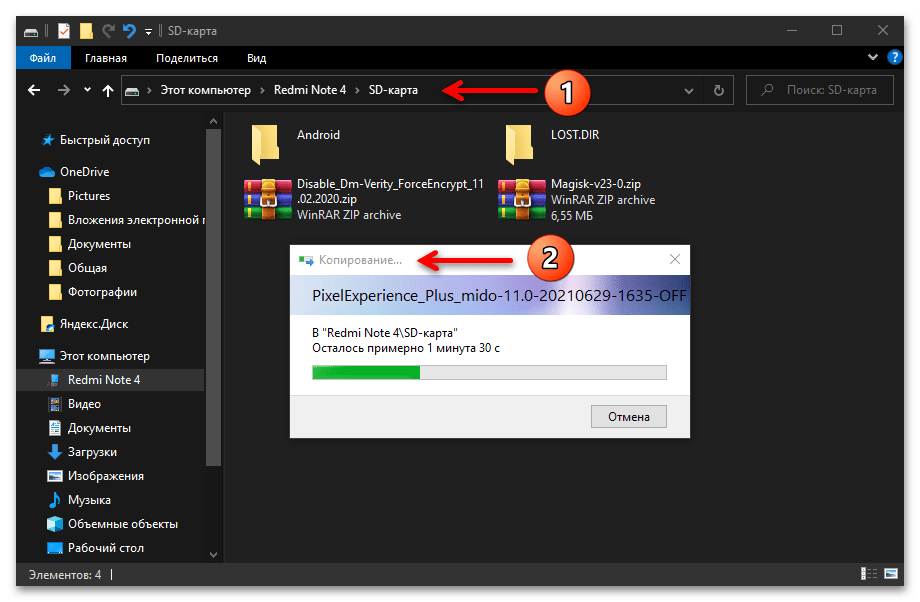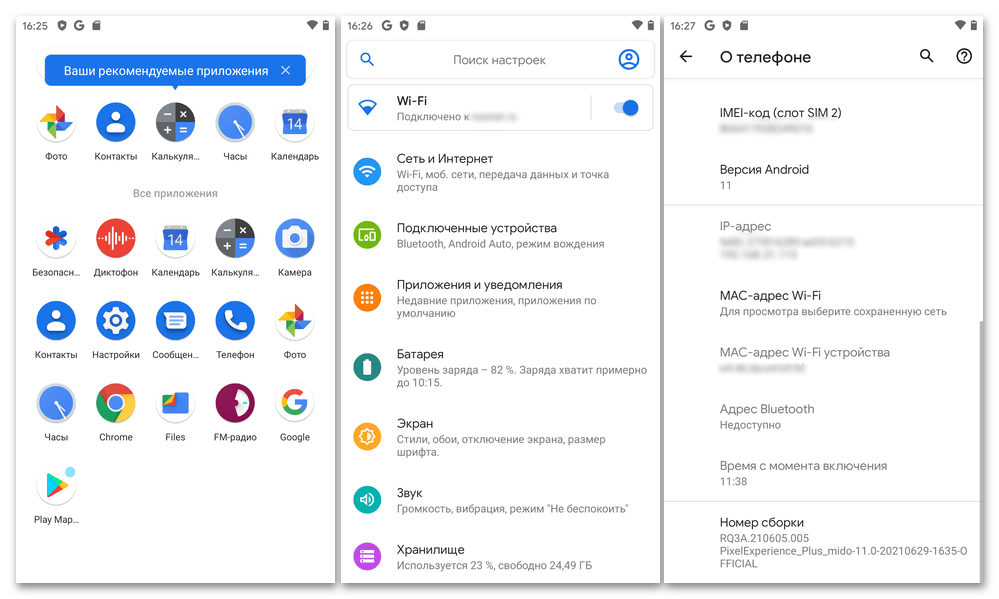Зміст
- Підготовка
- Прошивка
- Спосіб 1: інтегровані в MIUI засоби
- Спосіб 2: Режим «Connect with MIAssistant»
- Спосіб 3: Режим «FASTBOOT»
- Спосіб 4: Режим «EDL " (XiaoMiFlash)
- Спосіб 5: XiaoMiTool V2 від Francesco Tescari
- Установка модифікованого рекавери, отримання рут-прав
- Спосіб 6: TeamWin Recovery
- Спосіб 7: Відновлення Помаранчевої Лисиці
- Питання та відповіді

Застосовуючи несучі потенційний ризик пошкодження смартфона інструкції, тобто дотримуючись рекомендацій з представленого далі матеріалу, власник пристрою приймає повну і беззастережну відповідальність за отриманий результат і можливі негативні наслідки своїх дій. Немає ніяких гарантій, що нижчеописані процедури пройдуть без збоїв і приведуть до необхідного результату, тому всі маніпуляції виконуються читачем статті на власний страх і ризик!
Підготовка
Для успішної організації процесу перепрошивки Xiaomi Redmi Note 4X необхідно провести ряд підготовчих процедур, а також, що не менш важливо, засвоїти деяку інформацію і отримати певні знання, що стосуються прийомів роботи щодо системного ПЗ Android-девайсів.
Важлива інформація
Перше, що слід зробити, перш ніж здійснювати втручання в роботу системного програмного забезпечення будь-якого Android — девайса, – це точне з'ясування його модифікації, а у випадку з продуктами Xiaomi-кодового імені.
Детальніше: як точно визначити модель, модифікацію та кодову назву смартфона Xiaomi
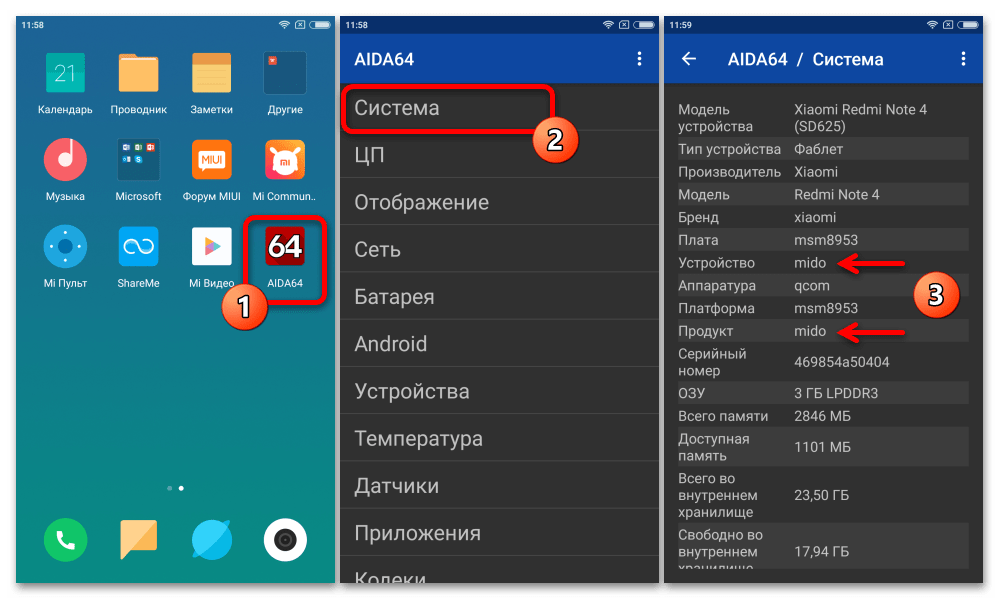
Інструкції з даної статті описують прийоми роботи зі смартфоном Xiaomi Redmi Note 4X (скорочено позначається RN4X ), який побудований на базі процесора Qualcomm Snapdragon 625 (обсяг ОЗУ / ПЗУ в аспекті прошивки моделі не має значення), з кодовим ім'ям MIDO !
Незайвим буде відзначити, що смартфони MIDO випускалися в трьох регіональних варіантах, і, відповідно, характеризуються одним з цифрових ідентифікаторів, зазначених на упаковці продукту:
| цифровий ідентифікатор | Модель |
|---|---|
| 2016102 | Redmi Note 4 Global (глобальна версія) |
| 2016101 | Redmi Note 4X (Китайська версія) |
| 2016100 | Redmi Note 4 (Індійська версія) |

Ця ознака не так важливий, як кодове ім'я, і може бути &171;змінений&187; програмним способом, тобто шляхом установки призначеної для потрібного користувачеві регіону прошивки (в більшості випадків – версії Global ).
Власникам відмінних від MIDO, варіантів смартфона Xiaomi Redmi Note 4(X) (NIKEL на процесорі MediaTek Helio X20), а також девайсів з співзвучними маркетинговими назвами (наприклад, Redmi 4, 4x, але «не Note») з метою прошивки слід звернутися до матеріалів за своїми моделями і використовувати описані в них методи роботи з програмною частиною девайса.
Читайте також:
Прошивка смартфона Xiaomi Redmi Note 4 (X) MTK (NIKEL)
як прошити смартфон Xiaomi Redmi 4 (PRADA)
Прошивка Android-смартфона Xiaomi Redmi 4x (SANTONI)
Різновиди прошивок, скачування настановних пакетів
Керуючі Сяомі Редмі Нот 4х офіційні прошивки поділяються за регіональною спрямованістю ( China / Global ) і бувають двох типів ( Stable / Developer ). Крім того, важливо розуміти різницю в настановних файлах офіційних ОС, вони поширюються в різному вигляді: recovery - прошивки (формат ZIP , можуть бути інстальовані способами №1 і №2 з цієї статті), fastboot - прошивки (оригінальний формат TGZ , необхідні при установці ОС мобільного девайса способами № 3,4,5).
Детальніше: типи і види прошивок MIUI, їх відмінності і вибір
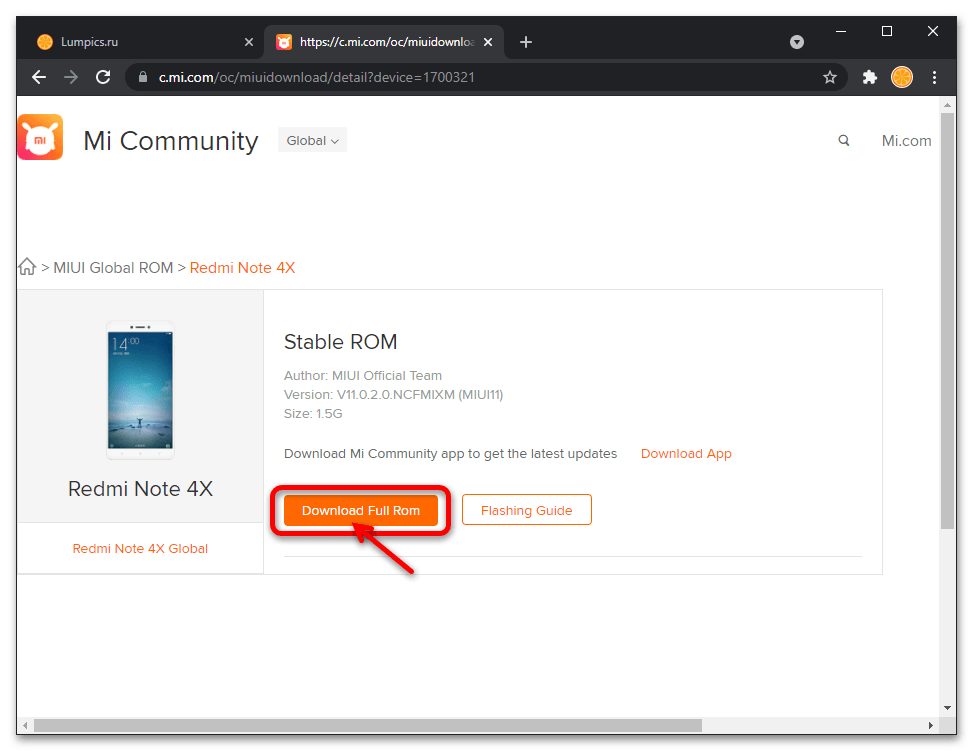
Завантажити останні версії найбільш затребуваних офіційних і стабільних Global-прошивок для моделі можна з веб-ресурсів Xiaomi, також за посиланнями, які представлені в інструкціях з цього матеріалу, де необхідна попередня завантаження пакету того чи іншого виду.
Що стосується неофіційних (локалізованих і портованих з інших моделей збірок MIUI, і також кастомних) прошивок для RN4X, ці рішення інсталюються виключно через одне з модифікованих рекавери, а вибір конкретної системи і пошук її інсталяційного zip-файлу найчастіше здійснюється користувачем самостійно на профільних по Android-девайсів форумах і сайтах розробників, наприклад, xda-developers.com:
В рамках даної статті представлені (в інструкціях по інсталяції) посилання на скачування одного порту MIUI 12 і одного кастома для моделі з отримали найбільшу кількість позитивних відгуків від встановили ці продукти власників моделі і на суб'єктивну думку автора матеріалу найбільш підходящих для щоденної експлуатації.
Mi Рахунок
Як відомо, власник будь-якого апарату Xiaomi отримує разом з ним можливість використовувати функції і переваги екосистеми виробника, потрібно лише зареєструвати і прив'язати до мобільного девайсу обліковий запис. В аспекті прошивки смартфонів Redmi, включаючи модель MIDO, зазначена учетка потрібно для розблокування завантажувача пристрою (що фактично обов'язково, якщо не обмежуватися офіційними збірками його ОС), і також необхідна для результативного виконання функцій деяким, описаним далі в матеріалі, Windows-софтом.
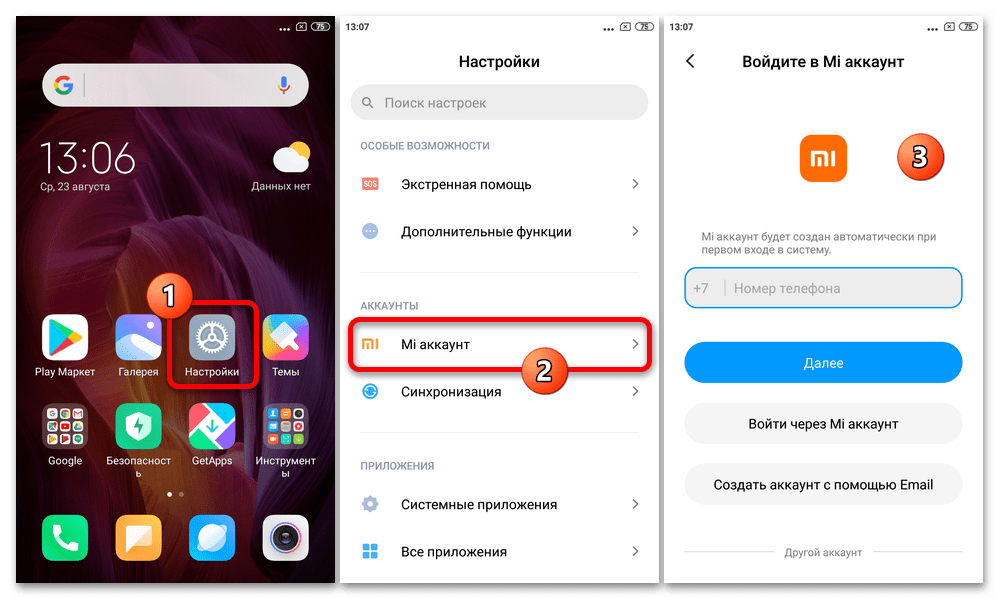
Таким чином, якщо у вас ще немає Mi Аккаунта, створіть його і внесіть в смартфон – все пропоновані далі Інструкції мають на увазі, що зазначене виконано.
Детальніше: створення Mi Аккаунта і прив'язка смартфона Xiaomi до цього облікового запису
Windows-софт для прошивки
Щоб заздалегідь підготувати всі програмні інструменти, які можуть знадобитися при виконанні інструкцій по безпосередній перепрошивки Сяомі Редмі Нот 4X з цієї статті, експлуатований в якості основної платформи для проведення операцій комп'ютер потрібно оснастити наступним софтом:
MiFlash PRO
Програмний комплекс, що включає кілька засобів для установки офіційних прошивок на смартфони Xiaomi. Дозволяє інсталювати операційну систему в різних режимах роботи девайса і є найбільш універсальним рішенням, коли не потрібно виходити за рамки пропонованих виробником збірок ОС MIUI.
- Перейдіть за посиланням вище, завантажте на диск ПК, а потім запустіть інсталятор Miflesh Pro.
- Натисніть на кнопку «Next»
у першому та другому,
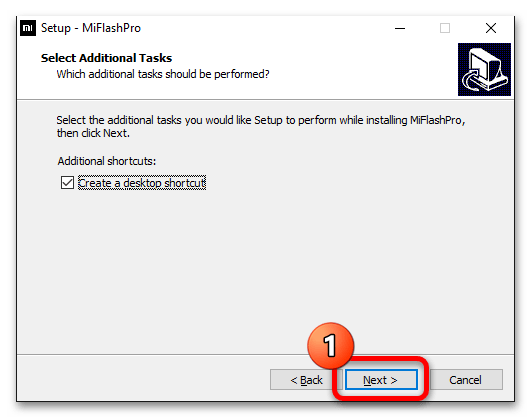
І «Install» у третьому вікні майстра інсталяції програми.
- Зачекайте закінчення процедури копіювання файлів софта на диск комп'ютера.
- Клацніть «Finish» в оповідає про успішне завершення інсталяції вікні.
- В результаті буде здійснено відкриття MiFlash PRO, і ви зможете ознайомитися з інтерфейсом софта.
- Надалі запускайте програму з головного меню десктопної ОС або за допомогою з'явився на її робочому столі ярлика.
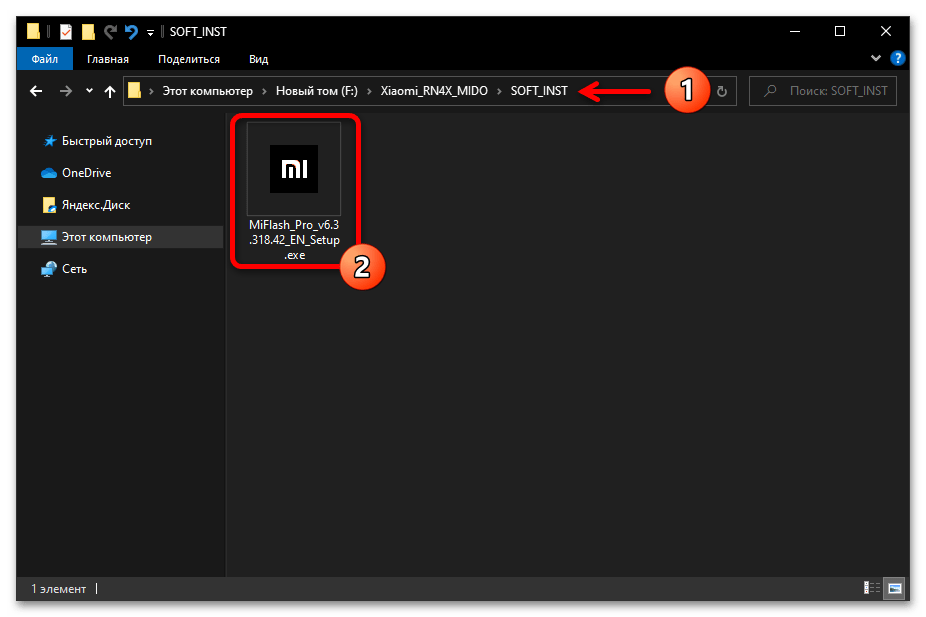
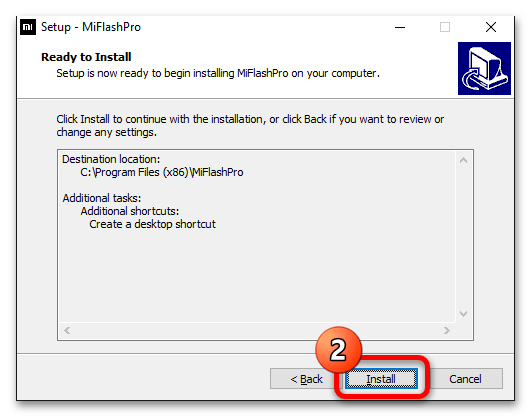
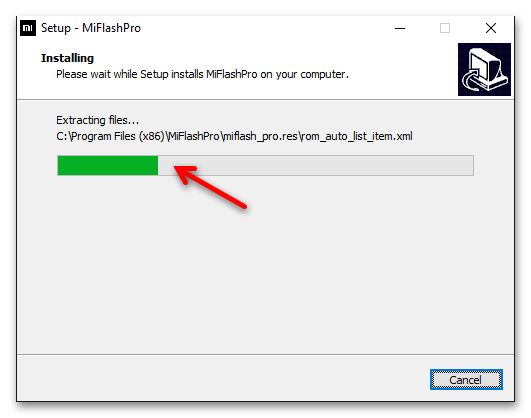
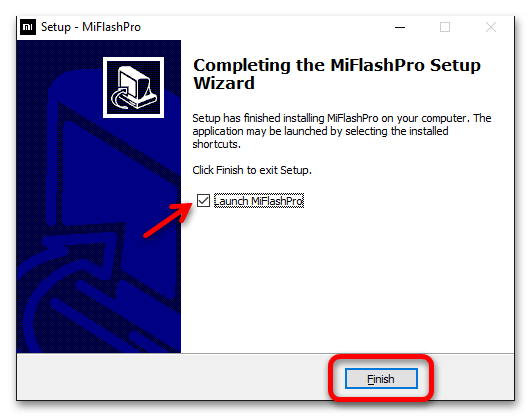
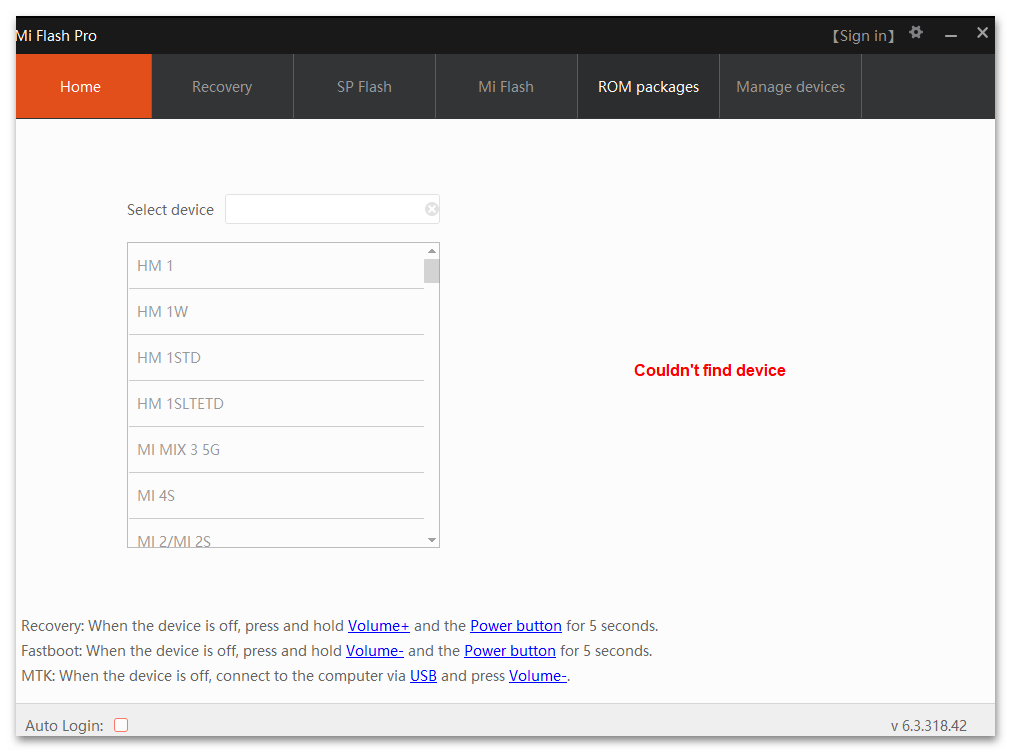
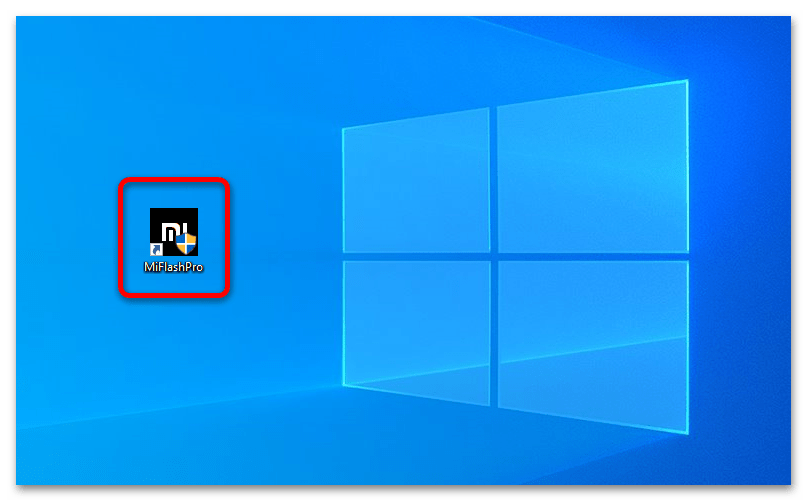
Xiaomi ADB/Fastboot Tools
Дуже зручний інструмент для роботи з програмною частиною мобільних девайсів Xiaomi, який практично повністю замінює собою консольні утиліти ADB і Fastboot і усуває необхідність введення текстових команд на ПК для виконання тієї чи іншої маніпуляції щодо Android-апаратів. В рамках цієї статті софт задіяний як допоміжний засіб, &8212; для перекладу смартфона в необхідні іншим програмам Сервісні стану і з метою установки на модель кастомной середовища відновлення.
- По Сяомі АДБ / Фастбут Тулс використовуваної в прикладах з цієї статті версії 7.0.3 для свого запуску і функціонування вимагає наявності на комп'ютері Java Development Kit
версії 11 і вище. Якщо раніше даний пакет компонентів ви не інсталювали і не знаєте, як це зробити, виконайте рекомендації з доступного за наступним посиланням матеріалу:
Детальніше: встановлення Java Development Kit на комп'ютер під керуванням Windows 10
- Розглянутий софт не вимагає установки, тобто для його отримання на ПК досить завантажити виконуваний файл за представленою перед цією Інструкцією посиланням і помістити його в каталог, звідки буде зручно виконувати запуск
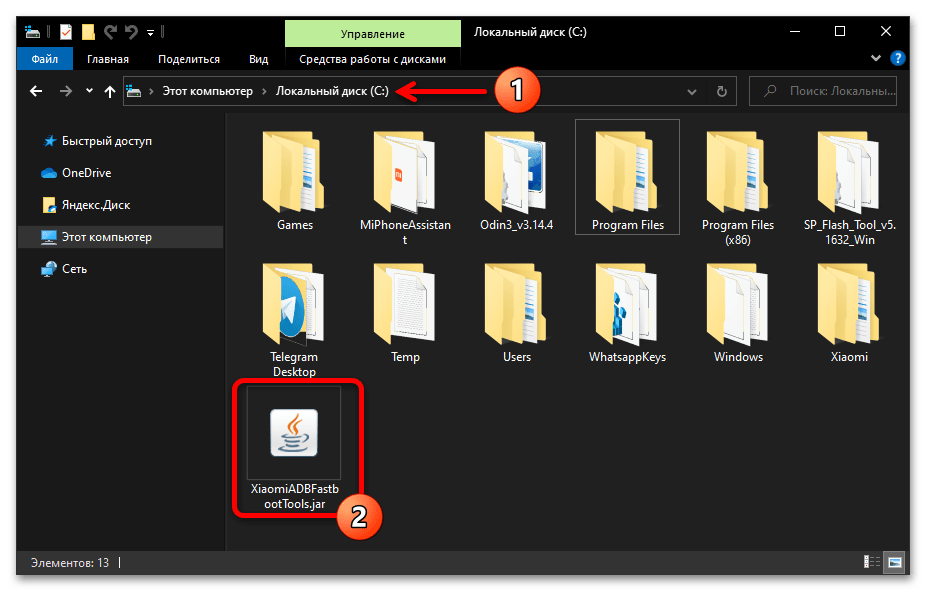
(найкращий варіант &8212; скопіювати програму в корінь системного диска, а для можливості швидкого відкриття створити ярлик на робочому столі ОС).
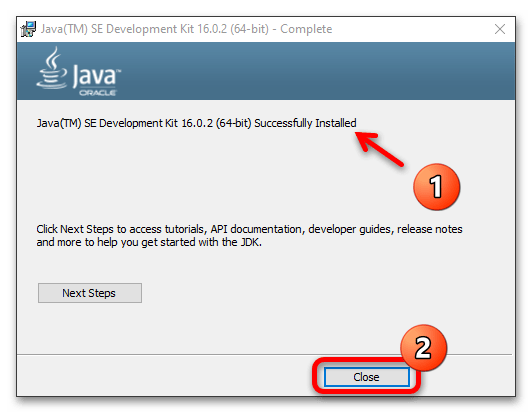
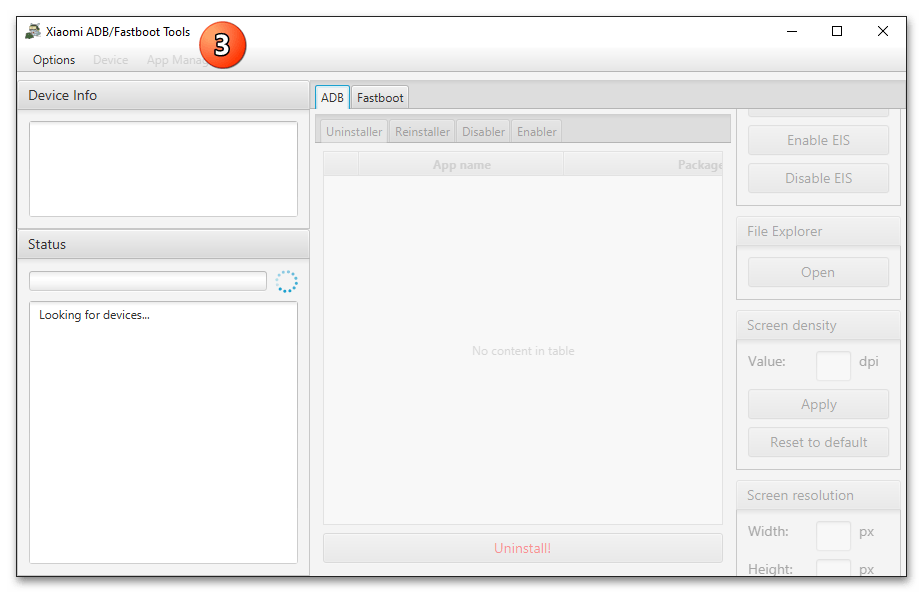
XiaoMiTool V2 by Francesco Tescari
Неофіційний програмний продукт для прошивки і відновлення програмної частини смартфонів Сяомі, головними особливостями якого є простота використання і можливість автоматизувати ряд проведених щодо програмної частини мобільних девайсів під управлінням ОС MIUI процедур. У другому розділі цієї статті ми опишемо як провести найбільш часто затребувані власниками Xiaomi Redmi Note 4X маніпуляції за допомогою XiaoMiTool V2, а для отримання можливості виконати ці інструкції програму слід інсталювати на ПК і знати, як її запускати.
- Завантажте дистрибутив програми XiaoMiTool v2 останньої версії з офіційного веб-ресурсу розробника. Або, якщо є бажання використовувати саме задіяну в рамках цього матеріалу збірку софта ( 20.7.28 ), &8212; скачайте інсталятор, перейшовши за другою з представлених вище посилань.
- Запустіть отриманий на кроці вище виконуваний файл XMT2_Win_Setup.exe .
- У спливаючих вікнах натисніть спочатку «Next»
,
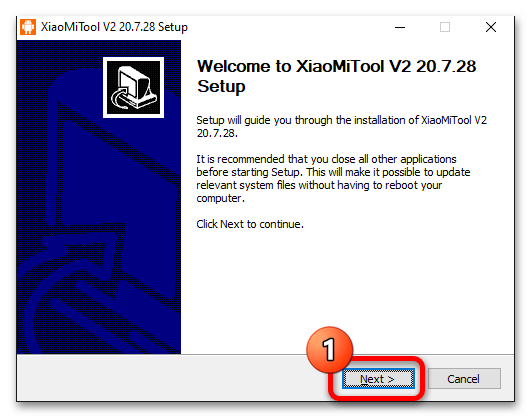
Потім «Install» .
- Зачекайте, поки закінчиться процес розгортання софта на комп'ютері, натисніть «Finish» в завершальному інсталяцію Сяомітул вікні.
- В результаті буде здійснено перший запуск засобу для прошивки Android-пристроїв Xiaomi від Francesco Tescari. Клацнувши «Agree»
у його вітальному вікні,
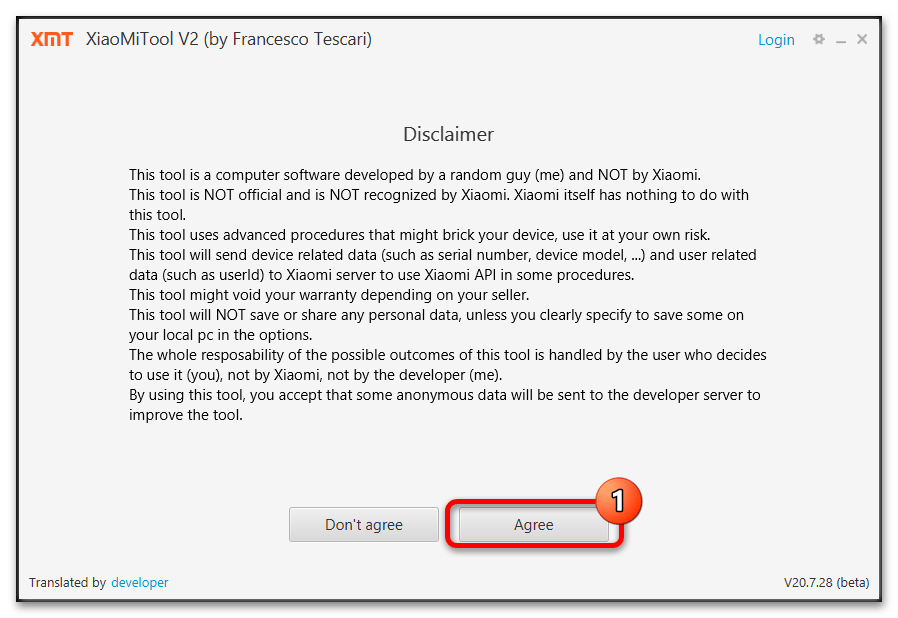
І потім зачекайте, поки програма встановить драйвери, які будуть потрібні в процесі її роботи.
- Після появи відображеного на наступному скріншоті вікна, Сяомітул вважається готовою до виконання своїх функцій. Якщо проводиться підготовчий етап робіт по прошивці моделі, софт можна закрити, в подальшому його виклик здійснимо шляхом кліка по ярлику на робочому столі Віндовс, а також з головного меню ОС.
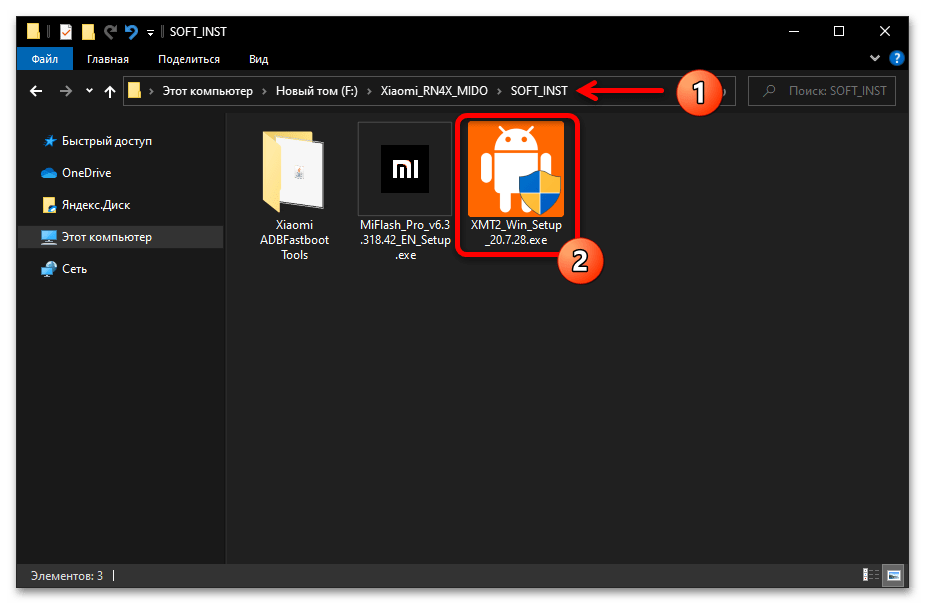
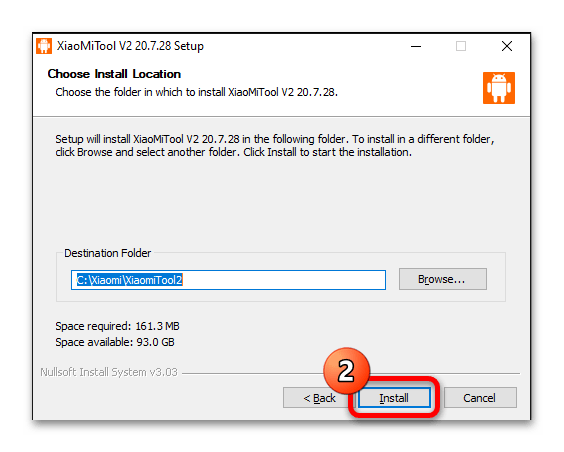
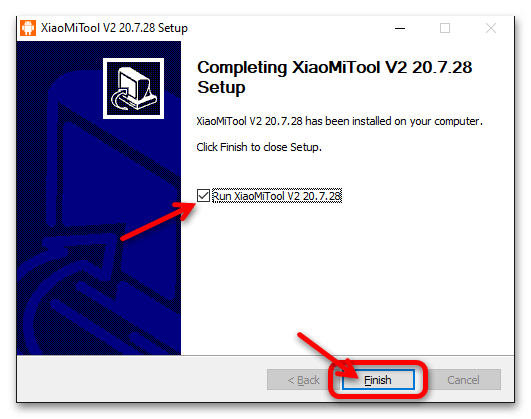
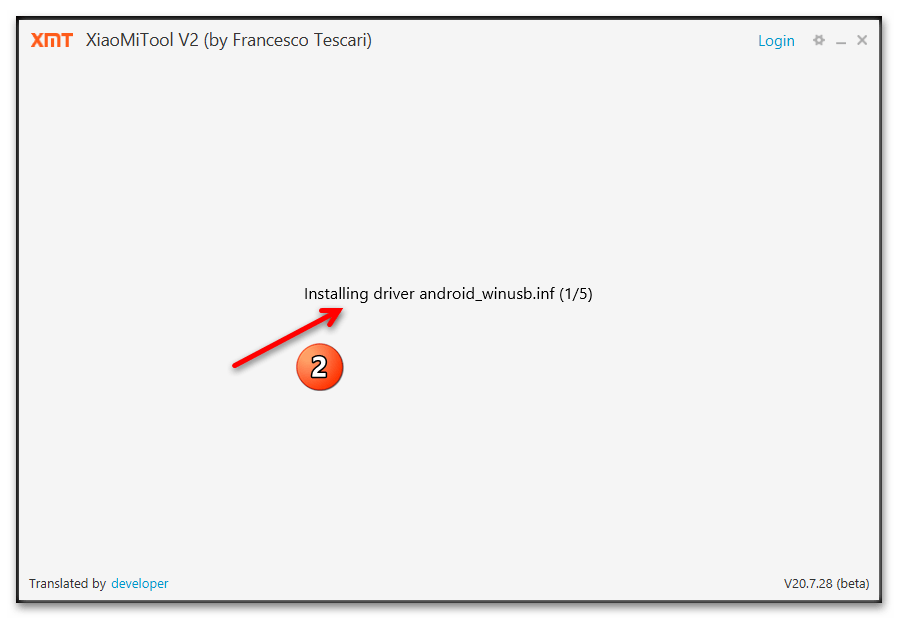
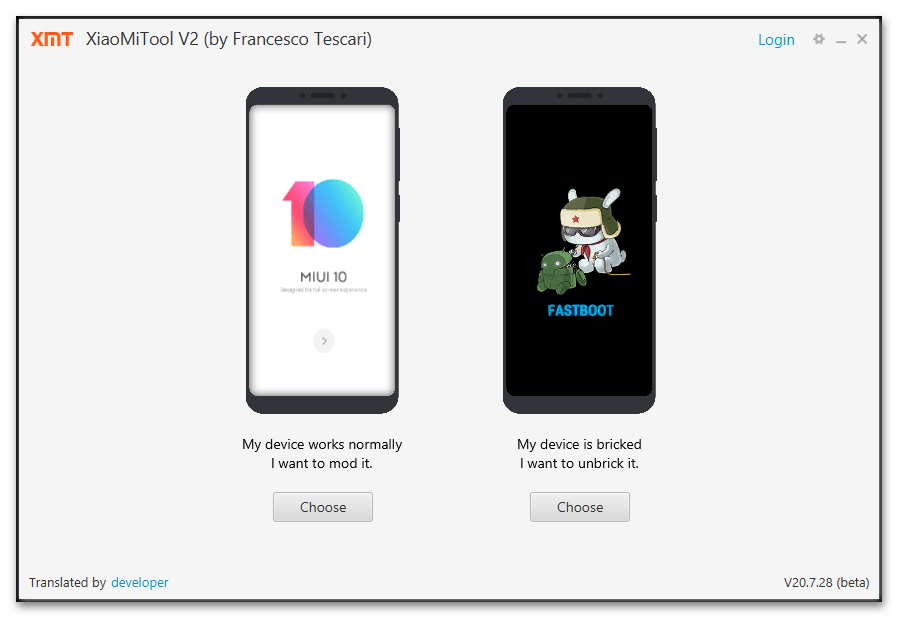
Драйвери
Взаємодія Xiaomi rn4x і комп'ютера (софта для прошивки), звичайно ж, вимагає наявності на десктопі/ноутбуці забезпечують сполучення пристроїв в тому чи іншому режимі драйверів. Інсталяцією цих компонентів ОС при роботі з розглянутим мобільним девайсом, швидше за все, перейматися не доведеться, так як вони автоматично «підтягуються» Windows 10, а також додаються в систему в процесі розгортання на ПК однієї з перерахованих вище програм.
Читайте також: Установка драйверів для прошивки Android-пристроїв
Проте і на випадок виникнення необхідності отримати драйвери окремо від софта або перевстановити їх вручну при некоректному виконанні функцій, далі представлена посилання на скачування містить все необхідне архіву.
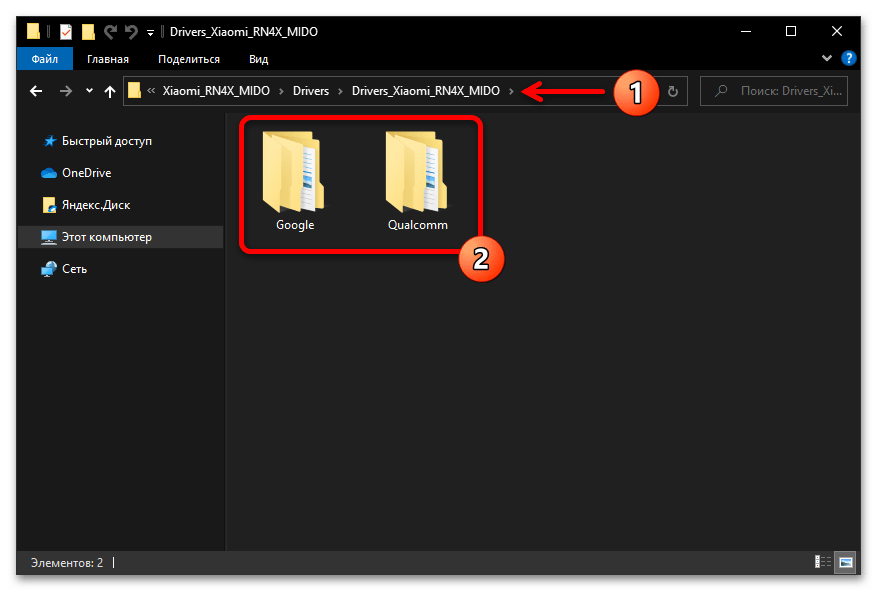
Режими прошивки
Щоб отримати можливість втручання в системне ПЗ Редмі Нот 4х з комп'ютера або ноутбука, мобільний девайс у всіх випадках потрібно переключити в спеціалізований режим роботи. Далі коротко описано призначення кожного з активуються на моделі «сервісних» станів, показано, як переключити її в ці режими, і заодно перевірити коректність функціонування наявних на ПК драйверів.
Налагодження USB
Функція, що забезпечує проведення різних операцій щодо мобільного девайса з ПК через Android Debug Bridge (ADB) . Це найчастіше потрібно Windows-програмами для резервного копіювання і установки Android-софта з комп'ютера на смартфон, може використовуватися з метою перекладу пристрою в інші сервісні режими і т. п. про включення «налагодження USB» на пристроях Xiaomi під управлінням ОС MIUI і супутніх процедурах ми вже докладно розповідали в статтях на нашому сайті, ознайомтеся і виконайте запропоноване заздалегідь, або коли того зажадають інструкції з даного матеріалу:
Детальніше: активація режиму «налагодження по USB " на смартфонах Xiaomi
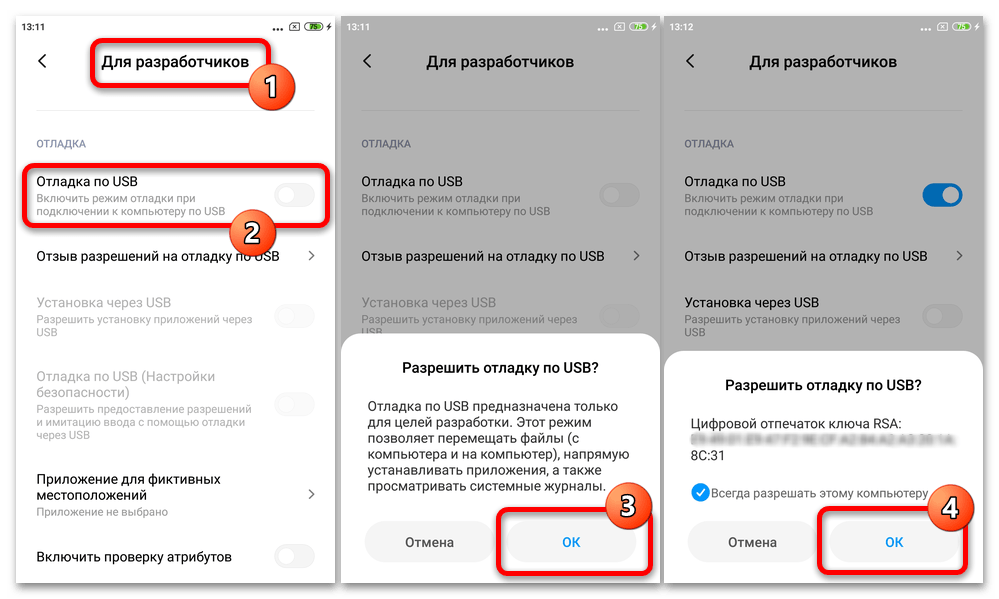
RECOVERY
Заводське середовище відновлення (рекавери) RN4X дозволяє, по-перше, виконати повний програмний скидання пристрою, а по-друге, активувати стан «Connect with MIAssistant» для сполучення з програмою на ПК і установки офіційної прошивки одним з найбезпечніших способів. Будь-який з варіантів неофіційного рекавери для моделі дає можливість провести в її відношенні більш широкий, фактично повний спектр прошивальних процедур, включаючи отримання рут-привілеїв, інсталяцію модернізованого і кастомного системного ПЗ.
- Основний спосіб виклику будь-якого рекавери на смартфонах Xiaomi, в тому числі моделі MIDO, має на увазі використання їх апаратних кнопок «Volume +»
і
«Power»
:
- Повністю вимкніть девайс, почекайте близько десяти секунд. Потім одночасно натисніть зазначені вище кнопки;
- Не припиняйте впливу до появи на екрані Redmi NOTE 4X меню заводський середовища відновлення або лого завантаження кастомного рекавери, потім кнопки потрібно відпустити.
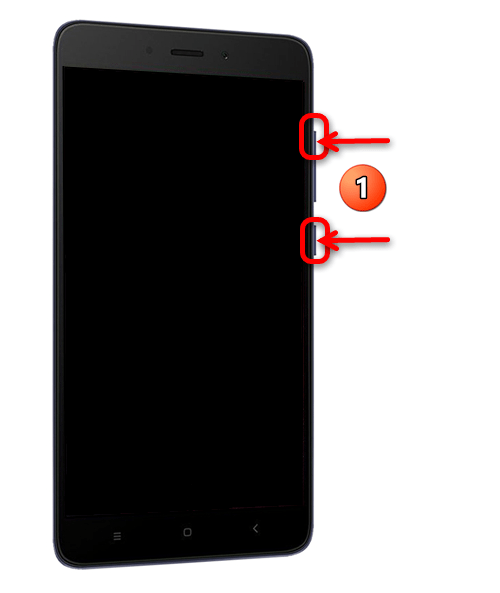
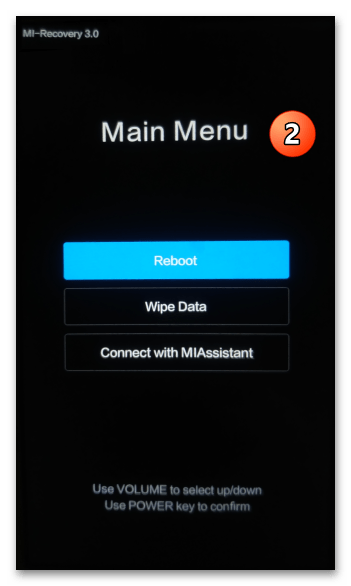
- Другий, дуже часто більш зручний метод відкриття середовища відновлення доступний з програми Xiaomi ADB / Fastboot Tools:
- Активуйте на телефоні режим «налагодження USB» , підключіть його до ПК;
- Запустіть АДБ/Фастбут Тулс і, переконавшись, що програма &171;бачить & 187; мобільний апарат (в поле «Device info» відобразяться серійний номер і кодове ім'я), викличте меню «Device» ;
- Наведіть курсор миші на пункт меню «Reboot to» , потім натисніть «Recovery» . Далі залишиться почекати завершення перезавантаження пристрою і запуску на ньому середовища відновлення.
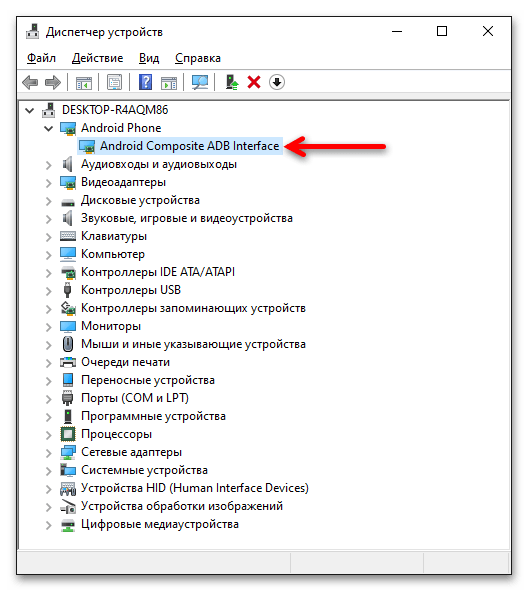
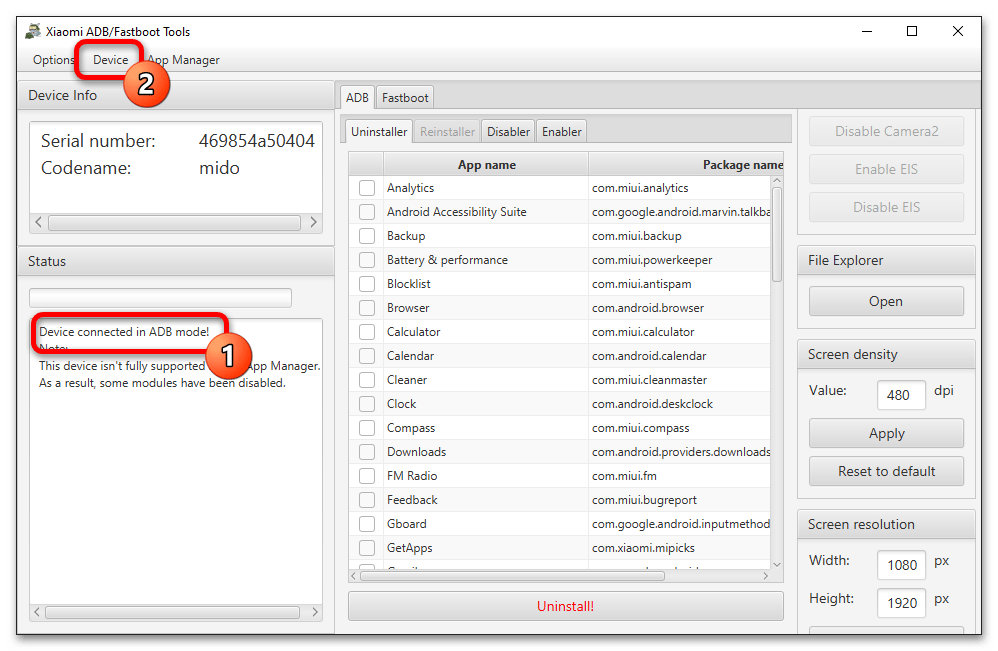
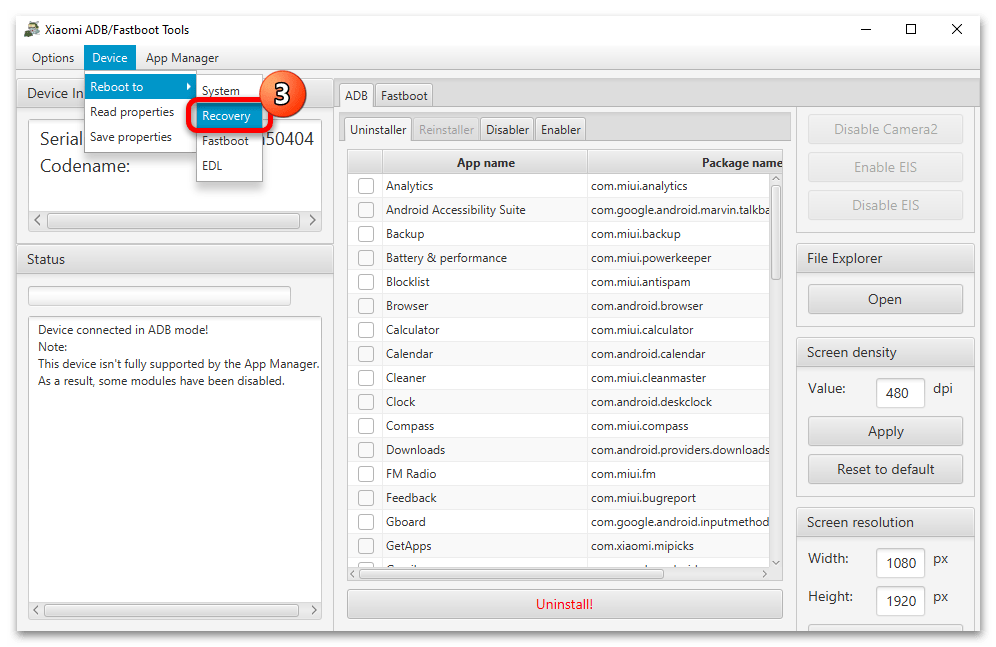
Читайте також: вихід із заводського рекавери (Main Menu) смартфонів Xiaomi
FASTBOOT
Цей режим дозволяє виконати відносно Редми НОТ 4x фактично всі можливі (але тільки після розблокування завантажувача) операції, так чи інакше стосуються установки і модернізації системного ПО смартфона.
- Найпростіший і найбільш часто використовуваний метод перекладу девайса в режим «FASTBOOT»
виконується за допомогою апаратних кнопок
«Volume –»
і
«Power»
. Натисніть їх одночасно на смартфоні в вимкненому стані і утримуйте
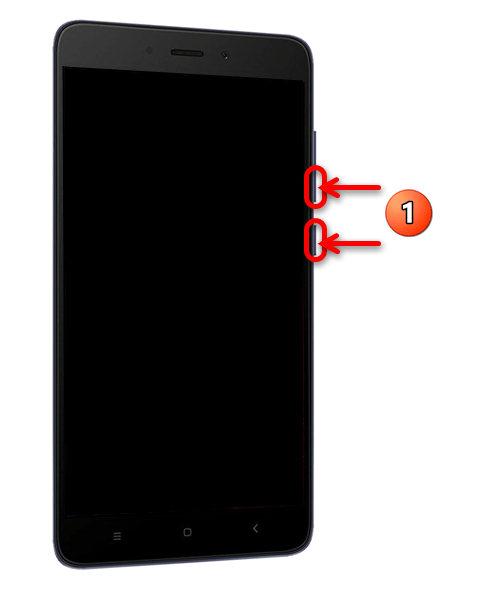
До відображення на його екрані назви режиму і зображення ремонтує робота кролика.
- Другий варіант переведення телефону в режим «ФАСБУТ» , як і вищеописаного рекавери, передбачає використання можливостей АДБ/Фастбут Тулс. Виконайте всі ті ж дії, що і для відкриття середовища відновлення, але в меню «Device» виберіть «Reboot to» &8212; «Fastboot» .
- Для перевірки працездатності драйвера з'єднайте смартфон і ПК USB-кабелем, відкрийте на останньому «Диспетчер пристроїв» Windows і переконайтеся, що в категорії «Android Phone» відображається пункт «Android Bootloader Interface» без свідчать про будь-які проблеми відміток.
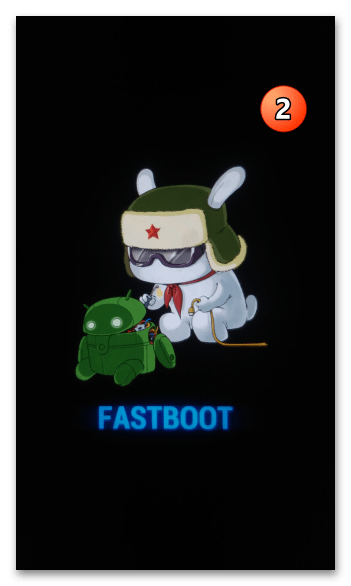
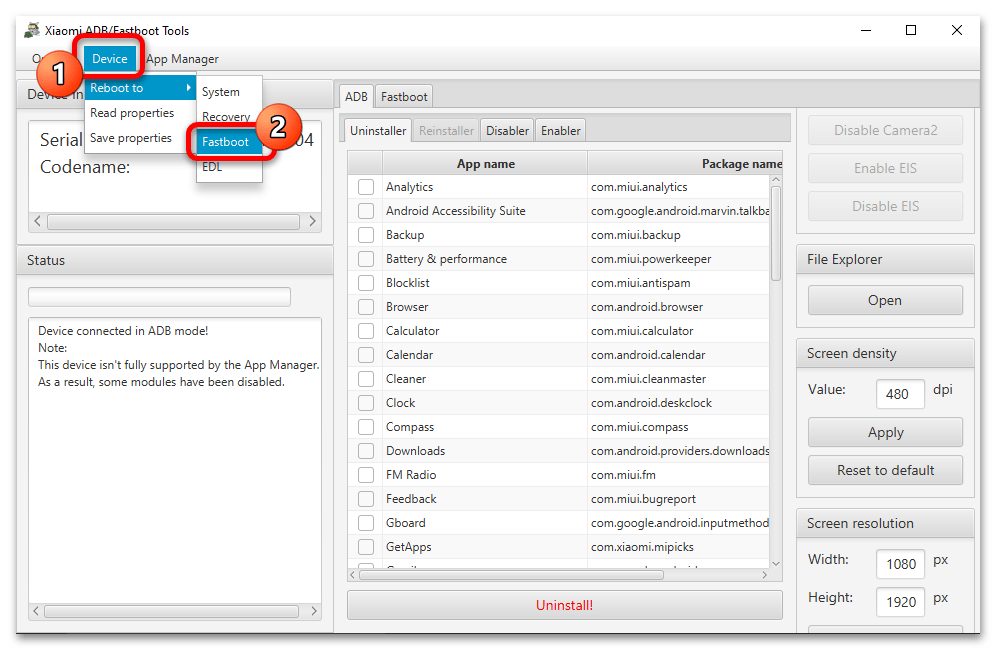
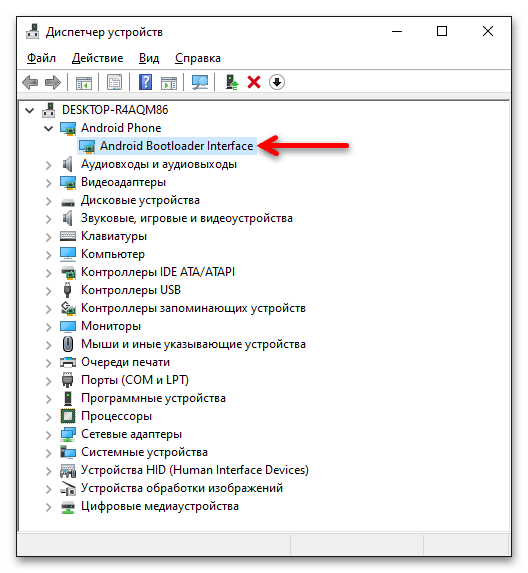
Читайте також: як вийти з режиму швидкого завантаження на смартфоні Xiaomi
EDL
Якщо можна так сказати, Emergency Download Mode (EDL) - це аварійний стан Xiaomi Redmi Note 4X, перевівши в яке смартфон, можна повністю перезаписати системні розділи його пам'яті з метою як установки необхідного користувачеві варіанту офіційної прошивки MIUI, так і відновлення пошкодженої програмної частини мобільного пристрою.
- Точно визначити, що смартфон перейшов або переведений в режим &171;EDL&187; і готовий до подальших маніпуляцій з даними в системних областях своєї пам'яті можливо єдиним методом: підключіть мобільний девайс до ПК, відкрийте " ДУ» і подивіться на список категорії «порти COM та LPT» . У переліку має бути пристрій «Qualcomm HS-USB QDLoader 9008» .
- Якщо завантажувач (завантажувач) rn4x розблоковано, перейдіть до «EDL»
здійснимо через
«FASTBOOT»
:
- Переведіть телефон у стан &171;ФАСТБУТ&187; , підключіть його до ПК.
- Далі відкрийте софт ADB / Fastboot Tools, і, переконавшись, що смартфон їм визначився, перейдіть в меню «Device»
,
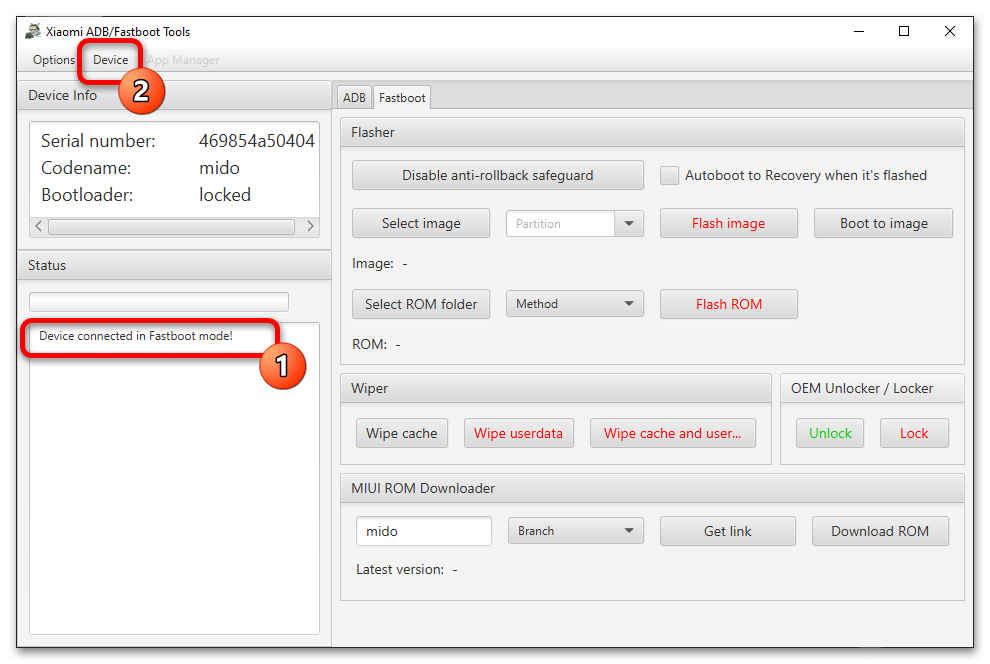
Потім по дорозі «Reboot to» &8212; «EDL» .
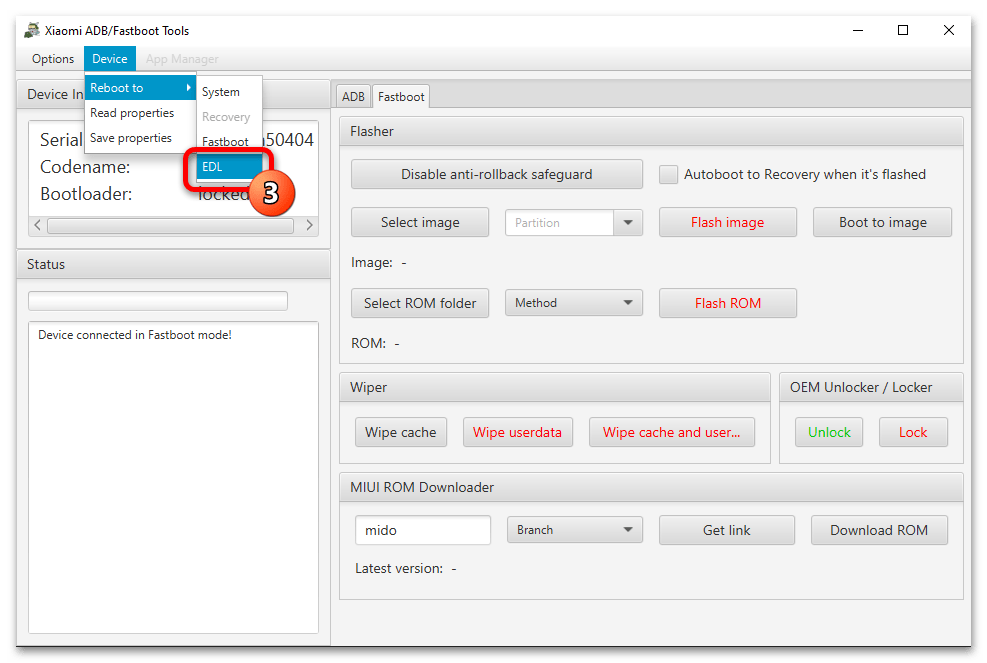
- У випадку з заблокованим бутлоадером девайса перевести його в стан «EDL»
можливо виключно шляхом впливу на розташовані на материнській платі контакти (тестпоінти). Для цього (дійте тільки при впевненості у власних силах і в будь-якому випадку акуратно!):
- Вимкніть смартфон. Потім, попередньо подивившись відео за посиланням нижче, частково розберіть апарат: вийміть лоток для сім-карти і зніміть задню панель корпусу, щоб отримати доступ до тестпоінтам;
- Замкніть зазначені стрілками на наступному фото два контакти. Зробити це можна за допомогою пінцета або іншого підручного металевого інструменту (наприклад, скріпки і т. п.);
- Не розмикаючи testpoint, підключіть до телефону пов'язаний з USB-роз'ємом ПК кабель. Після того як Windows відтворить звук підключення пристрою, приберіть перемичку з контактів і перевірте правильність визначення RNX4 в " диспетчері пристроїв» .

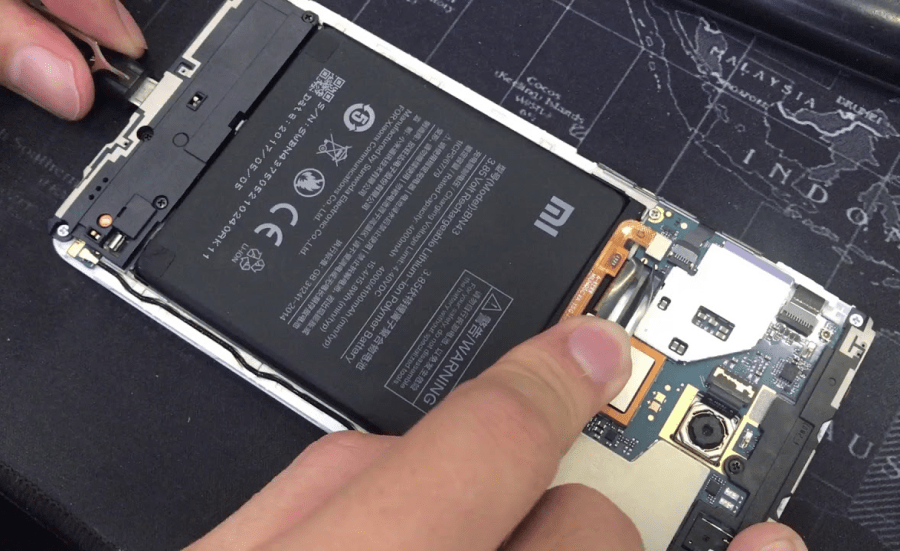
- Вимкніть смартфон. Потім, попередньо подивившись відео за посиланням нижче, частково розберіть апарат: вийміть лоток для сім-карти і зніміть задню панель корпусу, щоб отримати доступ до тестпоінтам;
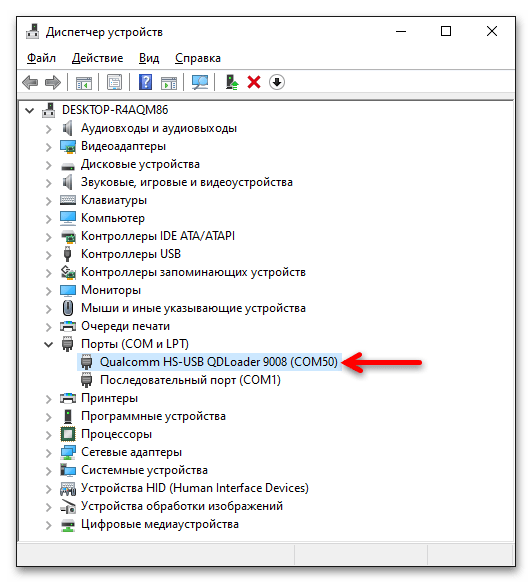
Резервне копіювання
Необхідно розуміти, що в процесі переустановлення операційної системи смартфона практично будь-яким методом вся накопичена в його сховище інформація Користувача буде стерта. Тому, при будь-якій можливості, і обов'язково перед тим, як ініціювати перепрошивку або скидання девайса, створюйте бекапи всіх важливих для вас файлів і зберігайте на ПК або в хмарному сховищі інші відомості, які можуть знадобитися в майбутньому!
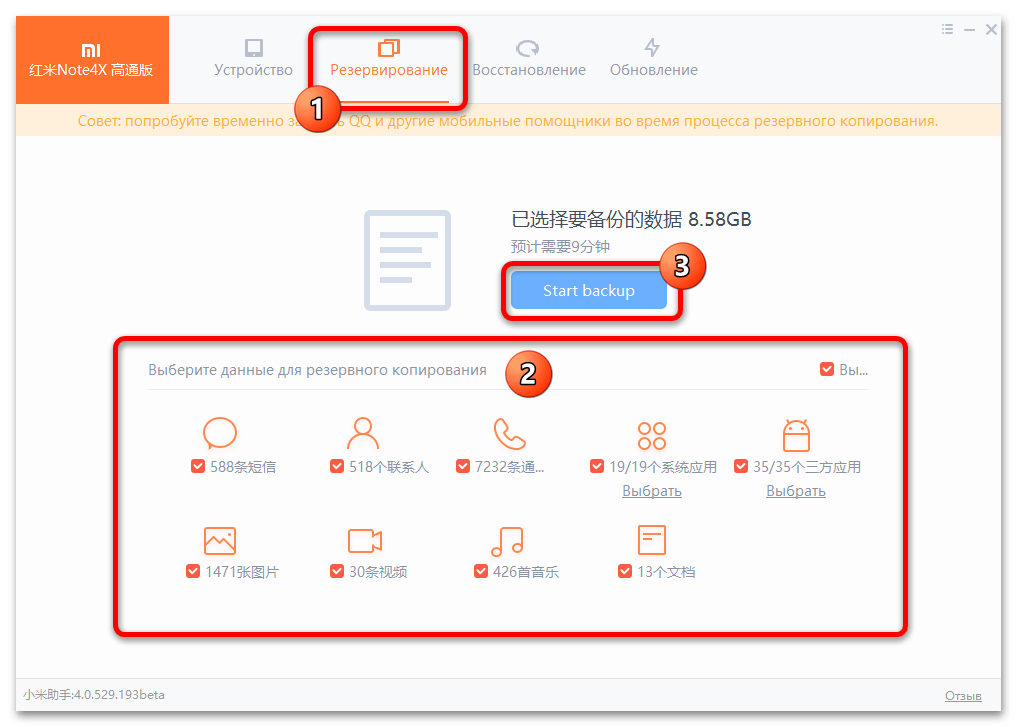
Виконати резервне копіювання і, згодом, відновлення даних на Redmi Note 4X, як і у випадку з будь-яким іншим смартфоном Xiaomi, можливо різними методами. Підходи до вирішення даного завдання для пристроїв виробника універсальні і описані в окремих матеріалах на нашому сайті. Використовуйте будь-який спосіб або комбінуйте різні варіанти збереження інформації:
Детальніше:
Резервне копіювання даних на смартфонах Xiaomi
відновлення інформації на Android-девайсах Xiaomi з бекапів різних типів
Розблокування завантажувача
Дуже багато алгоритми переустановлення або заміни операційної системи Редми Нот 4х, в тому числі установку неофіційних прошивок, можливо реалізувати тільки за умови виконаної разлочки завантажувача девайса. Незважаючи на можливо уявну серйозність подібних маніпуляцій, реалізується розблокування досить просто, за допомогою офіційно надаються Сяомі інструментів, і таким чином доступна для виконання Користувачем з будь-яким рівнем підготовки.
Детальніше: розблокування завантажувача (бутлоадера) смартфонів Xiaomi
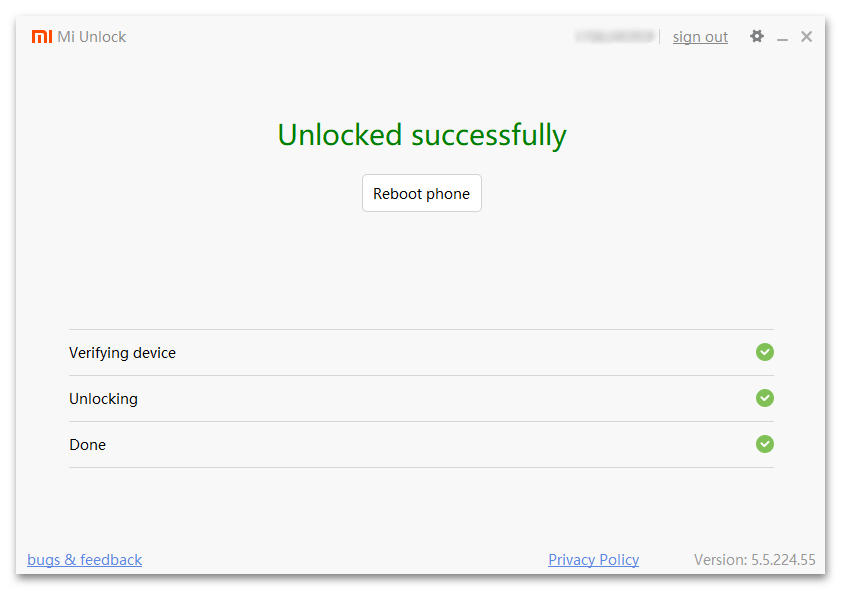
Крім іншого, розблокований завантажувач часто допомагає без особливих проблем відновити працездатність програмної частини смартфона в разі її серйозного пошкодження, тому інструкцію зі статті за представленою вище посиланням краще виконати заздалегідь всім власникам моделі і незалежно від кінцевої мети передбачуваного втручання в мобільне системне ПЗ.
Скидання налаштувань апарату
Часто, особливо якщо шляхом перепрошивки Редми Нот 4х ви плануєте вирішити проблеми у функціонуванні його операційної системи і встановленого софта, для початку найкращим рішенням буде провести стандартну процедуру очищення пам'яті і відновити встановлені при виробництві значення налаштувань MIUI. Повне скидання смартфонів Сяомі виконаємо різними методами і можливість його здійснення практично не залежить від стану їх програмної частини.
Детальніше: Скидання смартфонів Xiaomi до заводських налаштувань
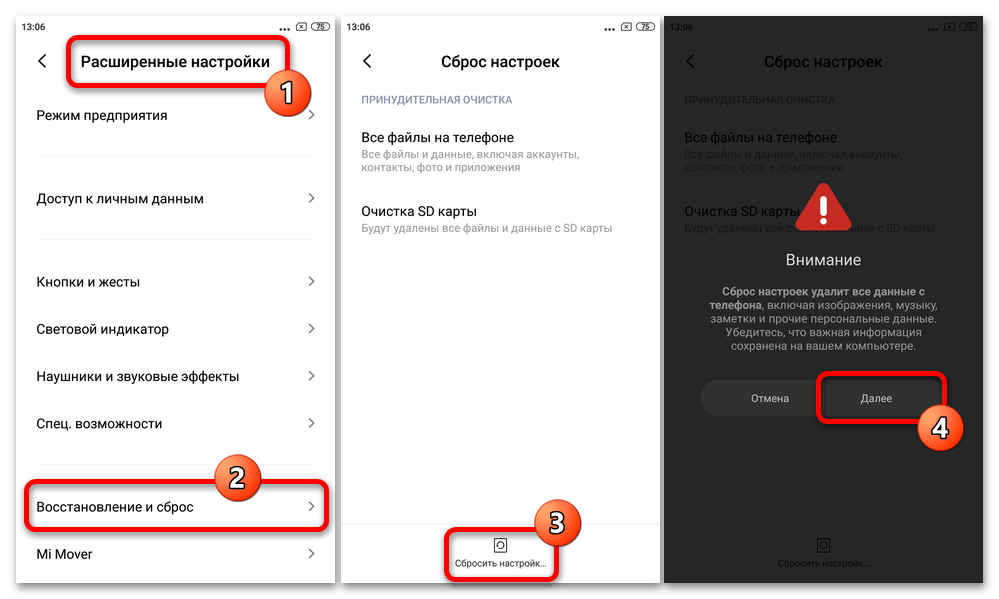
Такий крок сам по собі здатний усунути багато збої і помилки в системному по, є обумовлює безпроблемне протікання переустановлення прошивки телефону будь-яким способом і часто забезпечує відсутність збоїв при подальшій експлуатації мобільної операційної системи.
Прошивка
Далі в статті представлені найбільш дієві для розглянутої моделі смартфона інструкції по її перепрошивки. Перш ніж приступати до застосування того чи іншого підходу практично, рекомендується ознайомитися з усіма можливими алгоритмами дій – це дозволить правильно визначити відповідний у вашій ситуації спосіб інсталяції ОС RN4X і швидко отримати бажаний результат.
Спосіб 1: інтегровані в MIUI кошти
У будь-який з встановлюваних на Сяомі Редмі Нот 4х збірок ОС МІЮАЙ наявна забезпечує можливість переустановлення системного ПО інструмент. Використовувати його дуже просто і найбільш безпечно для девайса, але домогтися при цьому можливо не всіх цілей, які реально поставити. Так, слідуючи одній з двох представлених далі інструкцій, можна отримати на девайсі прошивку тих же типу (China або Global) і версії, що встановлена в даний момент, або виконати оновлення операційної системи з одночасною перевстановлення.
Автоматичне завантаження прошивки
- Забезпечте нормальний рівень заряду акумулятора смартфона (30% і вище, краще – зарядіть батарею повністю) і підключіть його до мережі Wi-Fi.
- Перемістіться в»Налаштування" MIUI, відкрийте розділ " Про телефон» , викличте оснащення " оновлення системи» .
- Відкрийте меню Засоби отримання та інсталяції апдейтів операційної системи, торкнувшись трьох точок у верхньому правому куті екрану, викличте функцію " завантажити повну прошивку» . Якщо ОС вашого екземпляра XRN4X не є останньою з представлених для моделі виробником, буде завантажена її оновлена збірка; а якщо актуалізована, &8212; почнеться скачування повного пакету MIUI тієї ж версії, що експлуатується на даний момент.
- Зачекайте, поки архів з компонентами операційки MIUI буде завантажений в сховище пристрою. По завершенні скачування пакета здійсниться його автоматичне розпакування і на екрані програми " оновлення системи» з'явиться кнопка »перезавантаження" &8212; натисніть на неї.
- Далі почнеться автоматизована перевстановлення системи вашого смартфона і (коли можливо) її оновлення – чекайте закінчення процедури, не вживаючи будь-яких дій. Завершення процесу ознаменується запуском переустановленої ОС і підтверджується повідомленням " оновлення завершено» .
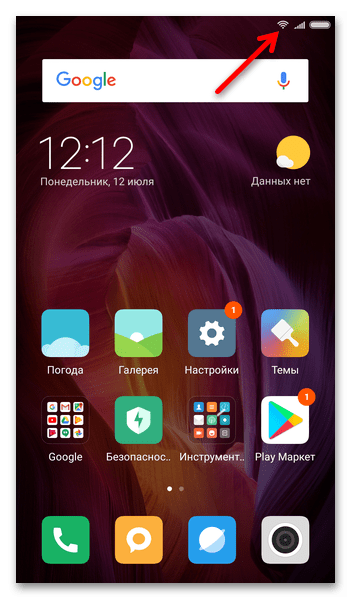
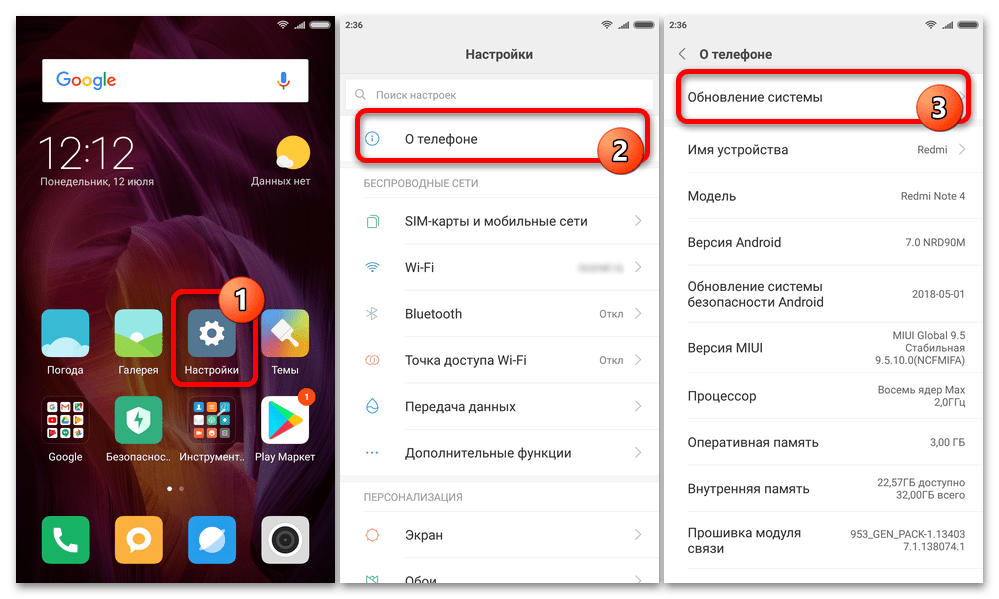
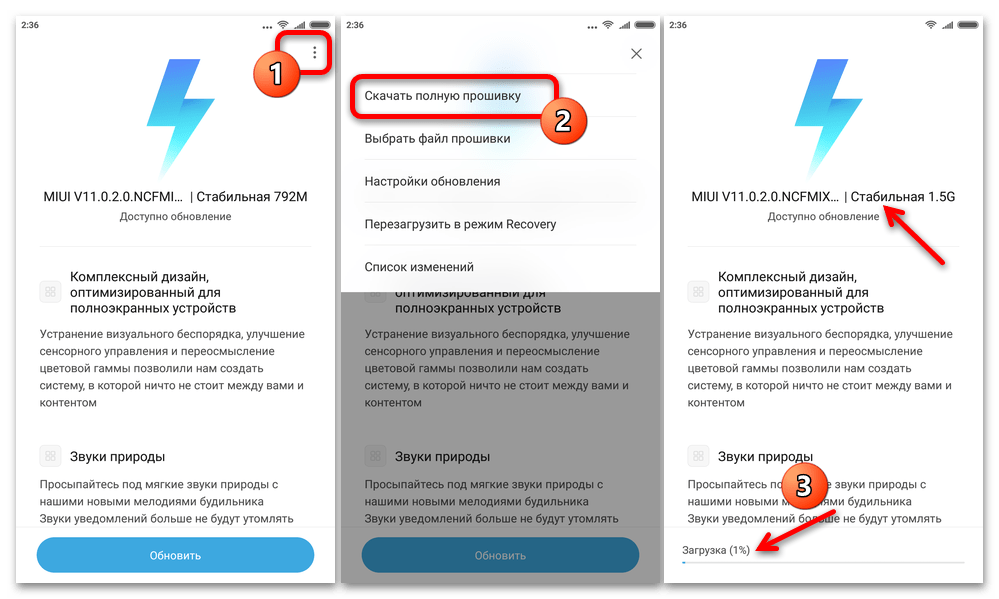
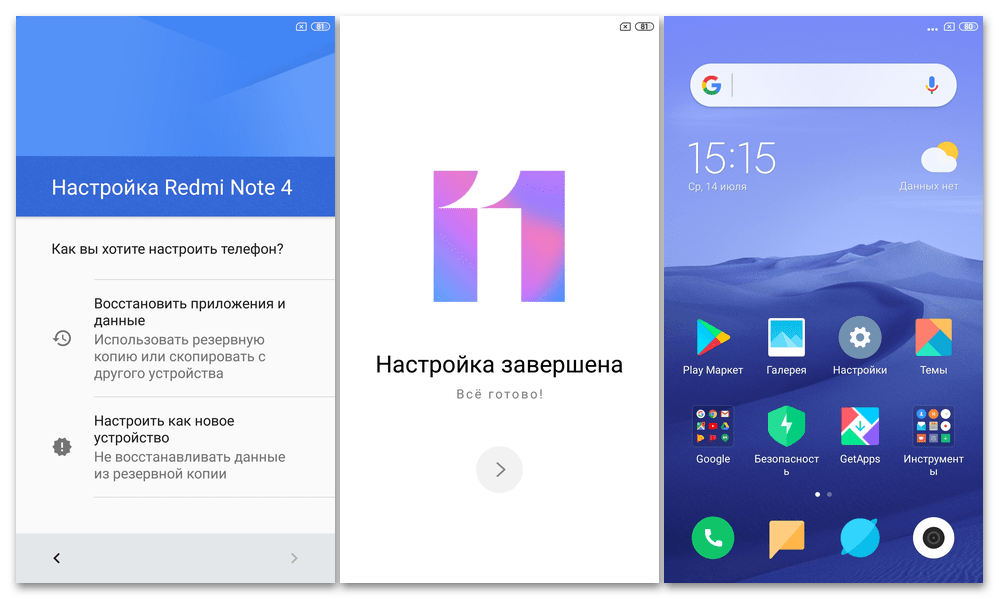
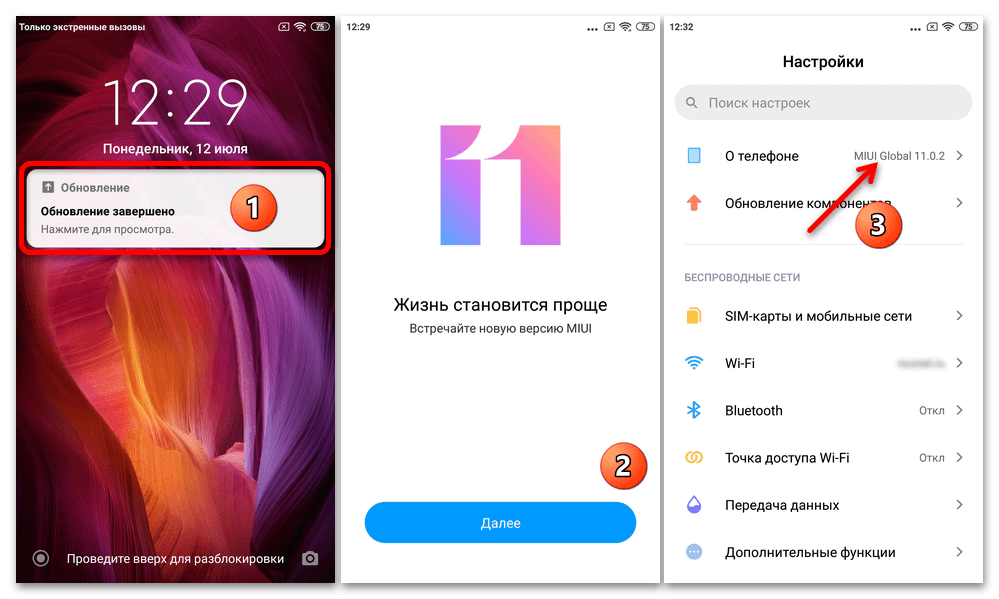
Розгортання zip-файлу (&171; прошивка через три точки&187;)
- Якщо ви бажаєте інсталювати на телефон певну збірку офіційної прошивки, спочатку переконайтеся, що версія цільової системи відповідає або вище встановленої. Далі скачайте recovery-пакет
ОС у форматі
ZIP
і помістіть його в будь-який каталог внутрішньої пам'яті девайса або його знімного накопичувача. Зарядіть акумулятор смартфона і підключіть його до Інтернету (буде потрібно для перевірки передбачуваного до розгортання архіву компонентів MIUI).
- Перемісити по дорозі»Налаштування" ОС – " про телефон» &8212; " оновлення системи» .
- П'ятикратно без пауз торкніться логотипу ОС MIUI на екрані. Мета цієї дії-отримати внизу екрана повідомлення»додаткові можливості включені" (демонструється нетривалий час).
- Викличте меню оснащення " оновлення системи» , тапніте по наявному в ньому після виконання попереднього кроку цієї Інструкції пункту " вибрати файл прошивки» .
- Перейдіть в каталог сховища девайса, куди помістили zip-пакет recovery-прошивки, дотиком виділіть його, потім натисніть на кнопку «ОК» внизу екрана.
- Деякий час почекайте завершення перевірки наданого системі файлу - при її успішному проходженні з'явиться віконце»оновлення" .
- По готовності до початку перепрошивки торкніться кнопки " перезавантажити» . Після цього ваше втручання в процес інсталяції не буде потрібно &8212; zip-архів буде автоматично розпакований, а потім девайс перезавантажиться, почне і зробить переустановку MIUI.
- Завершується процедура запуском ОС МІЮАЙ обраної вами версії.
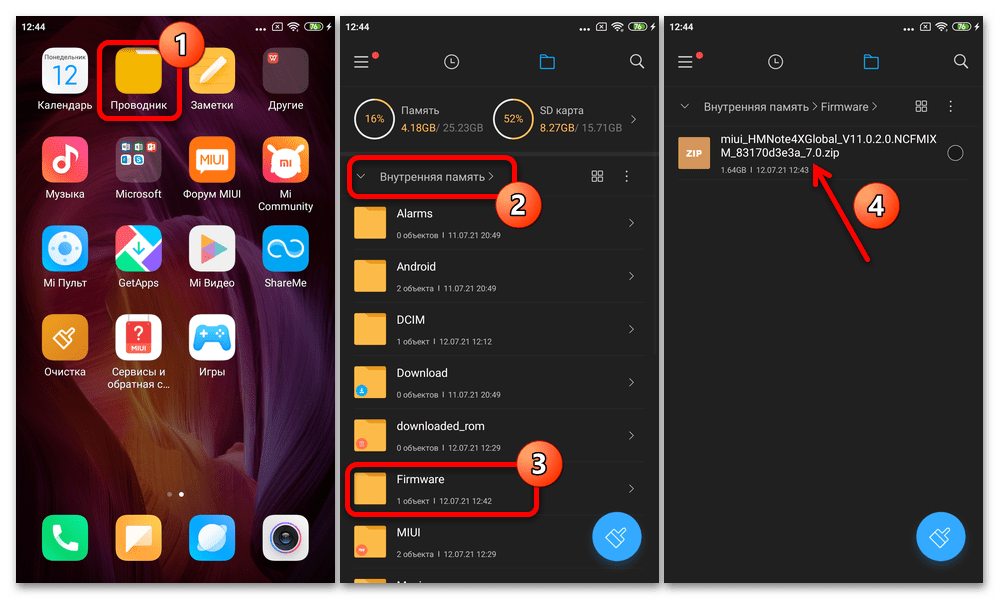
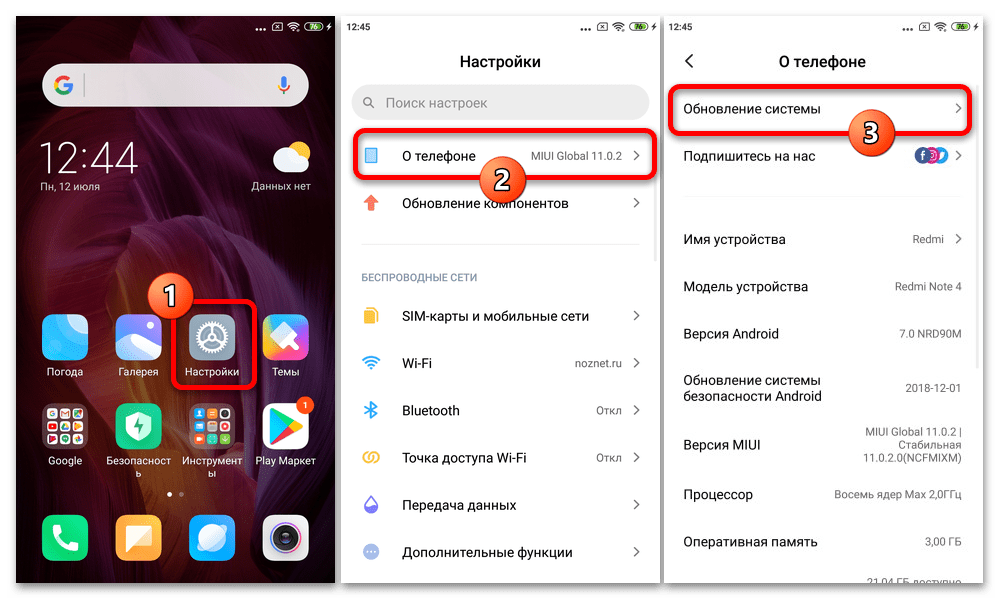
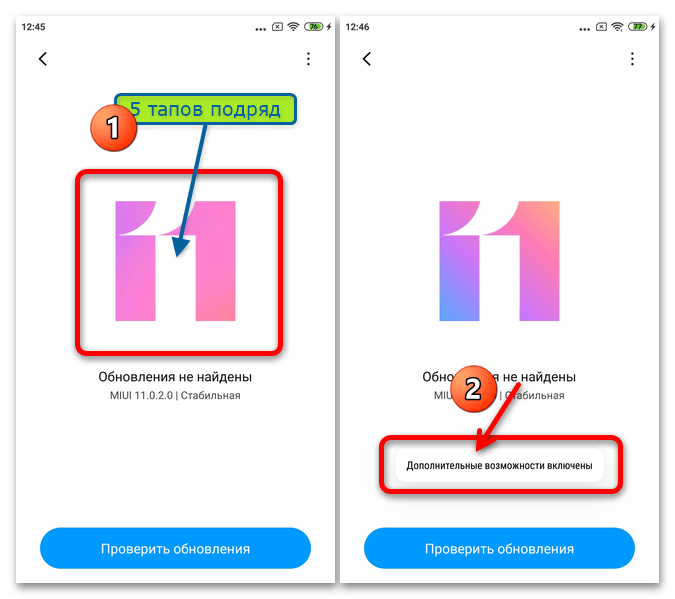
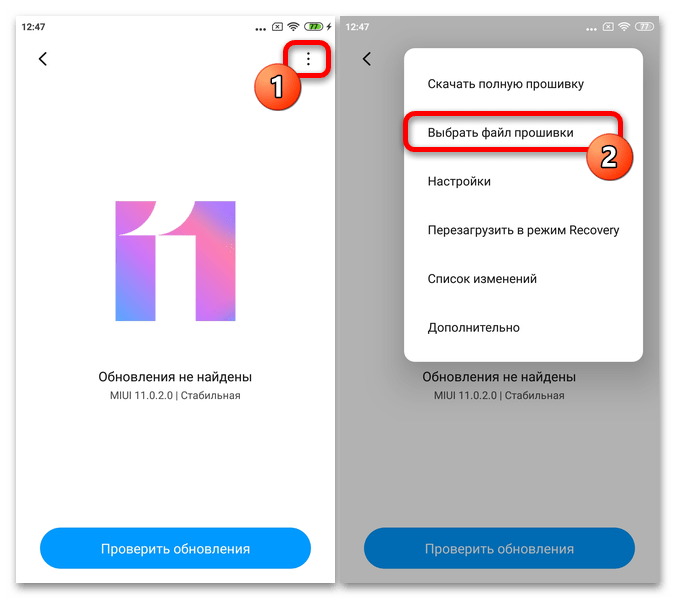
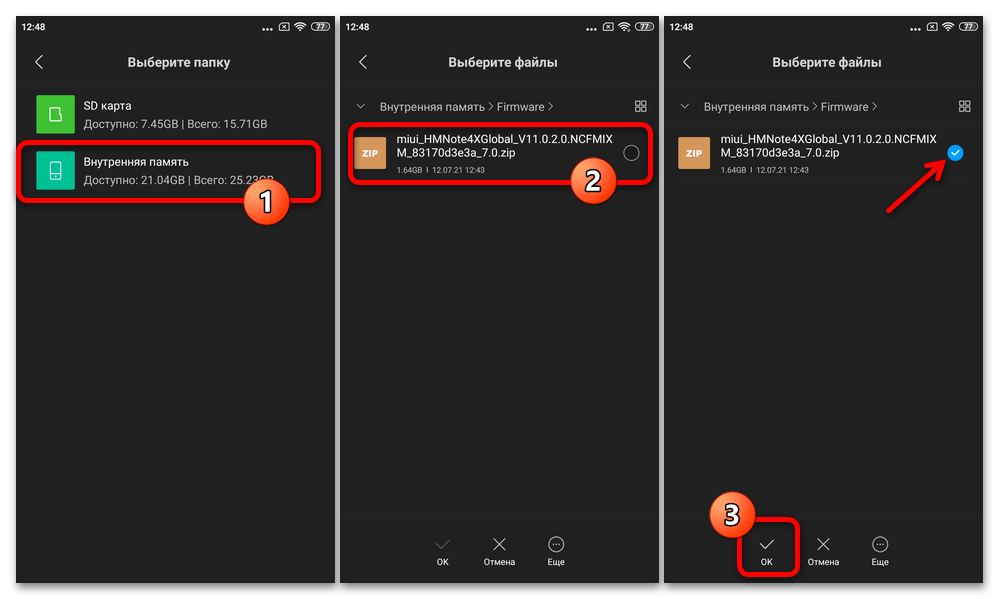
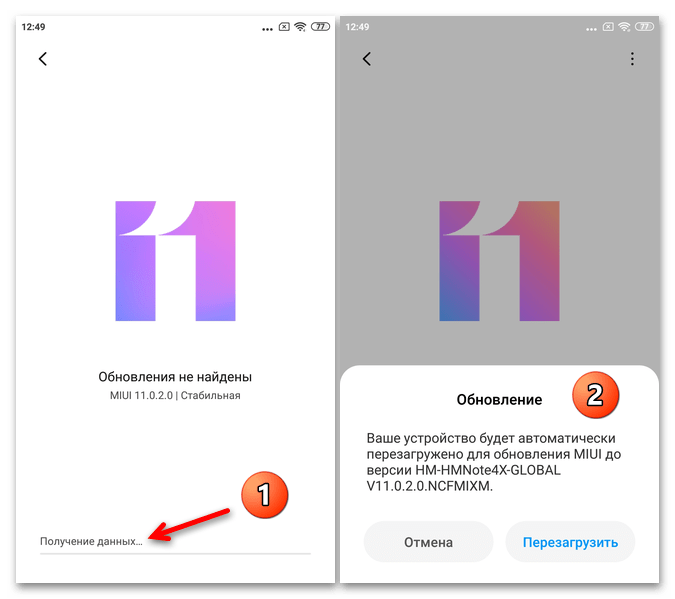
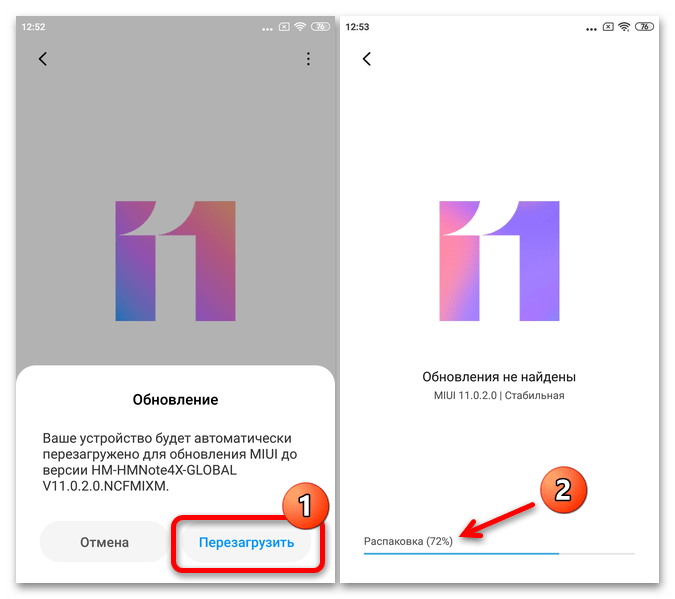
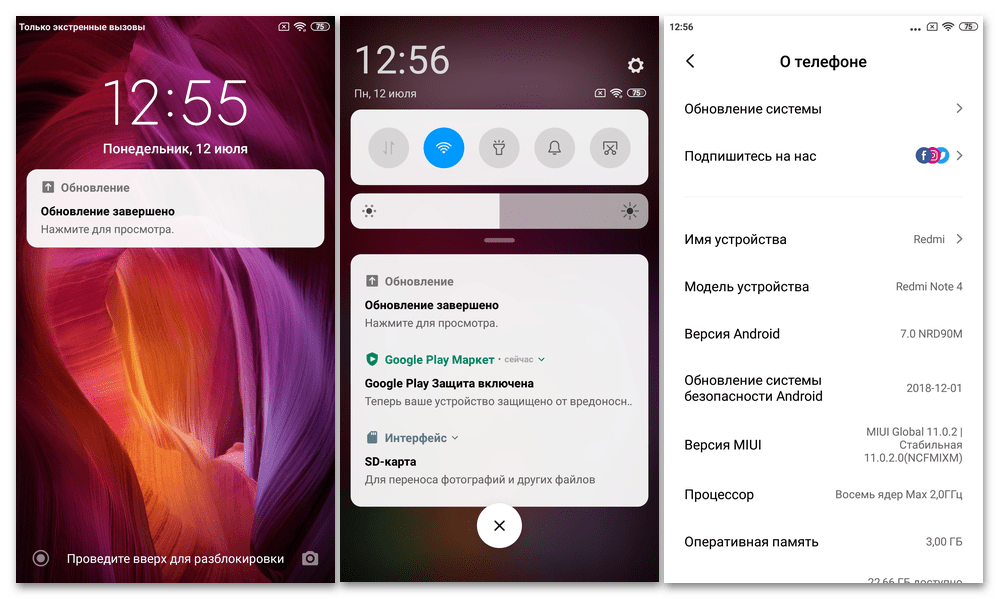
Спосіб 2: Режим «Connect with MIAssistant»
Наступний метод інсталяції офіційної збірки MIUI дуже схожий на вищеописаний і технічно від нього не відрізняється. При цьому ініціюючим і виконує перепрошивку rn4x інструментом виступає Windows-софт на ПК, а не кошти зі складу мобільної ОС, тому наступна інструкція реалізована в тому числі, якщо остання не запускається.
- Завантажте recovery-пакет ( *.zip ) MIUI необхідної Вам версії на диск комп'ютера і запам'ятайте його розташування. Врахуйте, що даунгрейд і зміна регіонального типу мобільної операційки розглянутим методом Неможливий, тобто підійдуть виключно збірки тієї ж або більш нової версії ОС, що управляє апаратом в даний момент.
- Запустіть програму Mi Flash PRO, натисніть «Sign in»
у заголовку її вікна праворуч.
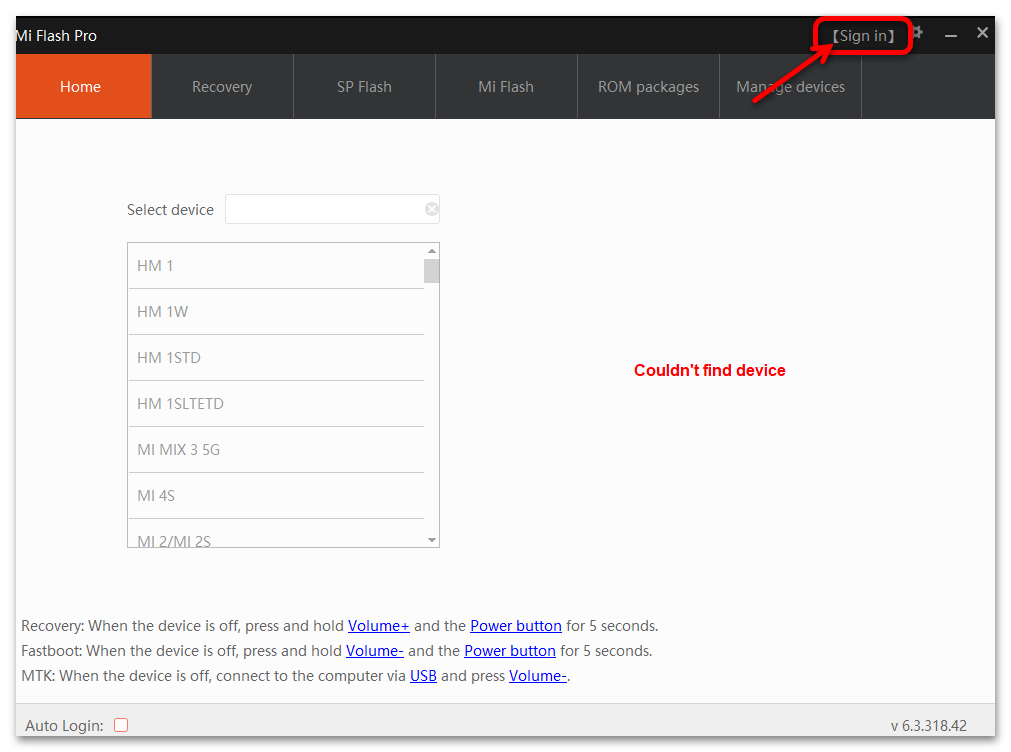
Авторизуйтесь в екосистемі Xiaomi через прошивковий софт. Для цього введіть логін і пароль від свого (внесеного в телефон) Mi Account в поля відобразилася форми і потім натисніть»вхід" .
- Будь-яким доступним вам способом переведіть девайс в стан «RECOVERY» . За допомогою змінюють рівень гучності кнопок на корпусі телефону "підсвітите" пункт «Connect with MIAssistant» а потім натисніть »харчування" . Після відображення зображеної на скріншоті 3 нижче картини підключіть RN4X до USB-порту комп'ютера.
- У що з'явилася після того, як Міфлеш про побачить смартфон, області вікна кошти натисніть «Flash in Recovery» .
- Далі (рекомендовано, але виконайте за бажанням), очистіть пам'ять телефону і виконайте скидання його налаштувань доступними в Міфлеш про засобами.
Детальніше: як скинути налаштування смартфона Xiaomi через MiFlash PRO
- Клікніть по кнопці «Flash» &8212; на цьому етапі ця дія відкриє вікно вибору файлу прошивки.
- У вікні «Select card packadge» перемістіться по шляху, де розташований zip-пакет компонентів системного ПО RN4X, виділіть цей файл і клацніть »відкрити" .
- Деякий час почекайте завершення перевірки завантаженого в програму архіву.
- Отримавши повідомлення «Verified successfully» під вказує на розташування прошивки полем, клікніть «Flash» знову. На це раз це ініціює процес установки ОС MIUI в телефон.
- Чекайте закінчення далі автоматизованої процедури переустановлення операційної системи смартфона, нічого при цьому не роблячи.
- Після завершення перепрошивки у вікні Mi Flash PRO ненадовго відобразиться повідомлення «Flashed Successfully» , а смартфон при цьому самостійно перезавантажиться.
- Від'єднайте від мобільного девайса USB-кабель, почекайте появи екрану-вітання MIUI, після чого отримаєте можливість виконати початкове налаштування операційки і потім перейти до її експлуатації.
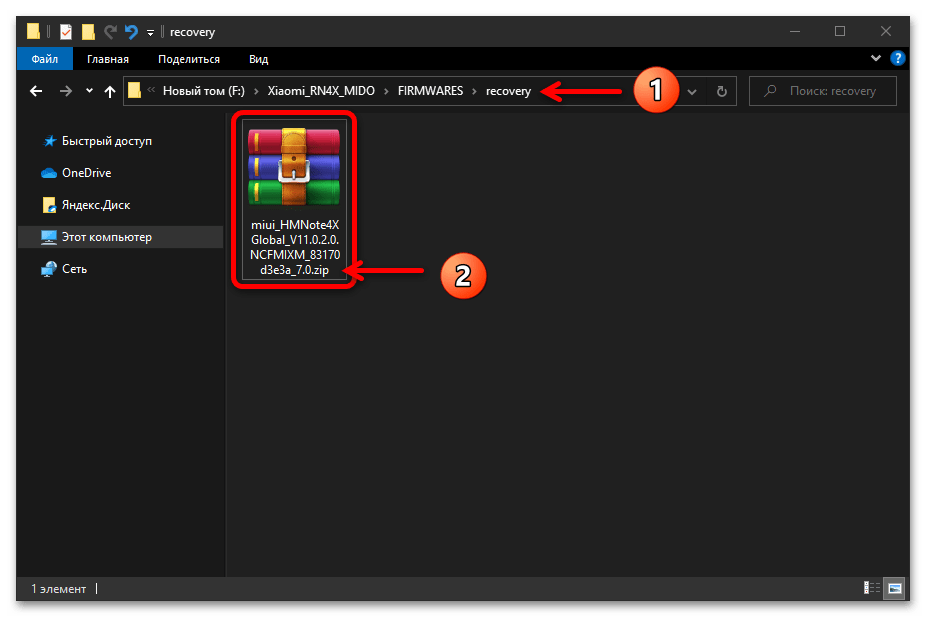
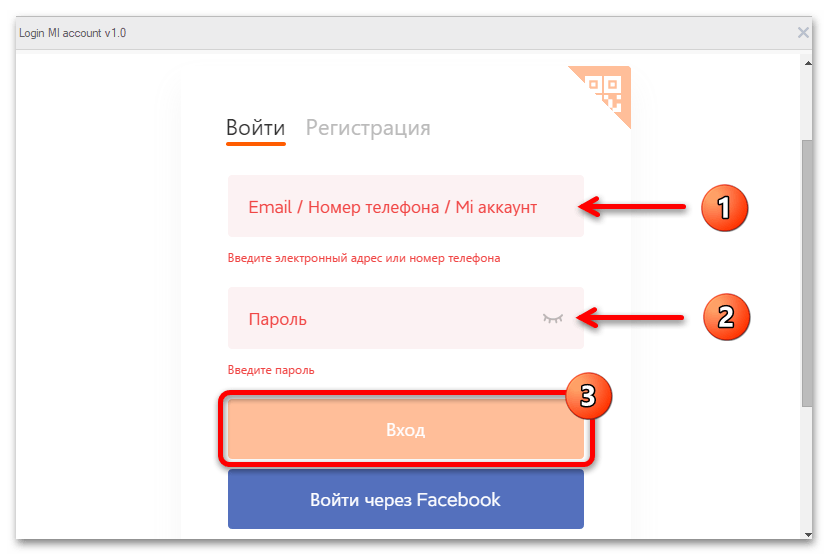
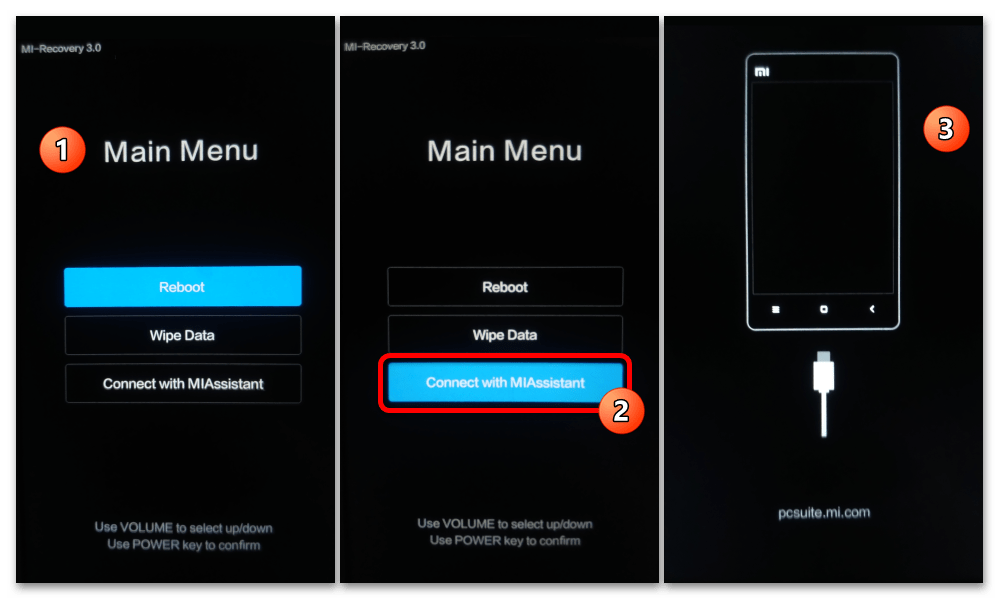
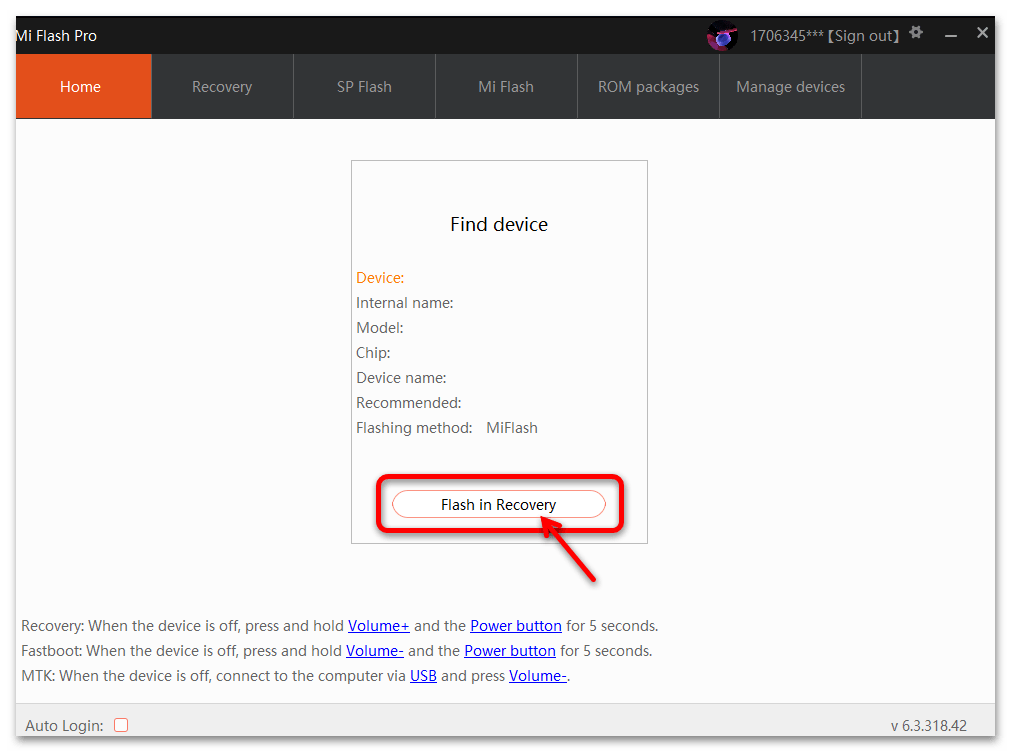
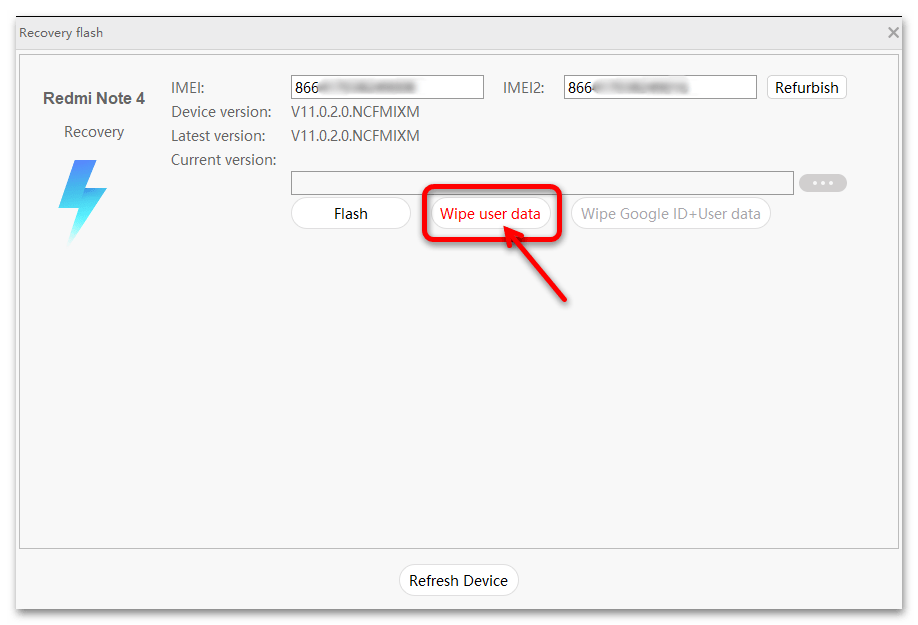
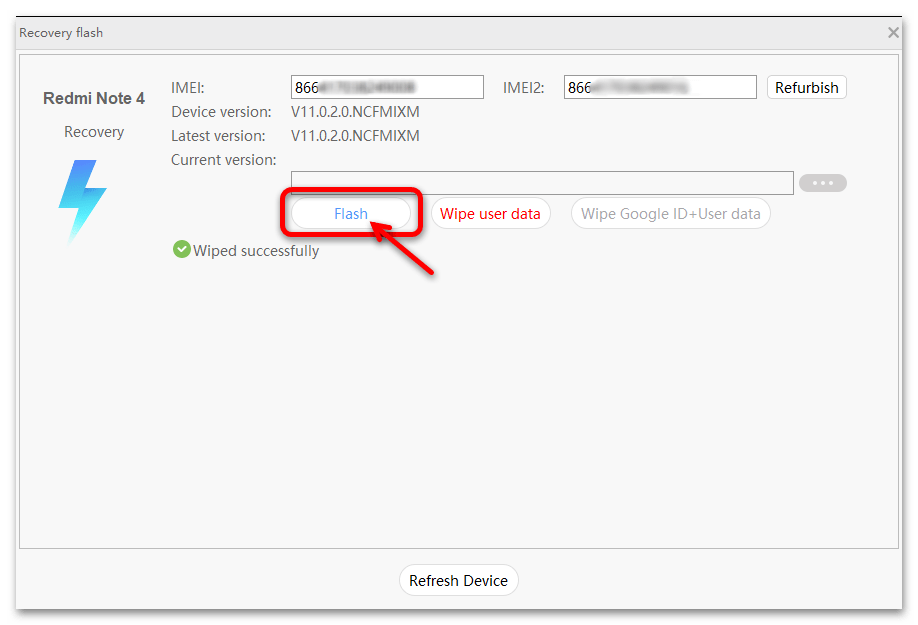
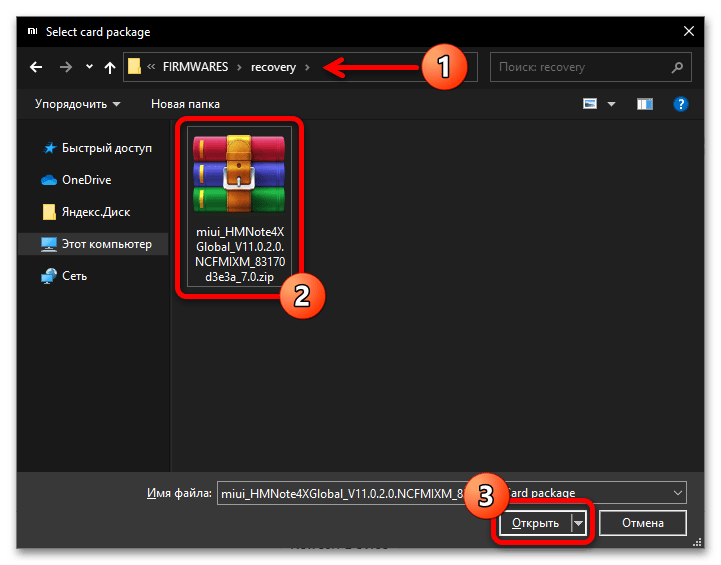
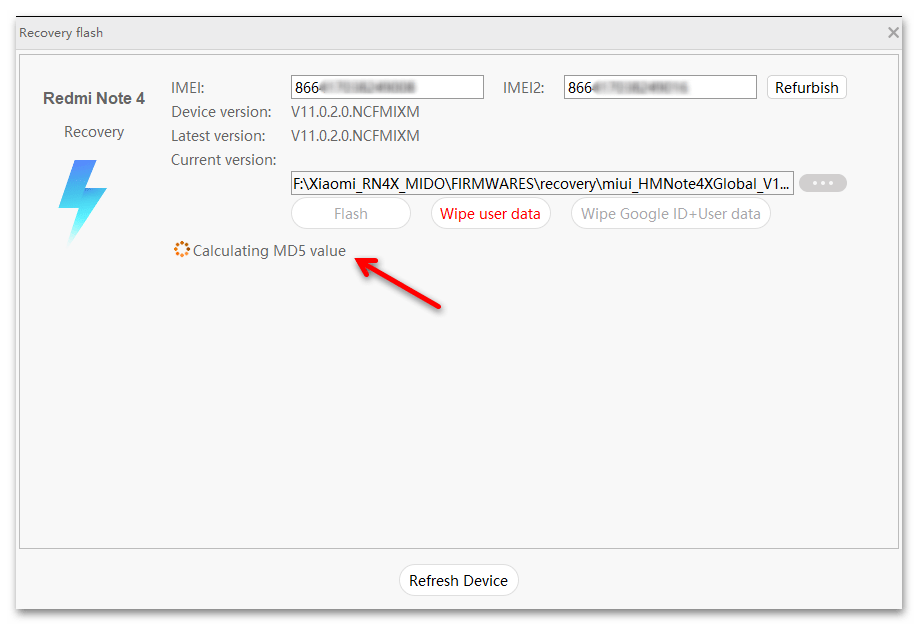
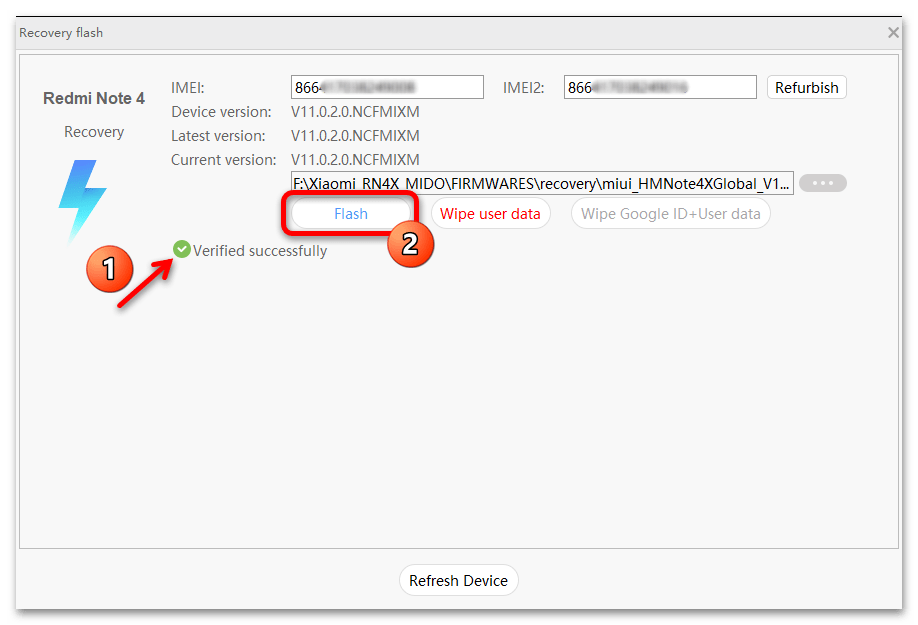
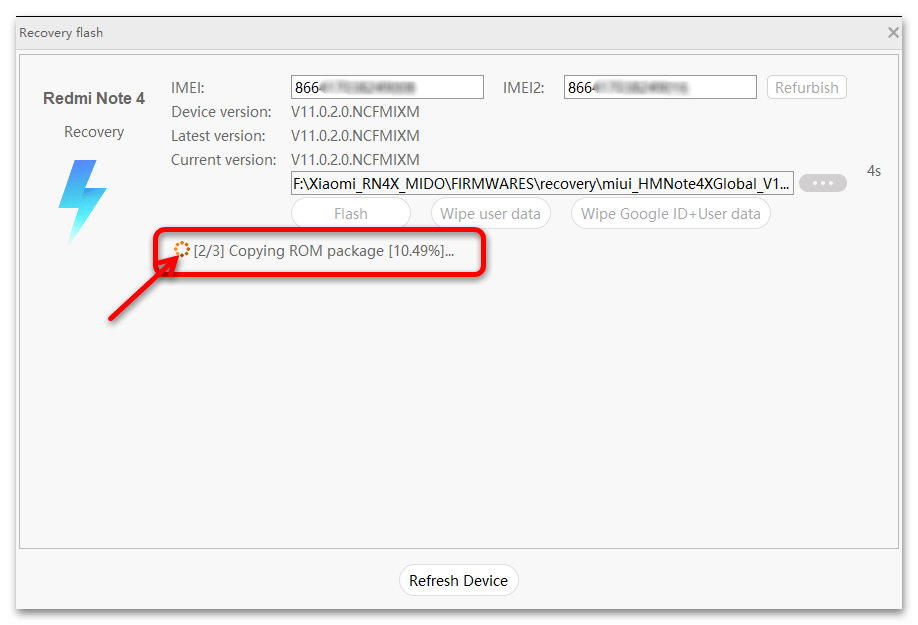
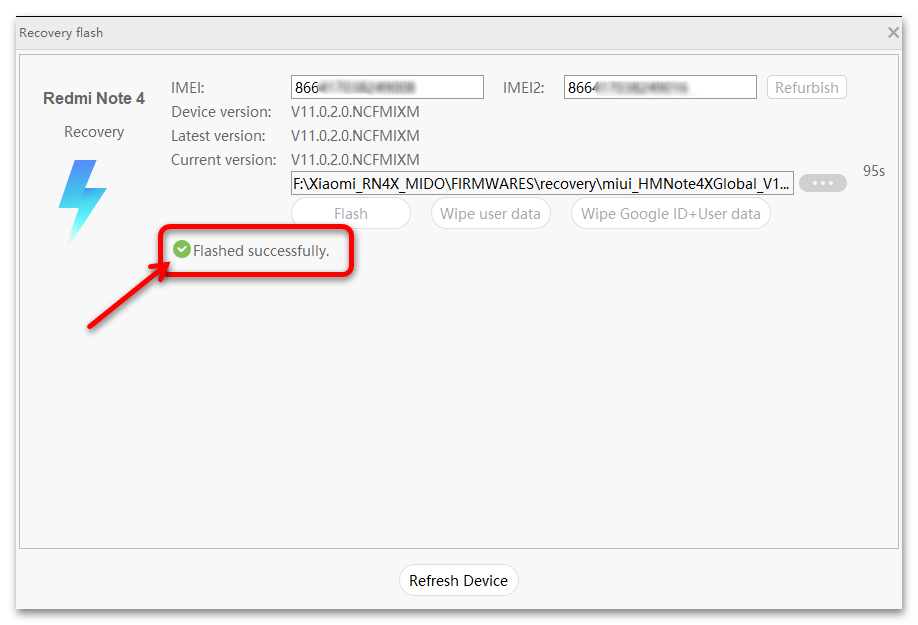
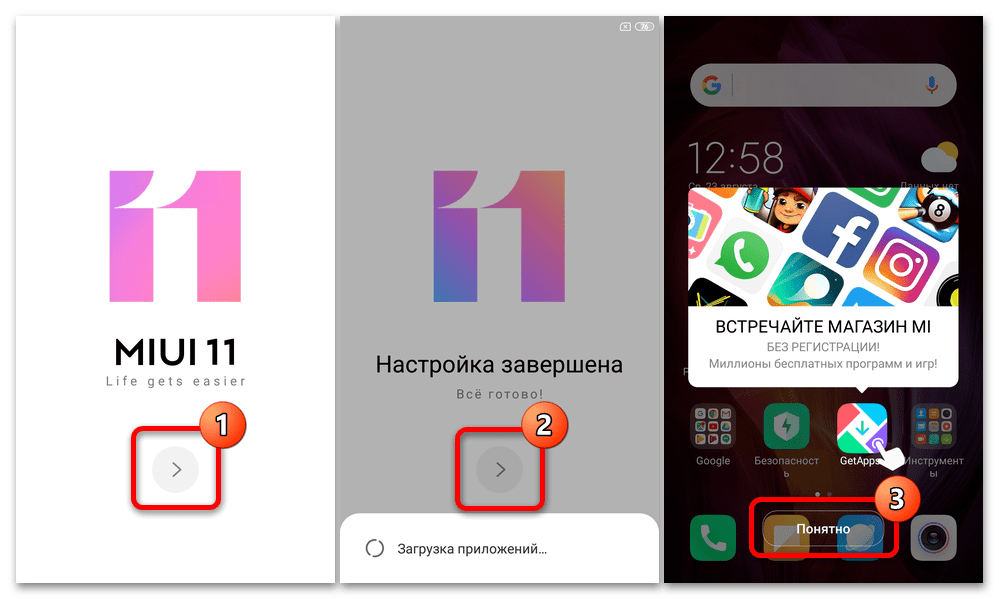
Спосіб 3: Режим «FASTBOOT»
Установка офіційної збірки ОС MIUI будь-яких типу і версії на екземпляри Redmi Note 4X c розблокованим загрузчиком здійсненна фактично без будь-якого спеціалізованого софта і реалізується досить просто &8212; буде потрібно лише папка з розпакованою fastboot-прошивкою для моделі і кілька додаткових файлів. Відзначимо, що в більшості випадків наступний підхід застосовується, коли смартфон в цілому функціонує нормально і в основному з метою швидкого підвищення/зниження версії офіційної ОС і також зміни регіонального типу прошивки (переходу з China на Global).
- Завантажте і помістіть на диск комп'ютера fastboot-прошивку тих типу і версії, яку бажаєте встановити на мобільний апарат.
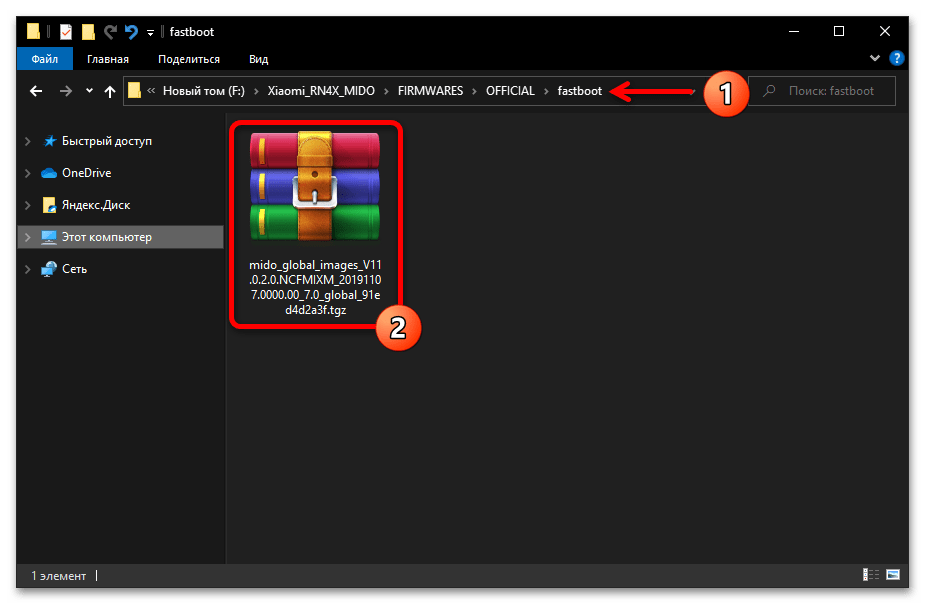
Потім розпакуйте TGZ-файл в окремий каталог (зробити це можливо, наприклад, за допомогою WinRAR ).
Детальніше: як розпакувати архів формату TGZ
- Завантажте архів із набором компонентів ADB та Fastboot c офіційного сайту Google Android Developers
або за поданою далі посиланням. Так само, як прошивку, розархівуйте його в окрему директорію.
- Скопіюйте вміст папки з утилітами АДБ і Фастбут ( «tools_r31.0.2-windows»
) в каталог з компонентами прошивки Редми Нот 4х.
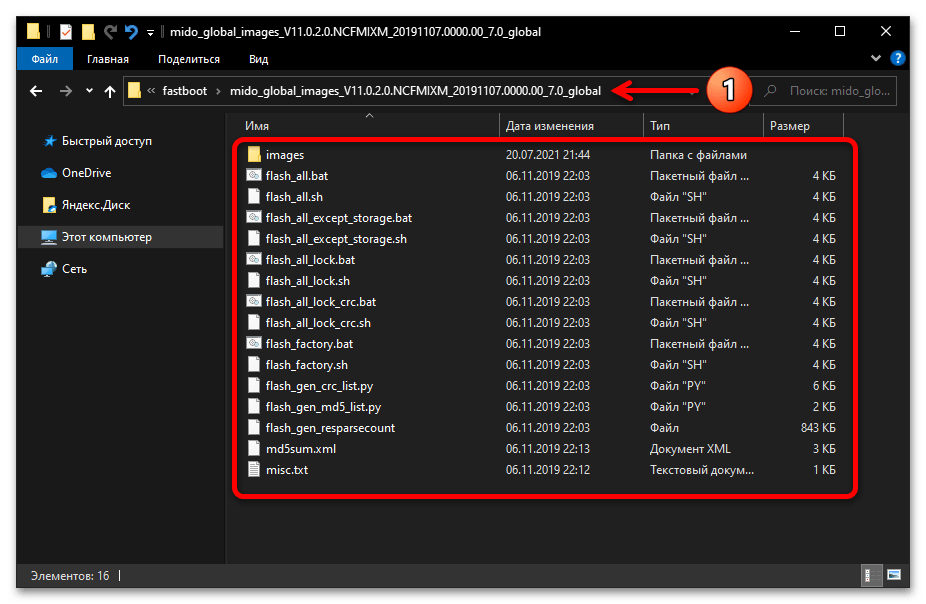
Розміщувати файли консольних утиліт слід в папці, що містить директорію «images» і Bat-файли!
- Переведіть телефон у стан «FASTBOOT» і підключіть його до комп'ютера.
- З каталогу з компонентами прошивки моделі і утилітами АДБ і Фастбут запустіть файл-скрипт flash_all.bat .
- В результаті відкриється консоль Windows і почнеться робота відкритого на кроці вище виконуваного файлу &8212; перевстановлення прошивки смартфона начисто. Нічого не роблячи, чекайте закінчення процесу передачі даних в мобільний апарат.
- Після завершення перезапису системних розділів пам'яті смартфона вікно командного рядка на комп'ютері автоматично закриється. RN4X при цьому перезавантажиться, ініціалізує компоненти встановленої збірки MIUI і продемонструє вітальний екран мобільної ОС.
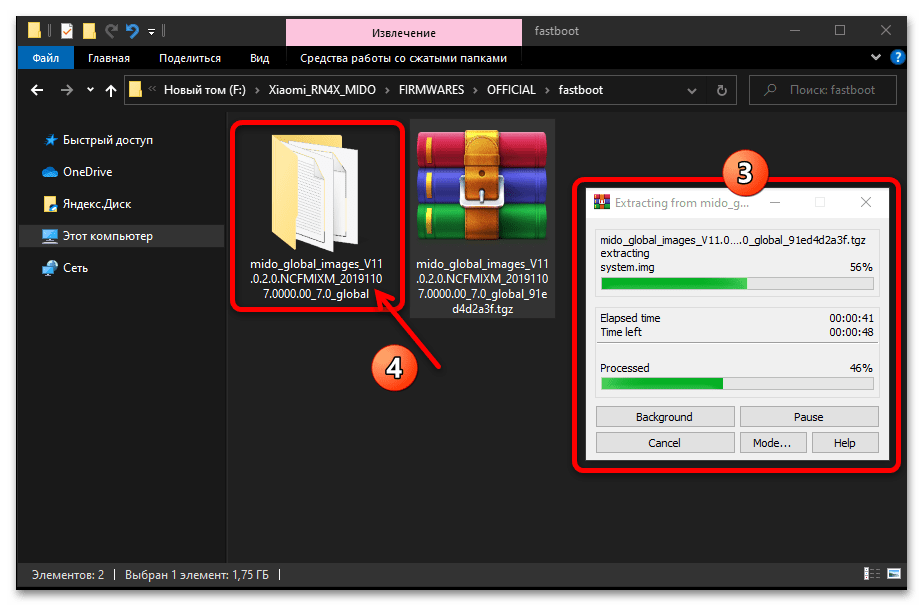
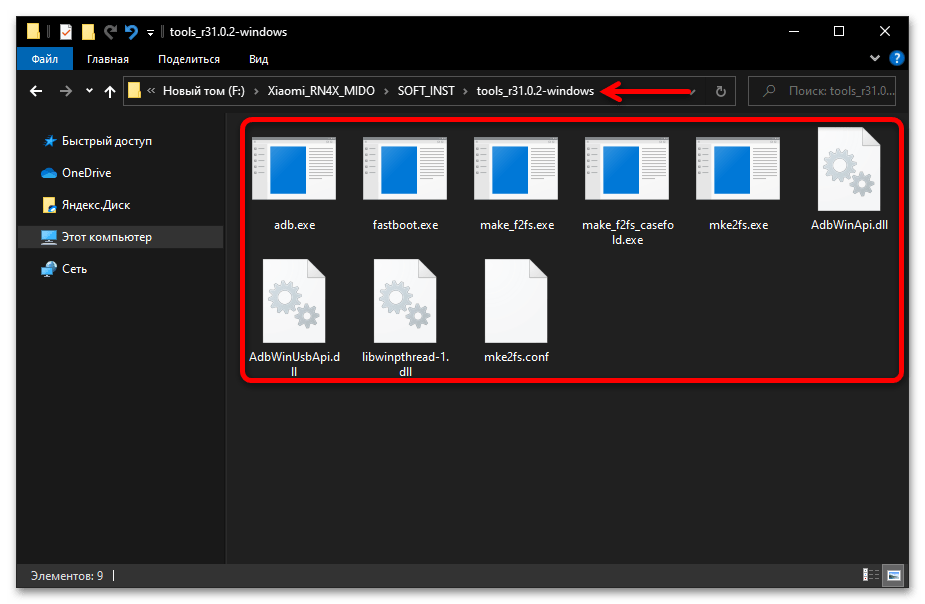
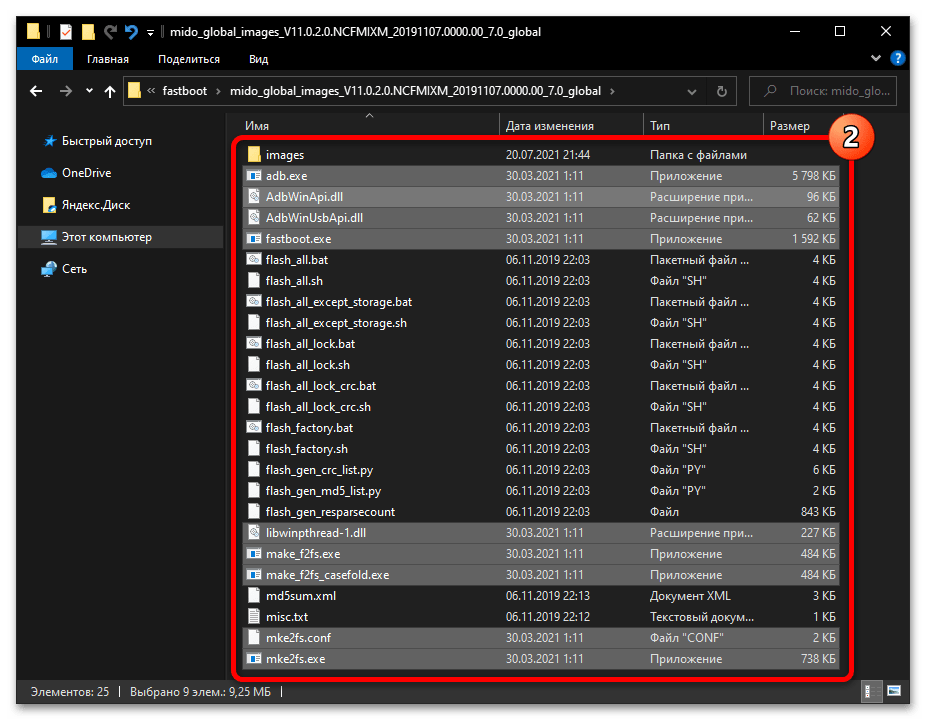
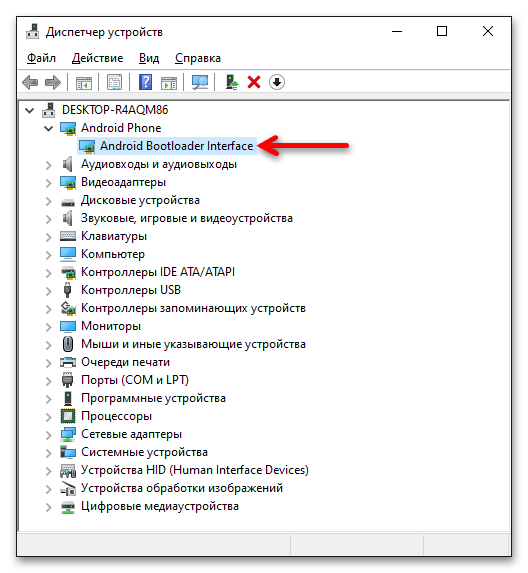
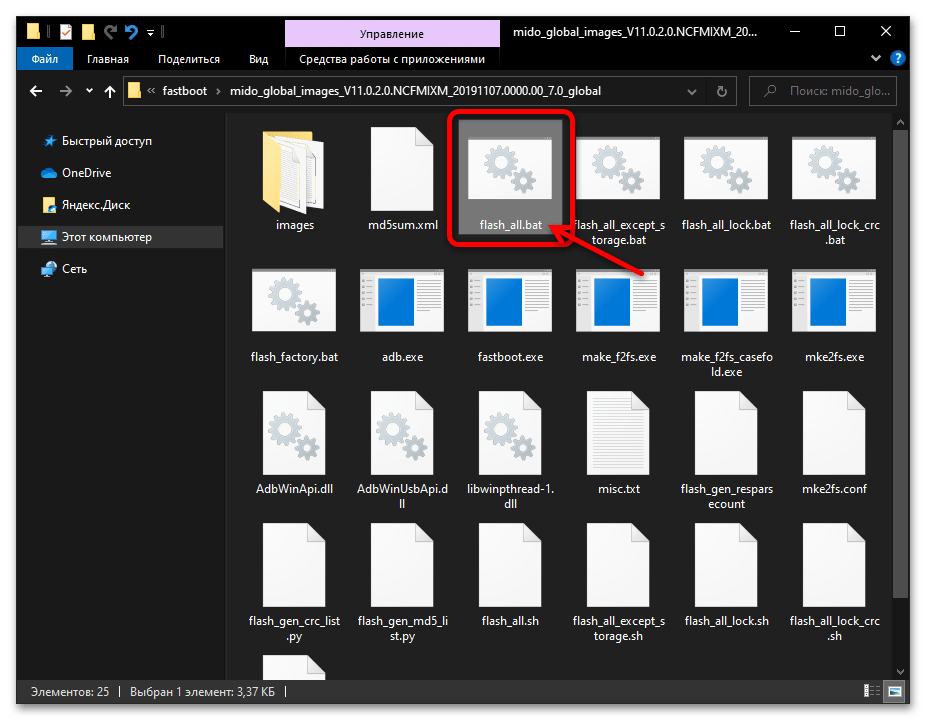
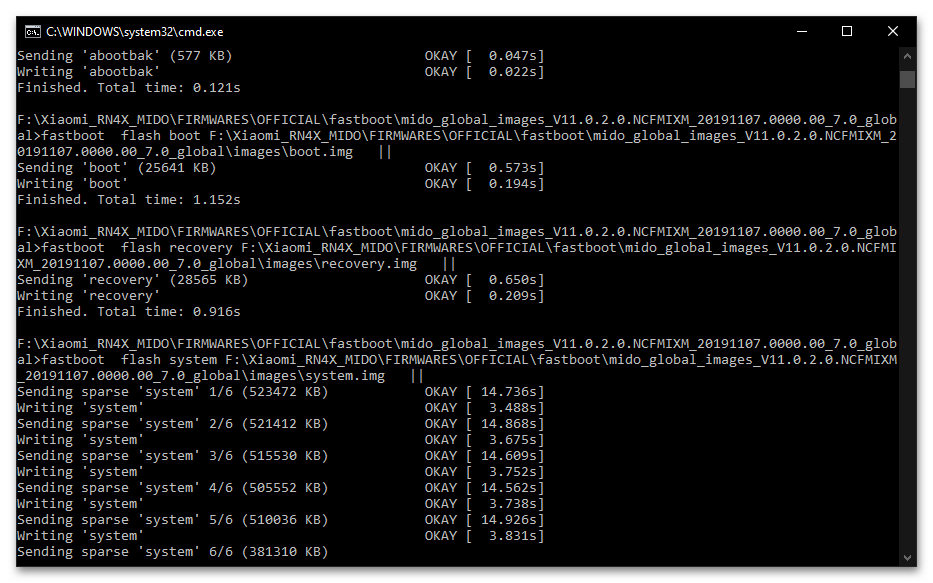
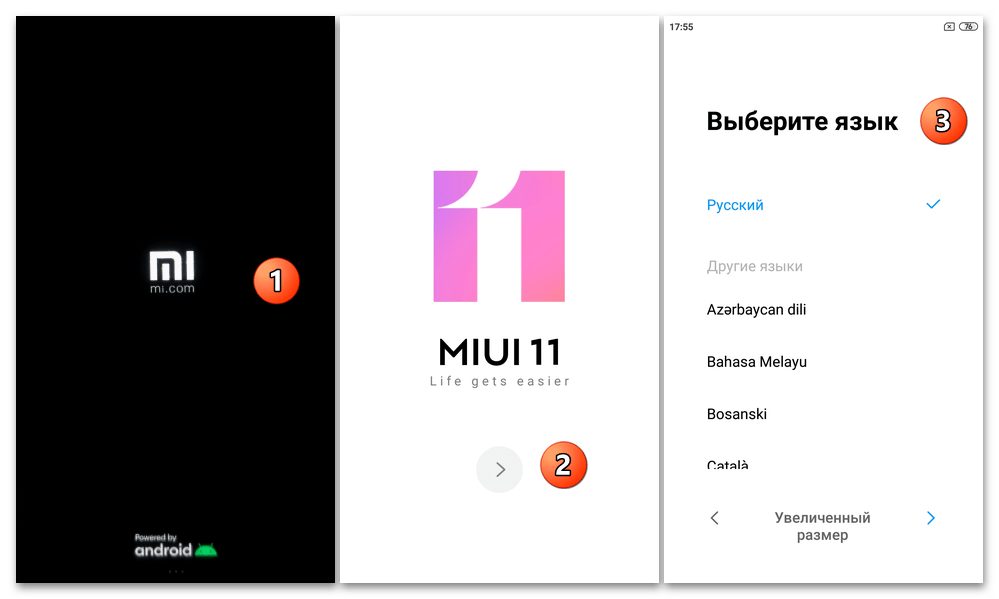
Спосіб 4: Режим «EDL» (XiaoMiFlash)
Коли перевстановлення системного ПО моделі RNX4X потрібно через серйозне пошкодження останнього (апарат «окірпічілся»), або якщо є бажання виконати процедуру самим кардинальним з доступних чином, в тому числі з метою переходу з China-збірки ОС на її Global-варіант) задіюється аварійний стан EDL і, найчастіше, фірмовий прошивальщик Android-пристроїв виробника XiaoMiFlash .
Читайте також: як перепрошити смартфон Xiaomi C через програму MiFlash
- Скачайте (наприклад за посиланням вище, &8212; пакет точно підійде) TGZ-архів з офіційною прошивкою моделі на комп'ютер і розпакуйте його.
- Запустіть MiFlash PRO і потім в панелі розділів програми вгорі її вікна клацніть по вкладці «Mi Flash»
.
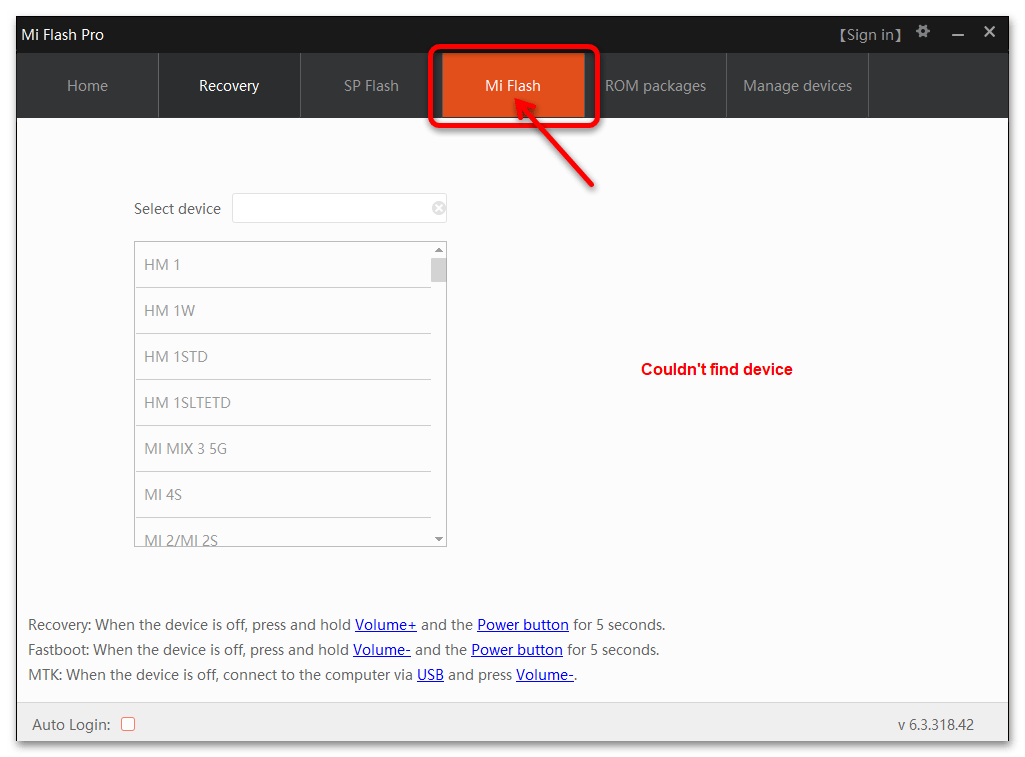
Це призведе до відкриття офіційного прошивальщика Xiaomi – «класичного» MiFlash, всі подальші маніпуляції проводяться з його допомогою.
- Будь-яким доступним способом переведіть телефон у стан &171;Emergency Download Mode (EDL)&187; , підключіть його до ПК і перевірте коректність сполучення в ДУ Віндовс.
- У Міфлеш знайдіть кнопку «refresh» і натисніть на неї. Результатом має стати відображення номера COM-порту, на якому визначився rn4x комп'ютером в стовпчику «device» області-таблиці вікна програми. Якщо це сталося, рухайтеся далі, а якщо ні, &8212; знову підключіть смартфон і спробуйте ще раз визначити його програмою.
- Далі потрібно вказати шлях до файлів прошивки-натисніть на кнопку «select»
.
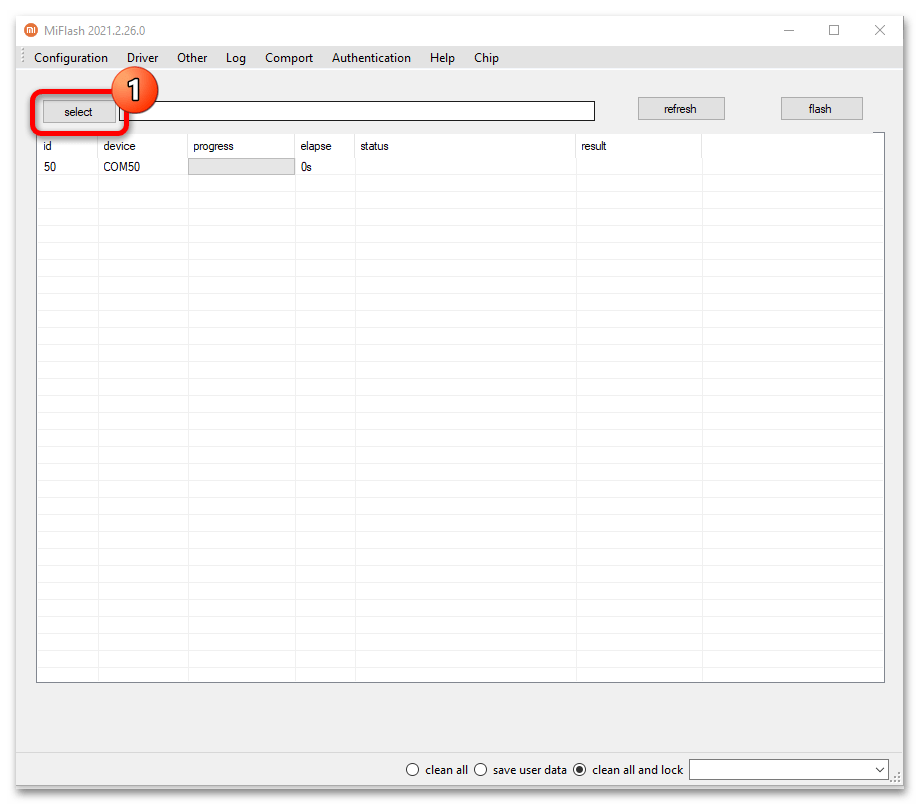
У вікні " Огляд папок» розгорніть каталог, куди розпакували архів з системними компонентами MIUI. Клацнувши по назві містить директорію «images» папці, виділіть її, і потім натисніть «ОК» .
- Важливо! Переведіть розташований в самому низу вікна MiFlash перемикач режимів роботи в положення «clean all» , не використовуйте інші варіанти!
- На цьому все готово до перезапису системних розділів мобільного девайса. Для ініціації даної процедури служить кнопка «flash» , натисніть на неї.
- Зачекайте, поки прошивальник виконає всі необхідні маніпуляції. Процес ні в якому разі не слід переривати, а найкращим рішенням стане під час процедури перепрошивки взагалі не чіпати комп'ютер і смартфон.
- Після того як MiFlash відобразить в полях «status» і «result» відповідно статуси «flash done» і «success» , від'єднайте USB-кабель від мобільного девайса.
- Виведіть Redmi NOTE 4X з режиму EDL і ініціюйте його запуск - довго утримуйте кнопку «Power» на корпусі пристрою до появи на його екрані лого «MI» . Далі чекайте ініціалізації встановленої на телефон ОС-через більш тривалий, ніж звичайна Завантаження, час з'явиться вітальний екран MIUI.
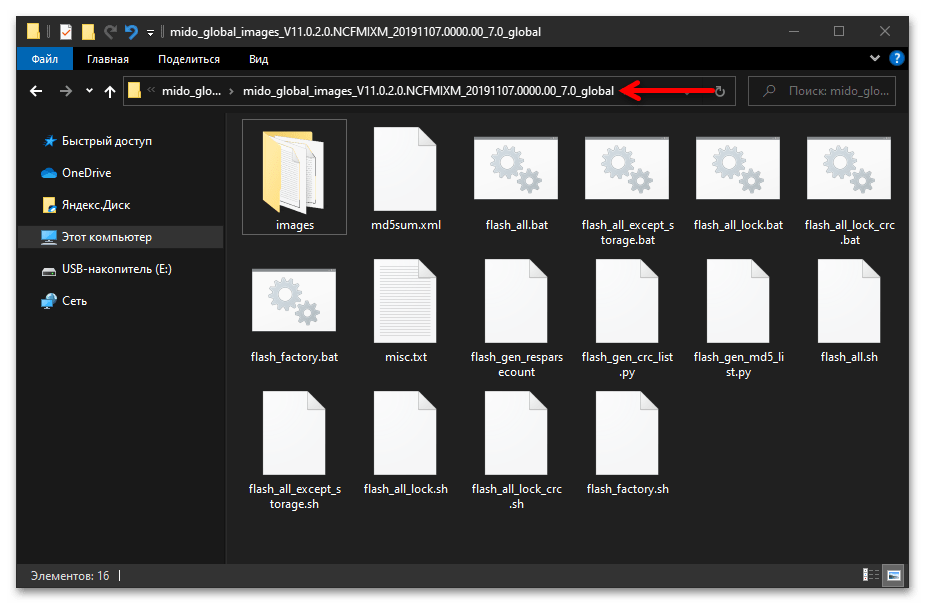
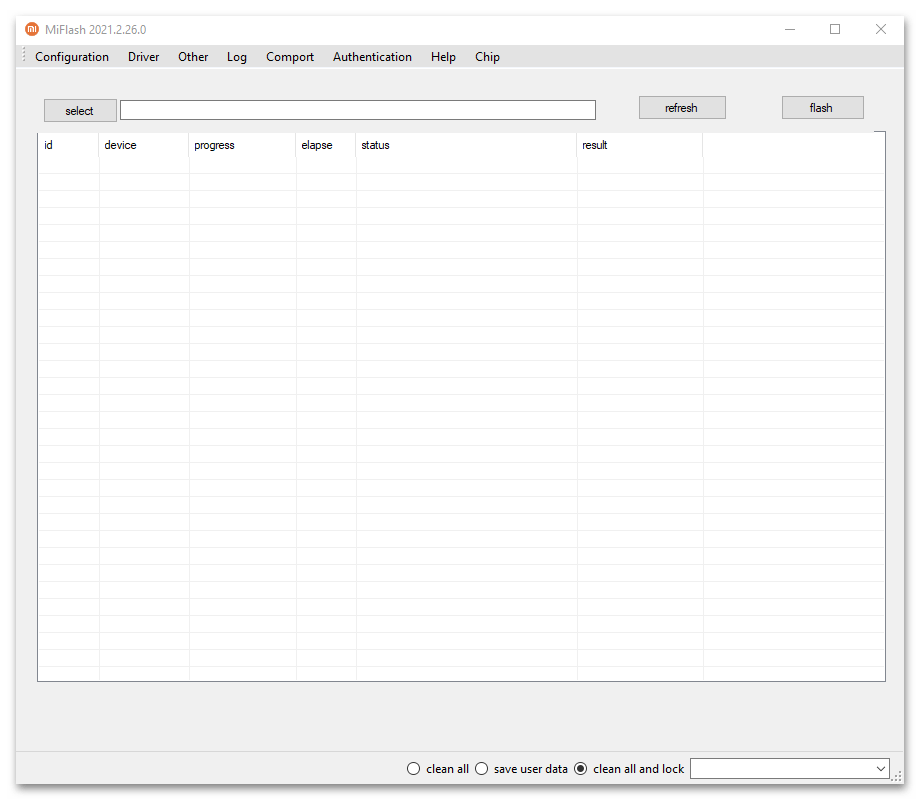
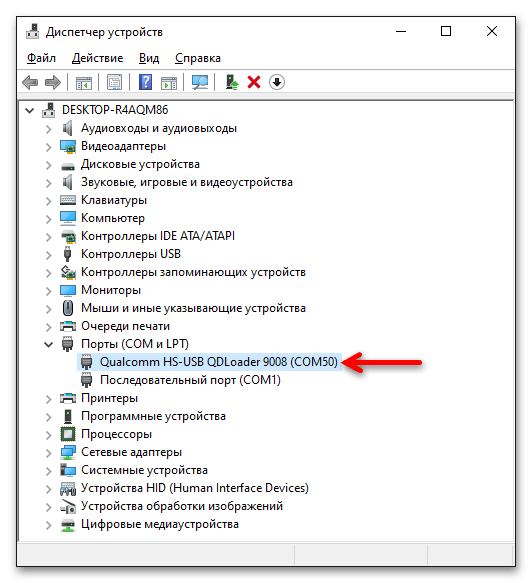
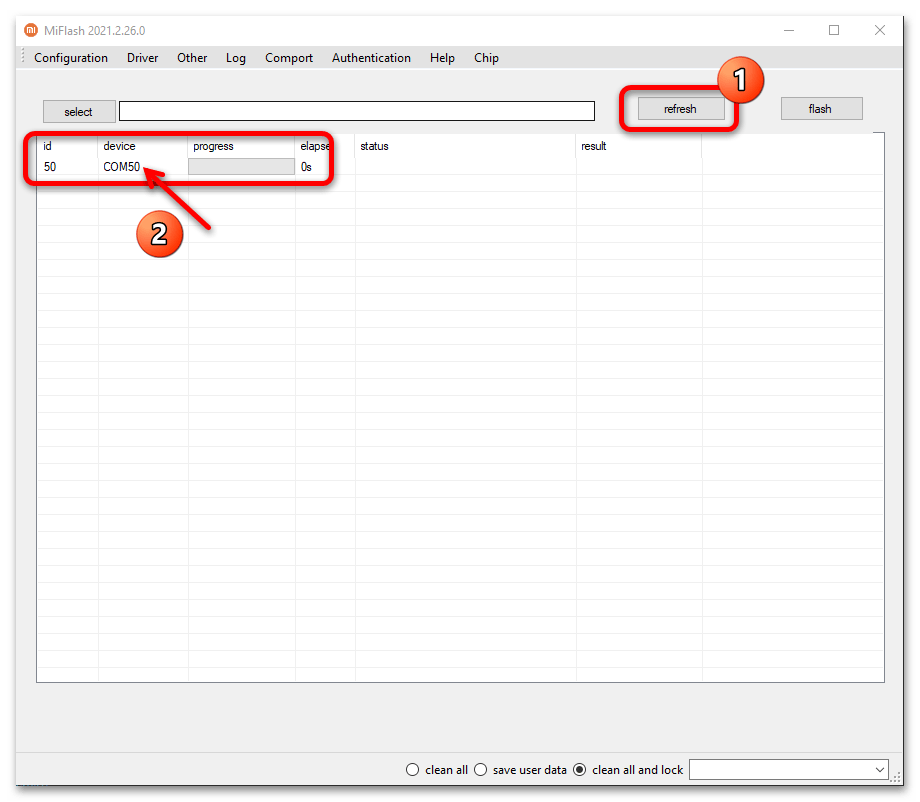
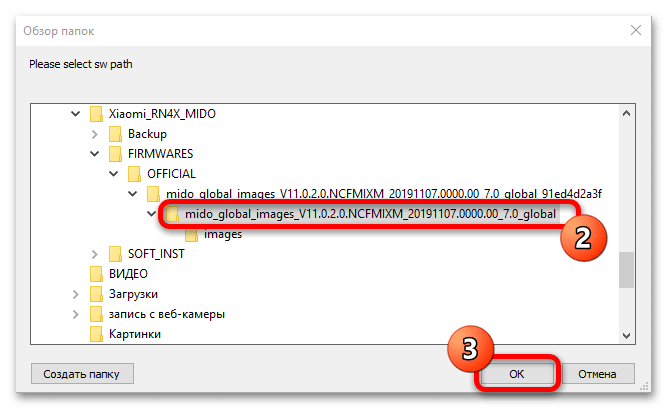
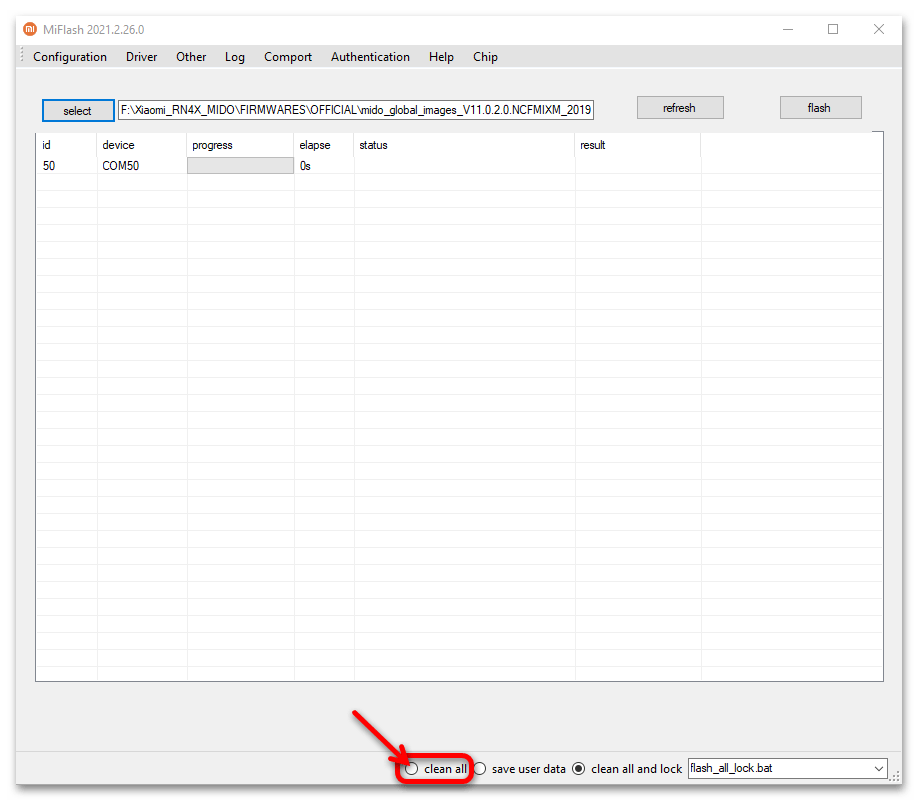
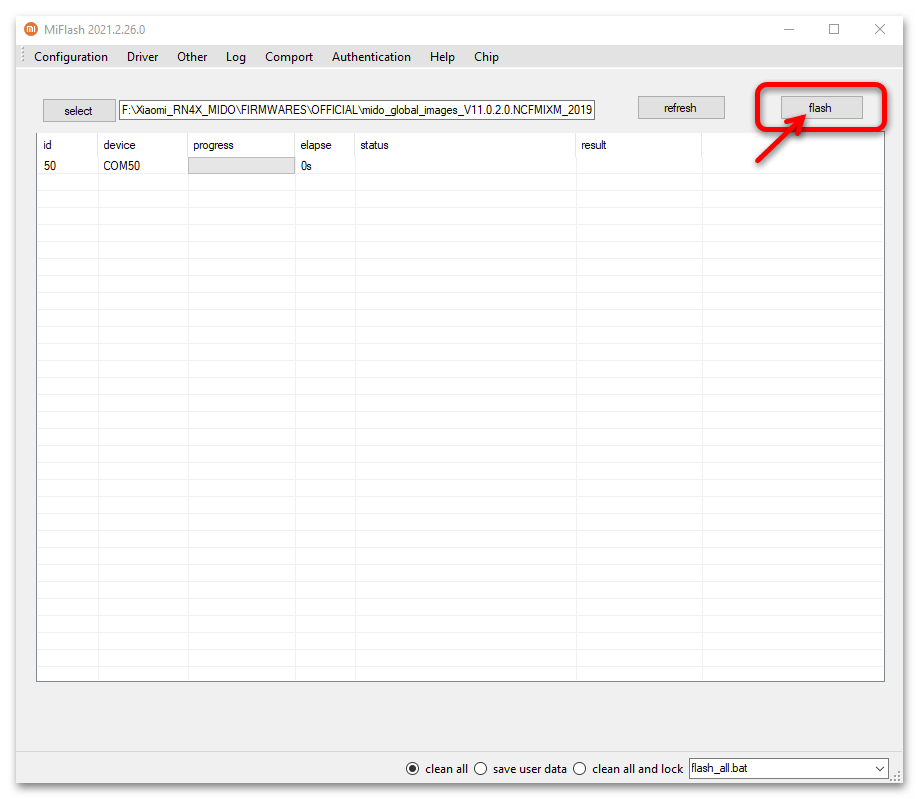
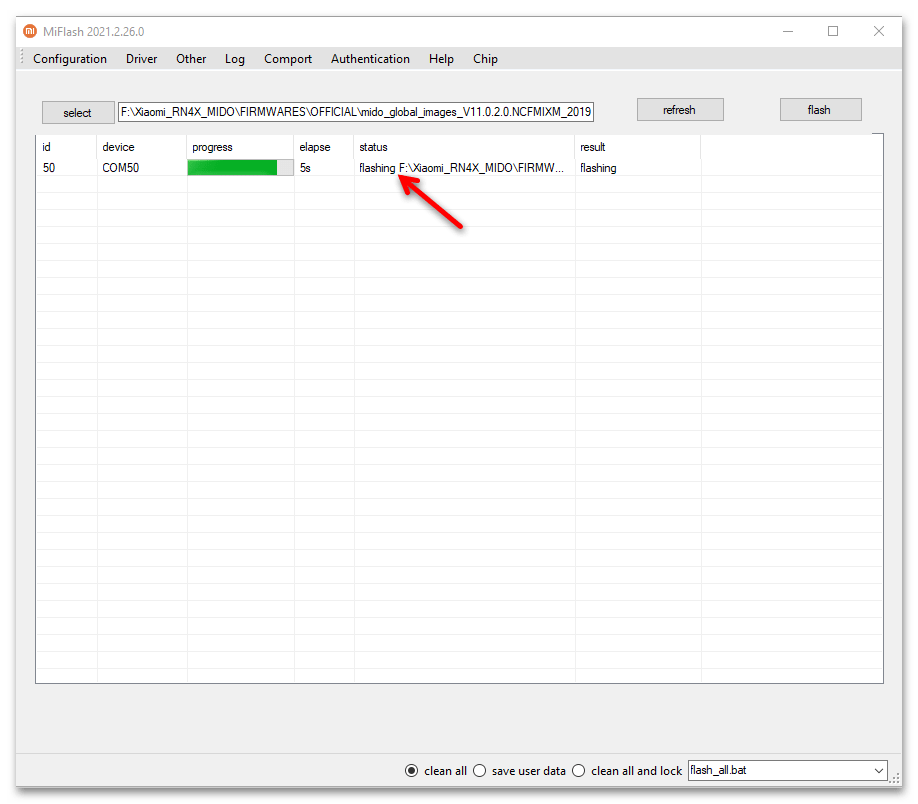
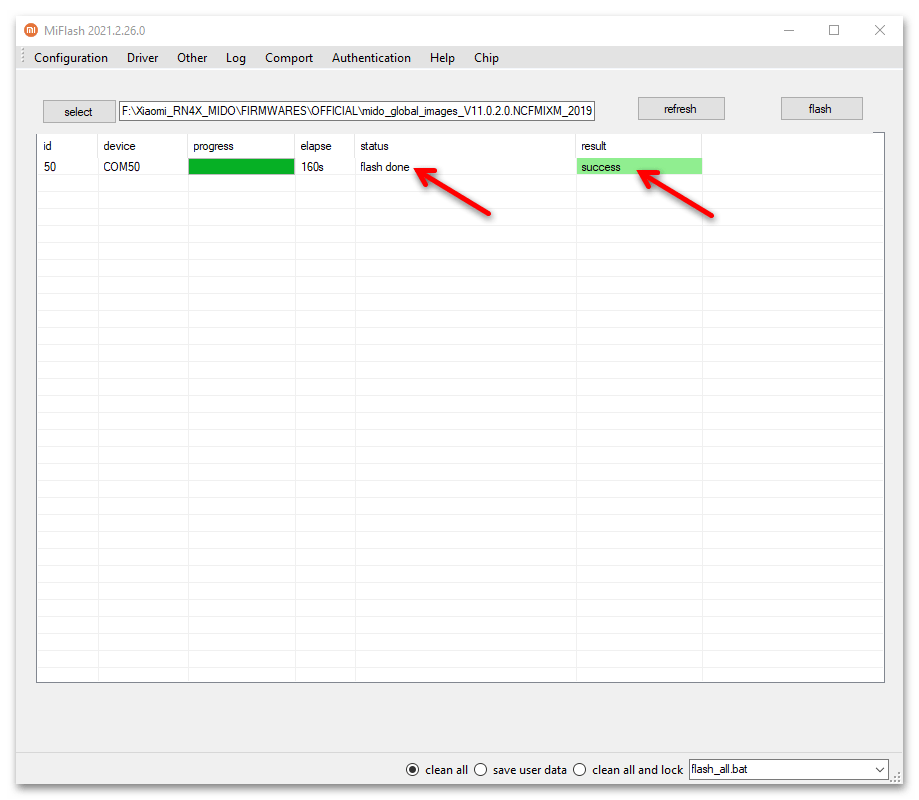
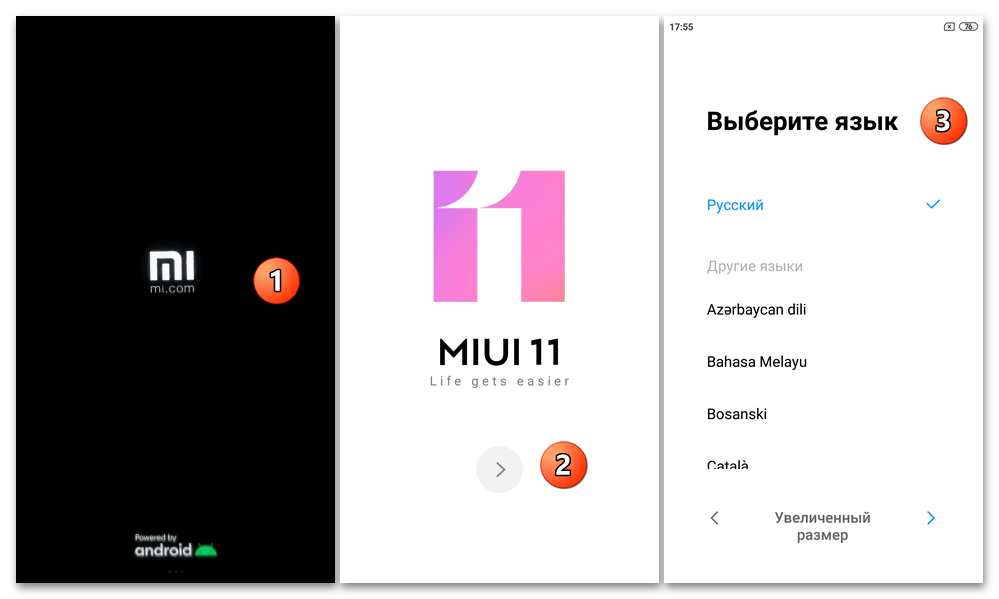
Спосіб 5: XiaoMiTool V2 від Francesco Tescari
XiaoMiTool V2 є практично універсальним і, ймовірно, найбільш зручним рішенням завдання перепрошивки MIDO незалежно від стану системного ПЗ того чи іншого екземпляра, але за умови, що завантажувач телефону розблоковано. Застосовуючи софт, можливо фактично за кілька кліків перевстановити, оновити і знизити версію офіційної збірки MIUI на девайсі, а також відновити його працездатність навіть при серйозному пошкодженні системи і коли інші методи програмного ремонту не спрацьовують. Далі розглянемо три найбільш затребуваних користувачами даної моделі смартфона сценарію її перепрошивки через XiaoMiTool V2.
Автоматизована установка останньої версії ОС (в тому числі зі зміною регіонального типу)
Коли вашою метою є отримання на Redmi Note 4X офіційної прошивки останньої з представлених Xiaomi версії, незалежно від типу збірки (China / Global) керуючої пристроєм зараз, виконайте такі дії:
- Активуйте на телефоні режим «налагодження USB» , потім підключіть його та ПК кабелем
- Запустіть прошивальник. У вікні вибору режимів його роботи клацніть по кнопці «Choose» під зображенням смартфона зліва і написом «My device is work normally. I wont to mod it» .
- Зачекайте трохи, поки XiaoMiTool V2 виявить мобільний пристрій, підключений до комп'ютера.
- Переконавшись, що в першому рядку демонстрованої наступним вікном таблиці ваш девайс вказано правильно, натисніть на кнопку «Select» .
- Дочекайтеся, поки засіб перезавантажить приєднаний смартфон з метою перевірки можливостей роботи в його відношенні.
- Далі клацніть по блоку «Official Xiaomi ROM» .
- У наступному вікні виберіть тип завантажується на ПК і потім встановлюється на мобільний девайс прошивки (в нашому прикладі &8212; «Global stable» ).
- Підтвердіть власну готовність до початку перепрошивки, клікнувши «Continue» у вікні із запитом софта.
- Далі залишилося просто почекати:
- Спочатку XiaoMiTool V2 завантажить з мережі на диск комьпютера TGZ-пакет з компонентами ОС rn4x обраного типу;
- Розпакує його;
- Переведе телефон у стан «FASTBOOT» і автоматично перезапише дані в системних розділах його пам'яті.
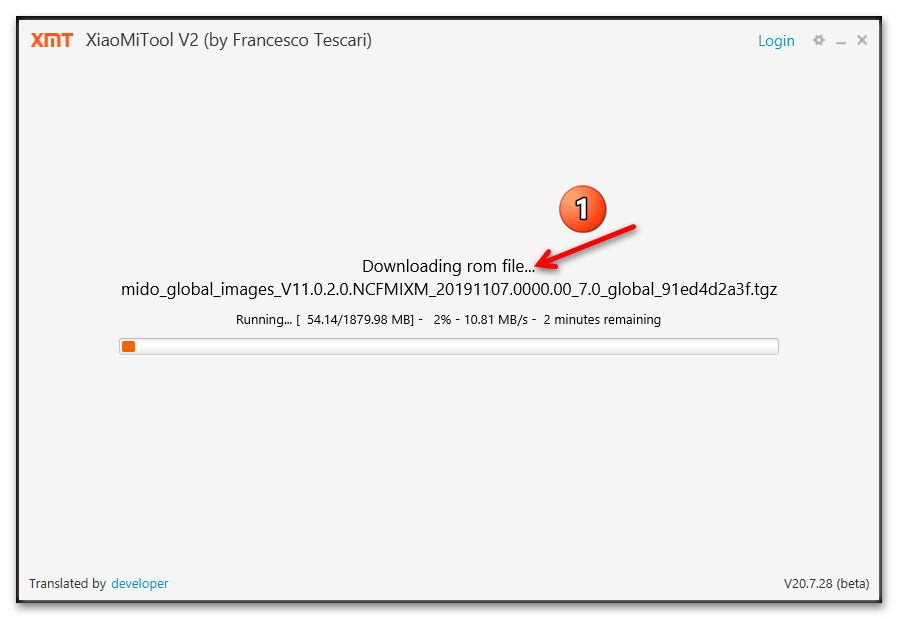
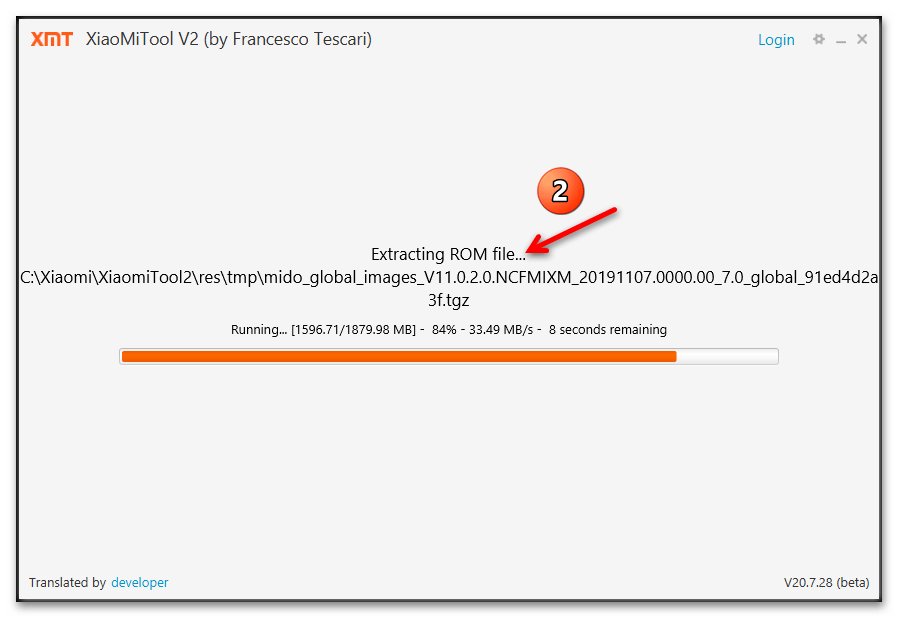
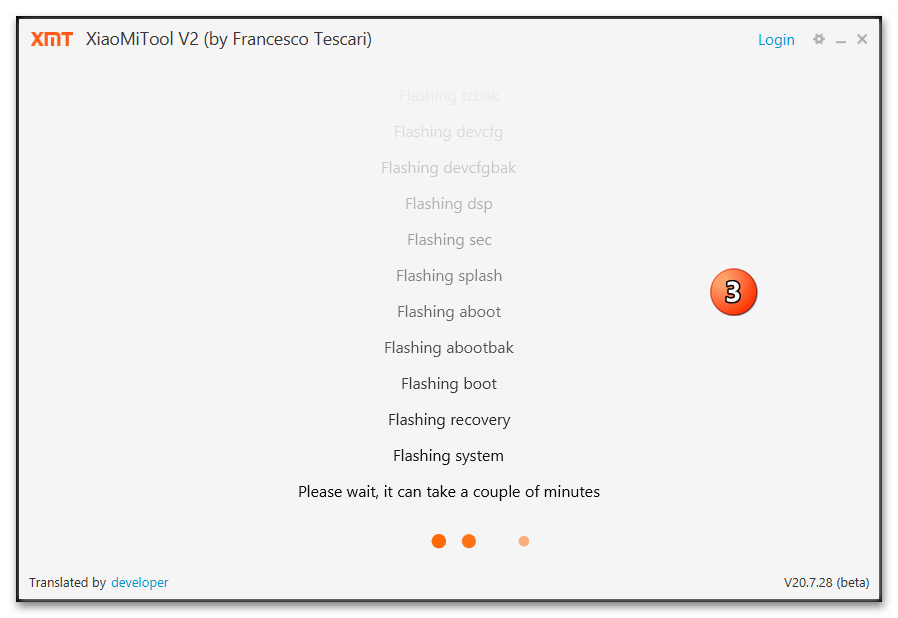
- Отримавши у вікні прошивальщика повідомлення «Installation competed successfully» , відключіть від RN4X USB-кабель, почекайте запуску інстальованої ОС MIUI і виконайте її початкове конфігурування.
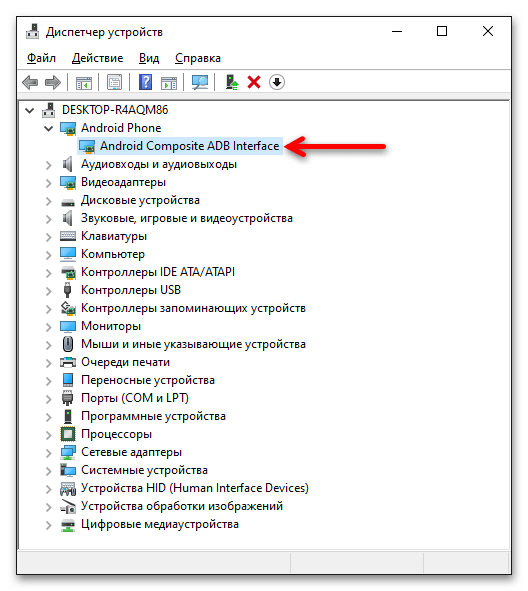
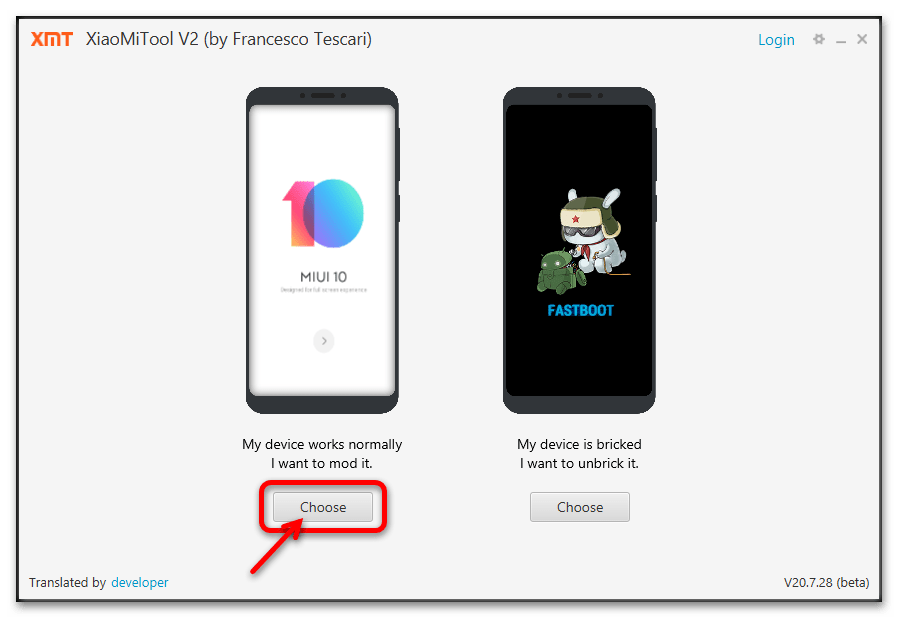
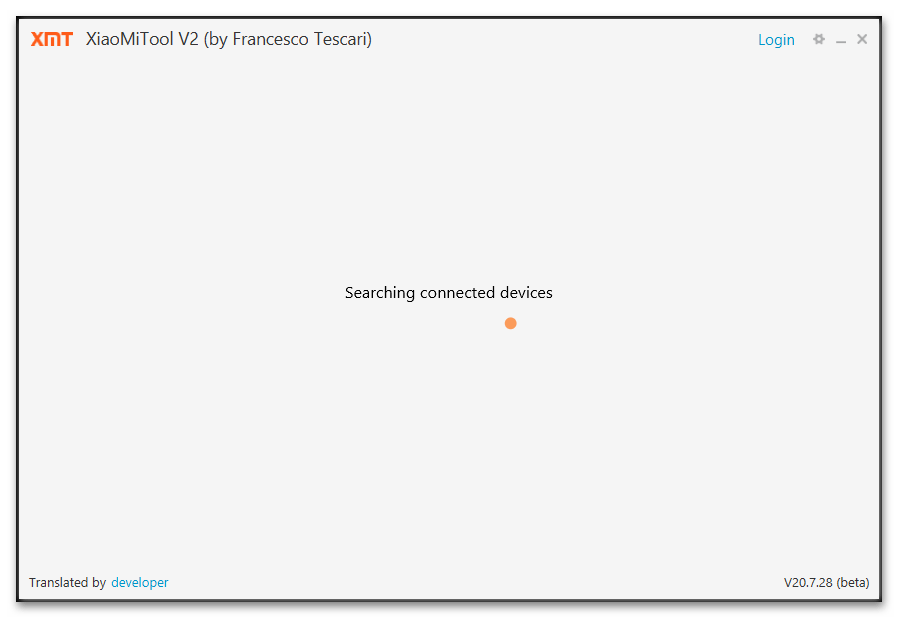
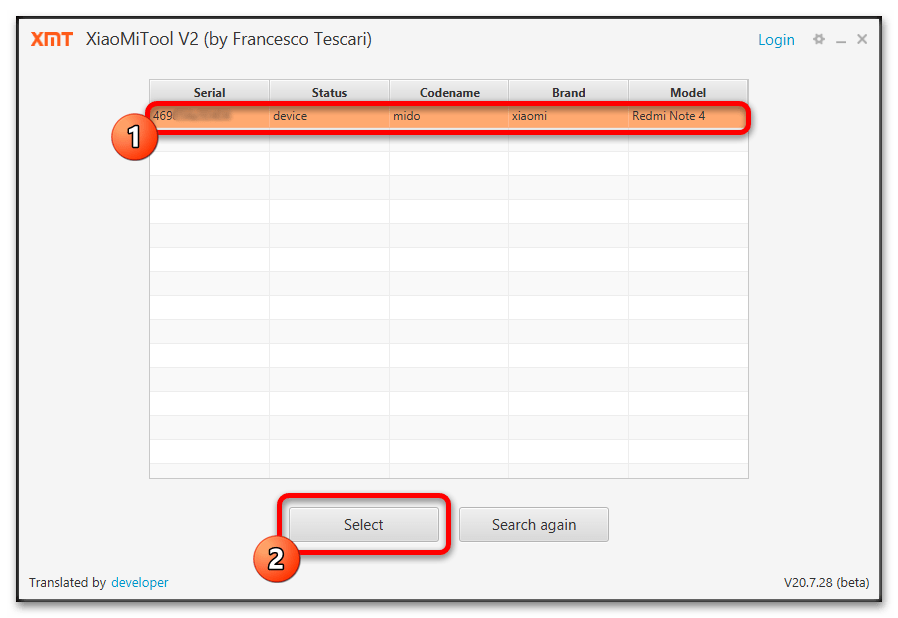
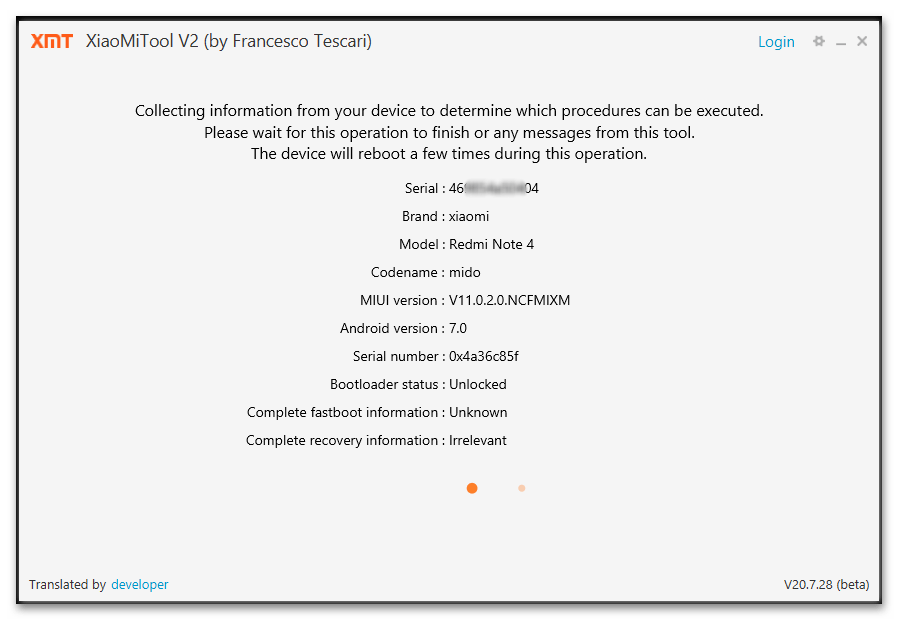
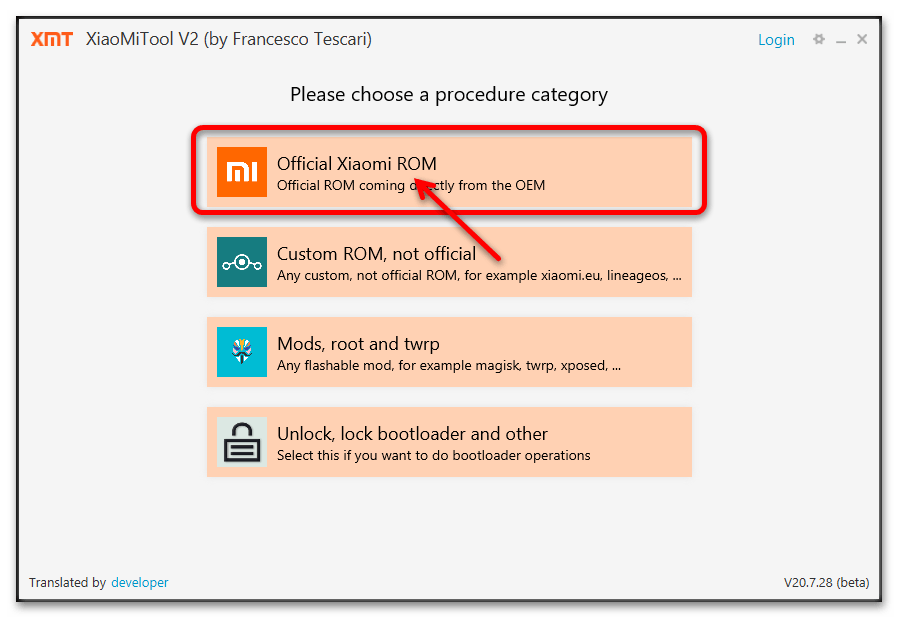
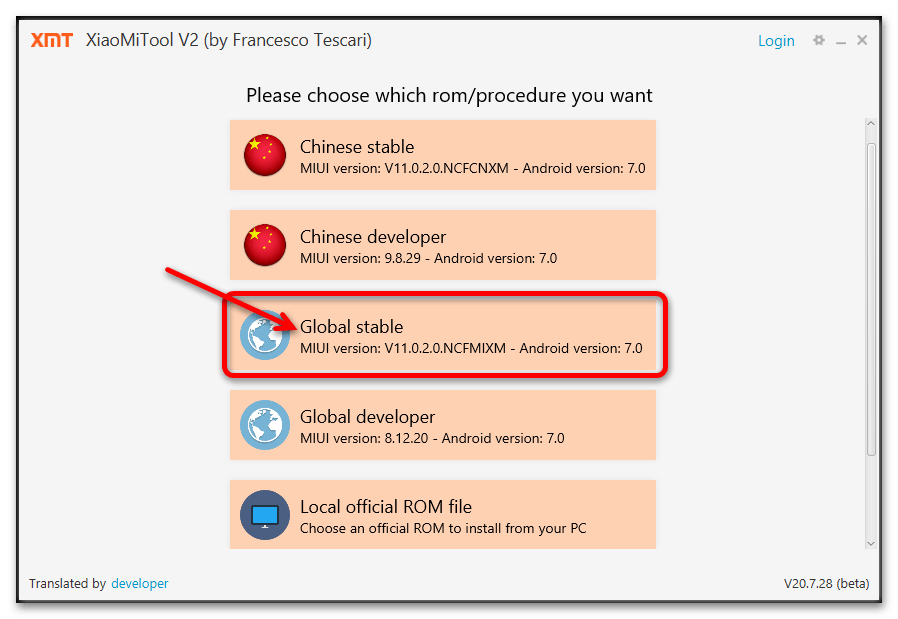
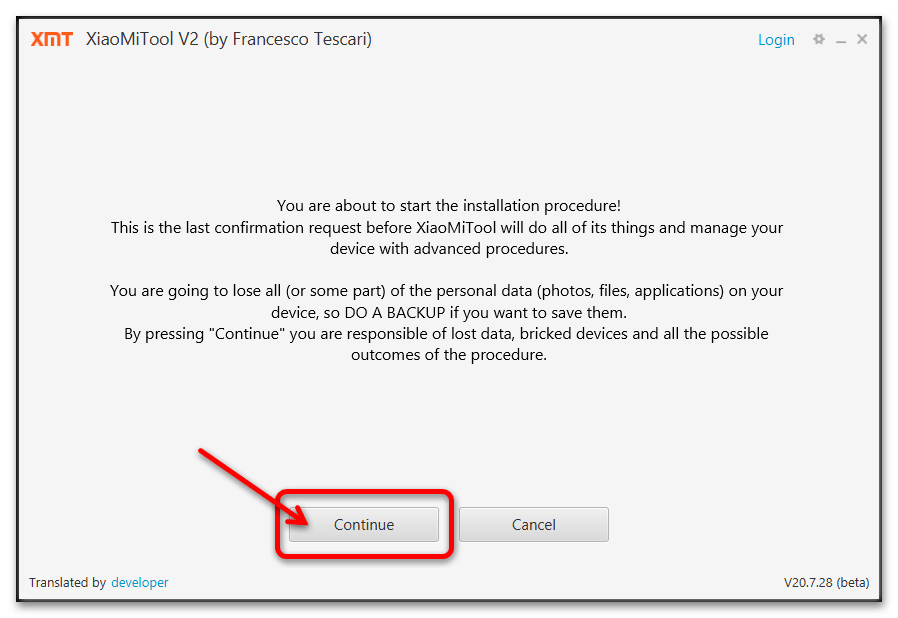
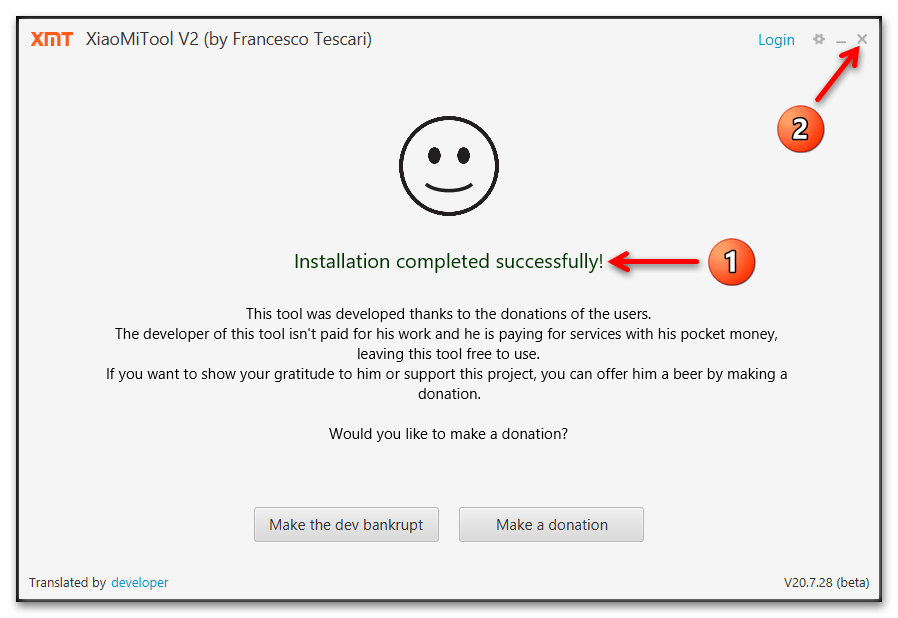
Інсталяція будь-якого Fastboot-пакету MIUI з призначених для моделі
Якщо ви бажаєте встановити на смартфон і за допомогою Сяомітул V2 офіційну МІЮАЙ певних типу і версії, алгоритм дій буде дуже схожим на запропонований вище:
- Скачайте на диск комп'ютера, але не розпаковуйте TGZ-файл з компонентами потрібної вам збірки ОС.
- Виконайте пункти №1-5 з попередньої інструкції в цій статті.
- У вікні, де пропонується вибрати вид і тип встановлюється на телефон прошивки, клікніть по блоку «Local official ROM file» .
- Далі розташуйте курсор миші в межах області «Press here to select a file or drag and drop it +»
, клацніть лівою кнопкою.
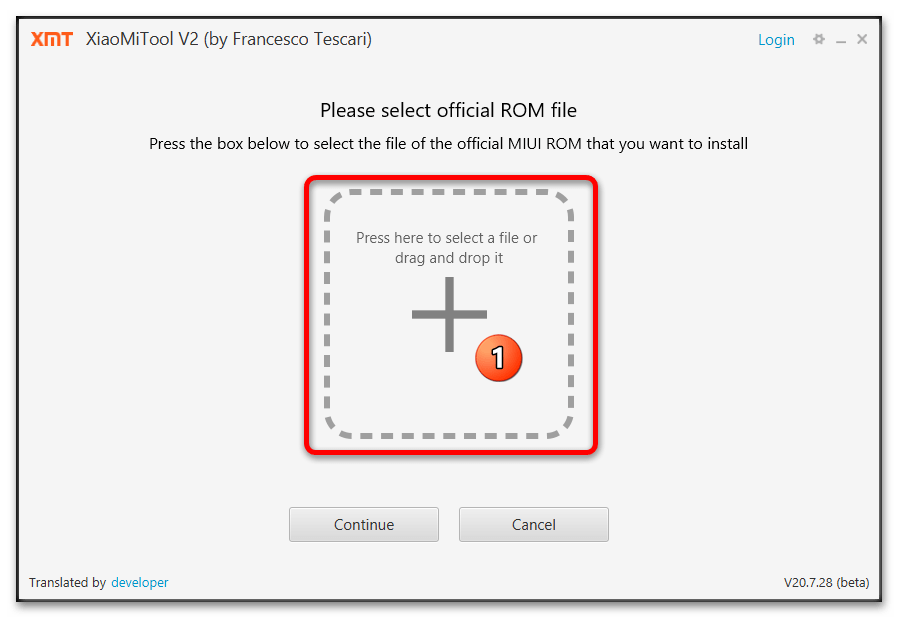
У вікні " провідника» Windows перейдіть по шляху розташування Fastboot-прошивки, виділіть файл-архів, натисніть »відкрити" .
- Два рази клікніть «Continue»
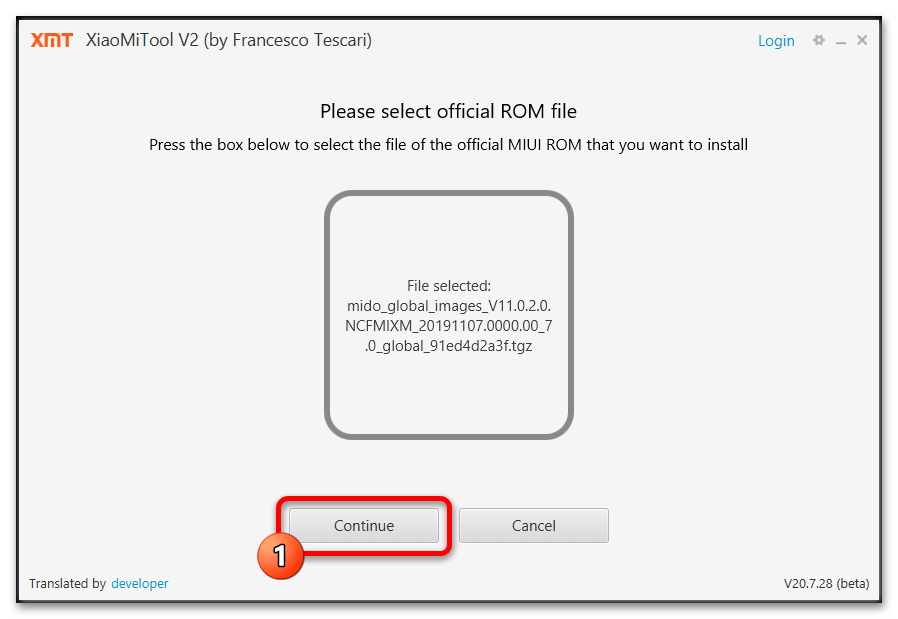
У вікнах, що відкриваються із запитами програми.
- Очікуйте розпакування архіву з компонентами операційної системи
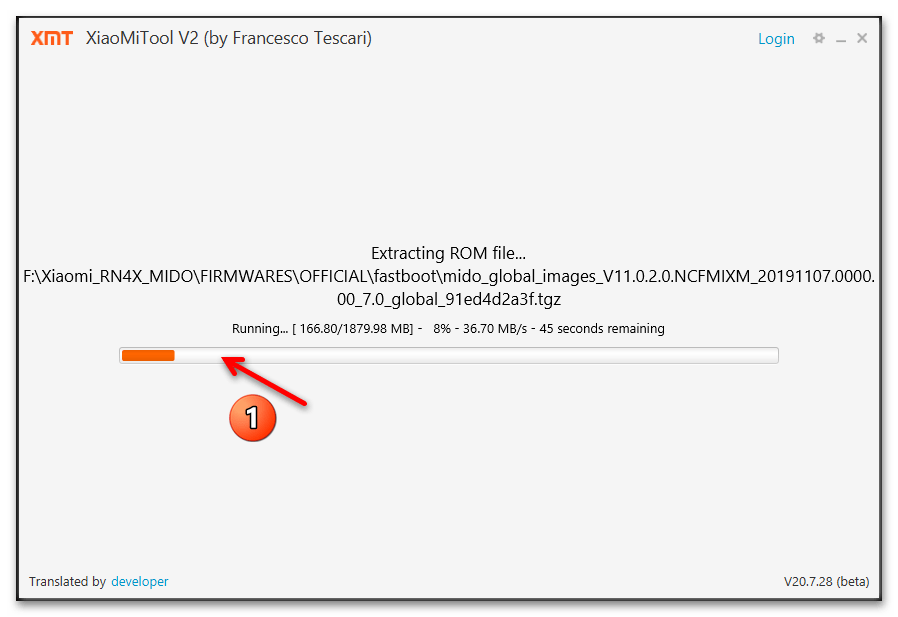
І потім закінчення її установки на смартфон.
- Коли всі процеси завершаться, прошивальник видасть повідомлення «Installation competed successfully» , а мобільний апарат автоматично перезапуститься і почне перший запуск MIUI обраних вами типу і версії.
- Зачекайте закінчення ініціації компонентів ОС, після чого отримаєте можливість визначити основні параметри її функціонування і потім приступити до експлуатації смартфона в звичайному режимі.

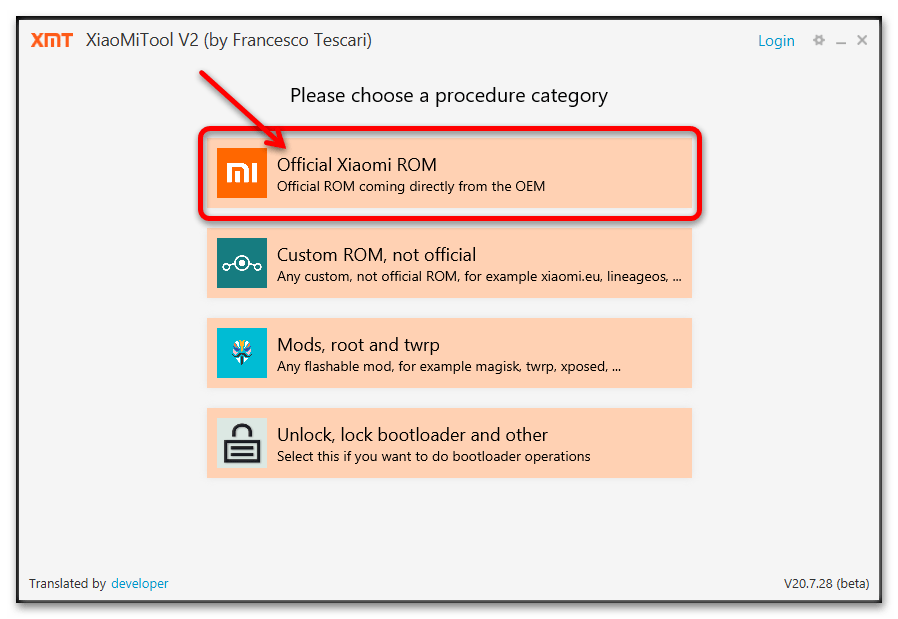
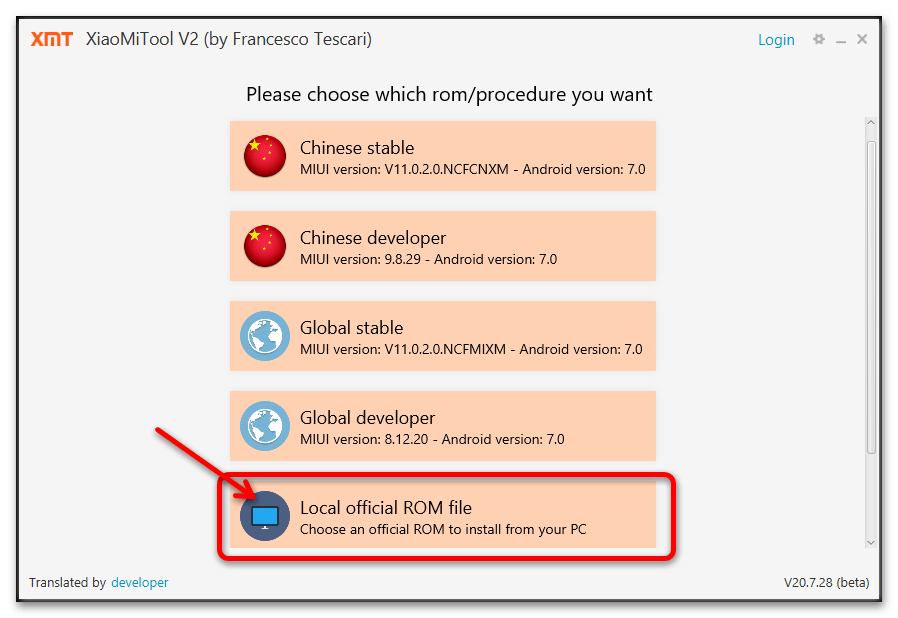
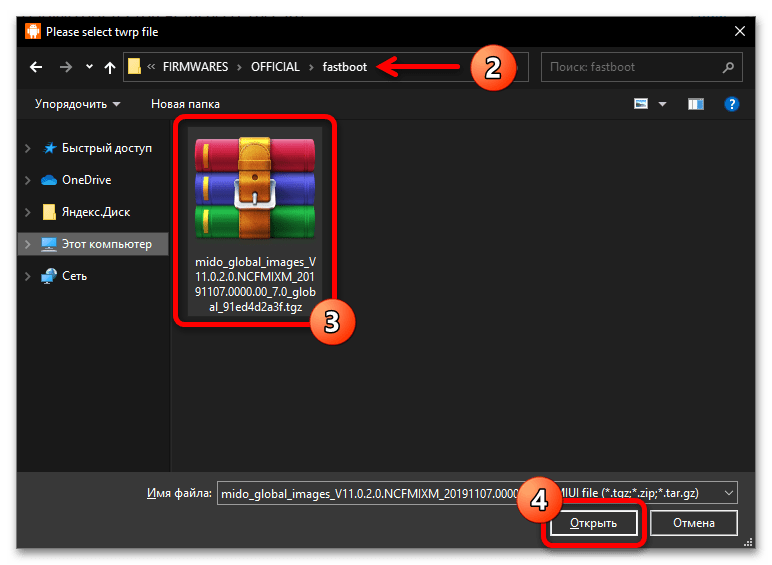
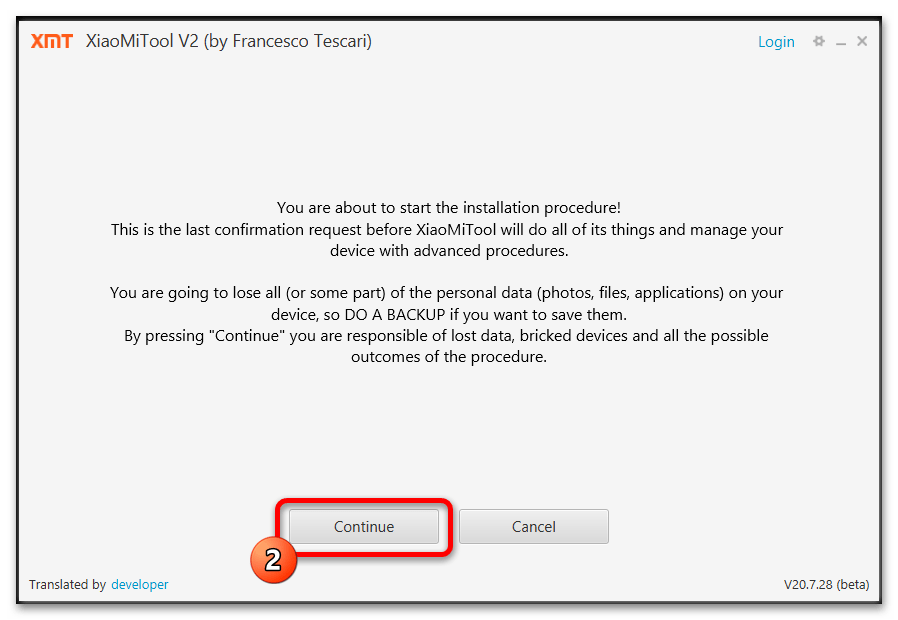
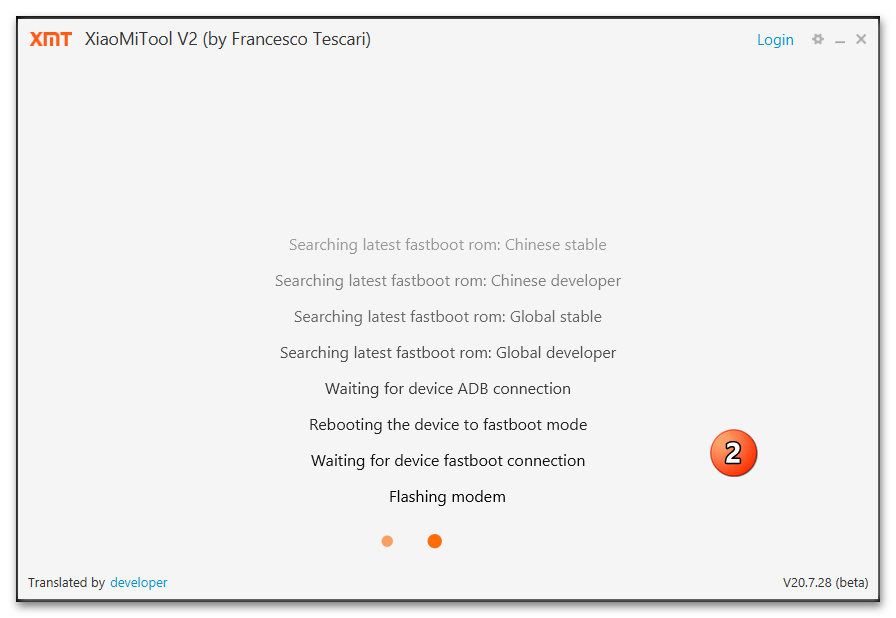
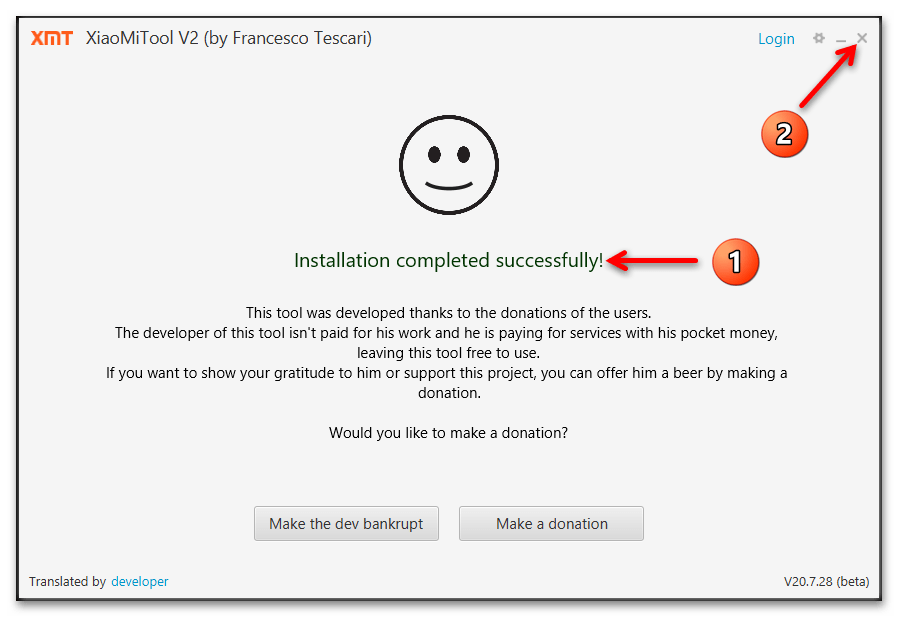
» Розкірпічування " смартфона
Коли необхідно виконати відновлення працездатності пошкодженого системного ПО XRN4X, і це не виходить зробити запропонованими вище методами, скористайтеся другим з основних режимів функціонування XiaoMiTool V2.
- Відкрийте софт, виберіть «My device is bricked. I want to unbrick it.» у його вітальному вікні.
- Двічі клацніть «Ok, I understand»
у вікнах з попередженням про відсутність гарантій дієвості проведених далі процедур,
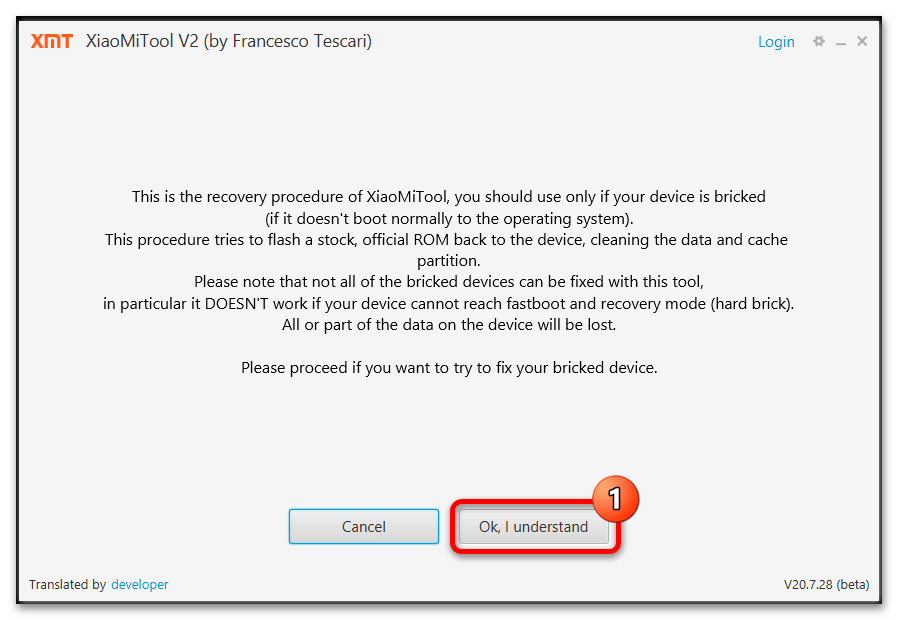
І під повідомленням про необхідність зарядити батарею девайса.
- Переведіть RN4X у стан «FASTBOOT» і підключіть його до робочого столу.
- Натисніть на кнопку «Search again» у відображеному вікні XiaoMiTool V2.
- Коли девайс визначиться софтом, тобто відобразиться містить рядок з серійним номером і назвою режиму таблиця, клікніть під нею «Select» .
- Прокрутіть список моделей у наступному вікні,
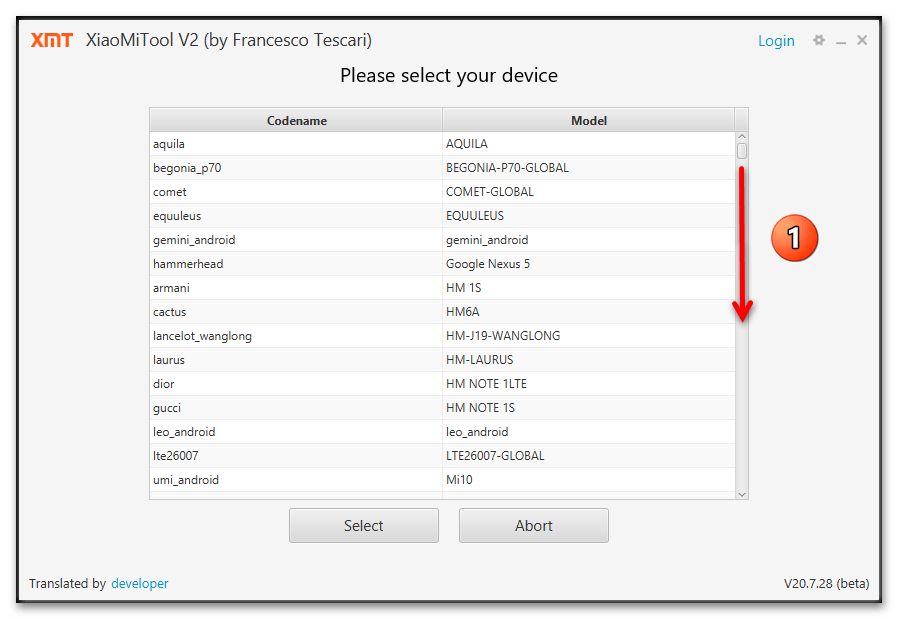
Знайдіть рядок «mido» &8212; «Redmi Note 4X/Redmi Note 4» , кліком виділіть її і потім натисніть на кнопку «Select» .
- Далі просто чекайте – прошивальщик самостійно завантажить необхідні для відновлення системного ПО смартфона файли і проведе всі необхідні процедури.
- В результаті успішного відновлення мобільної ОС у вікні прошивальщика відобразиться повідомлення «Installation competed successfully» . Після його отримання ви можете від'єднувати смартфон від комп'ютера, чекати запуску на ньому ОС MIUI і виконувати її первісну настройку.
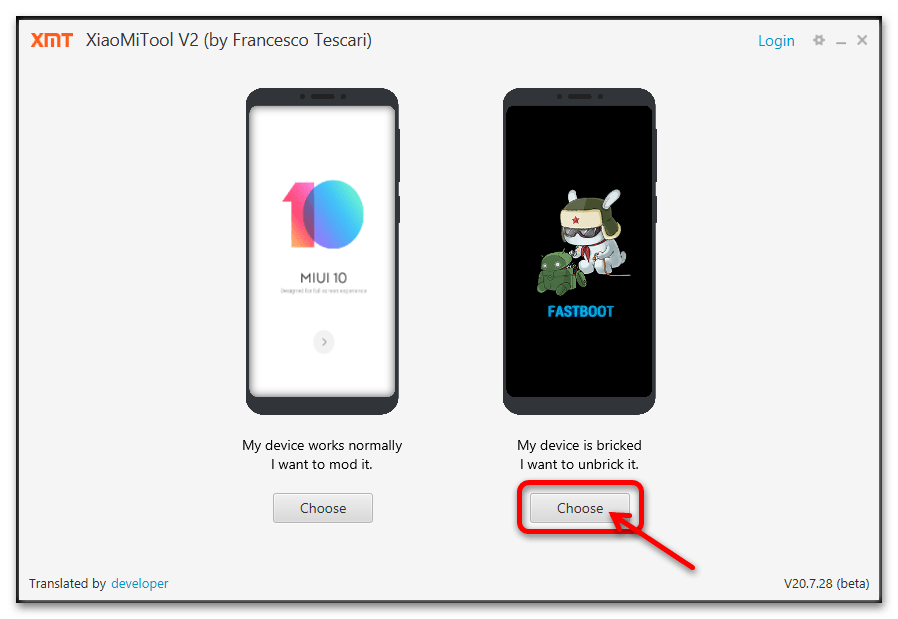
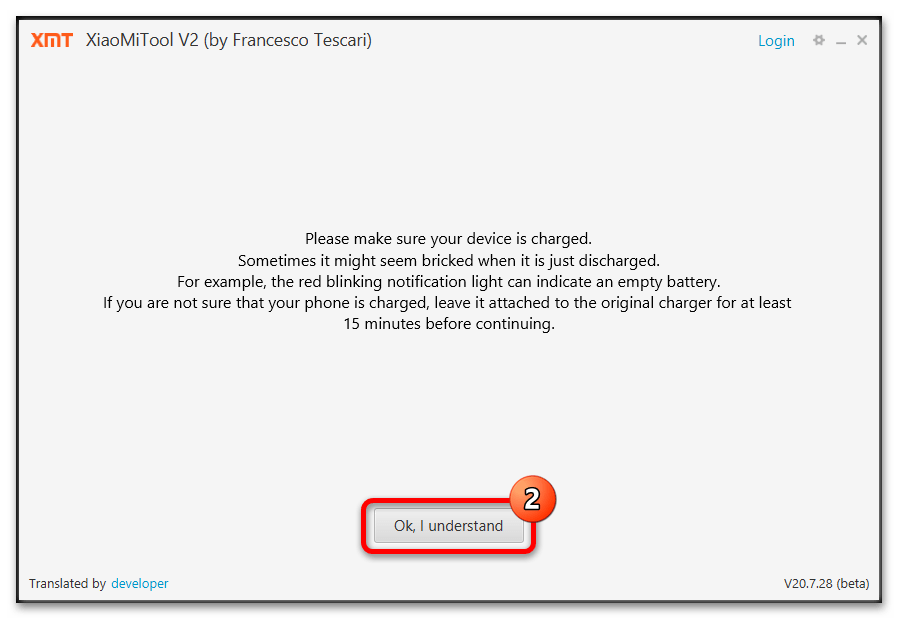
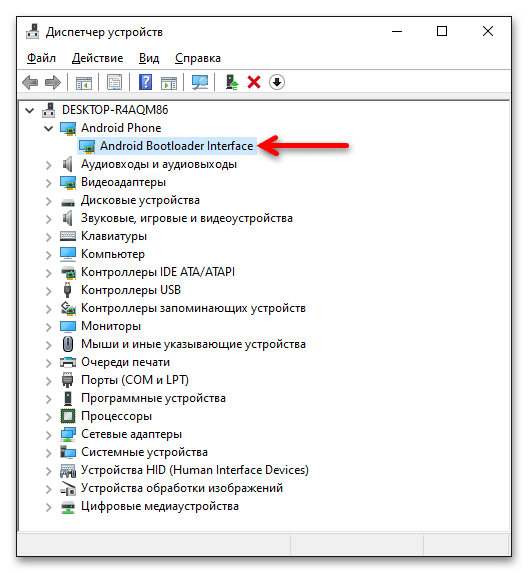
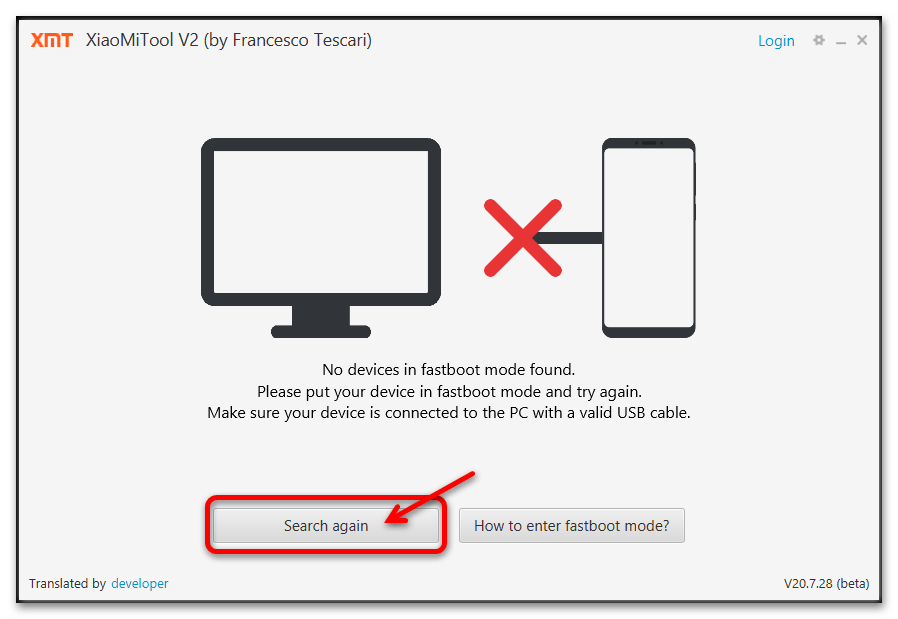
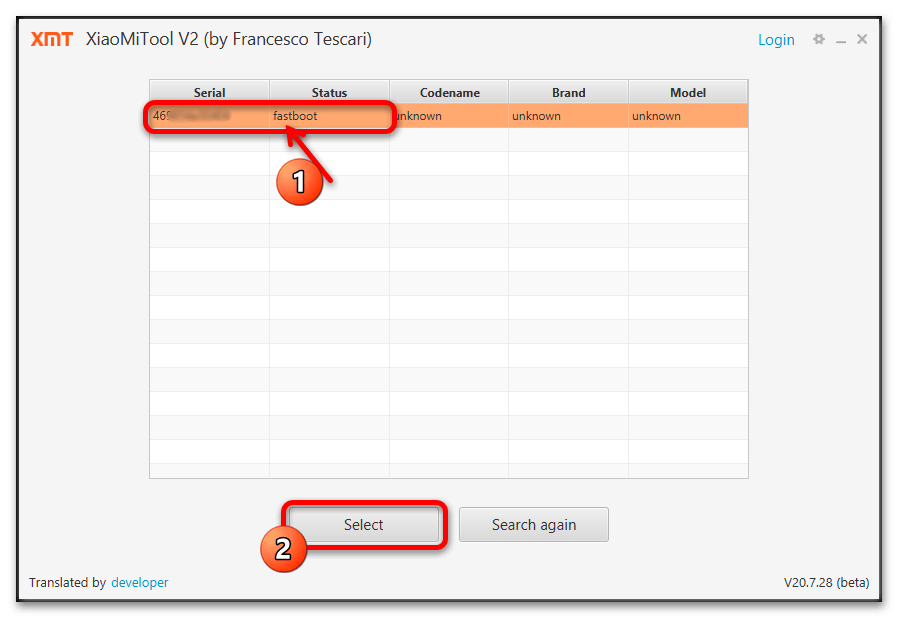
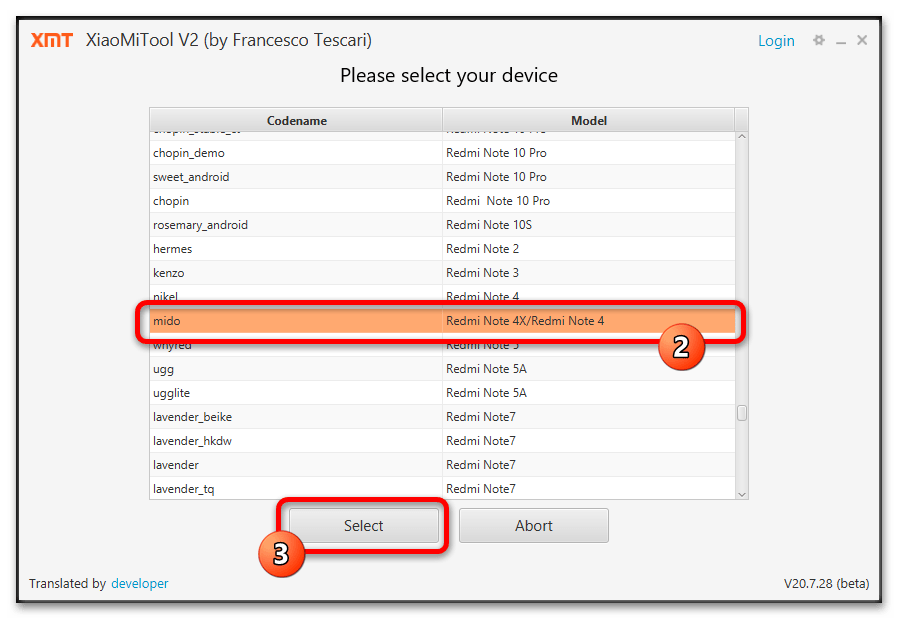
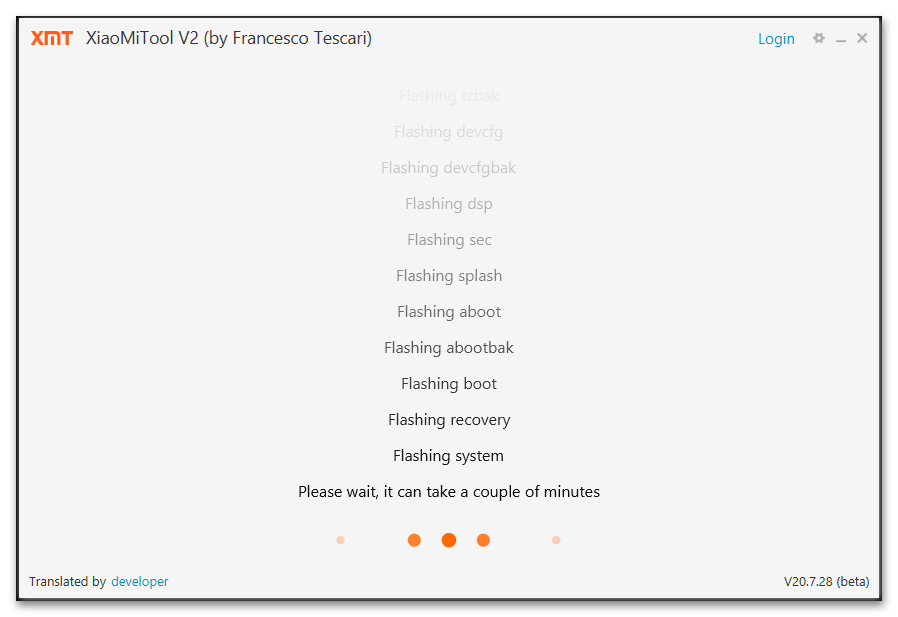
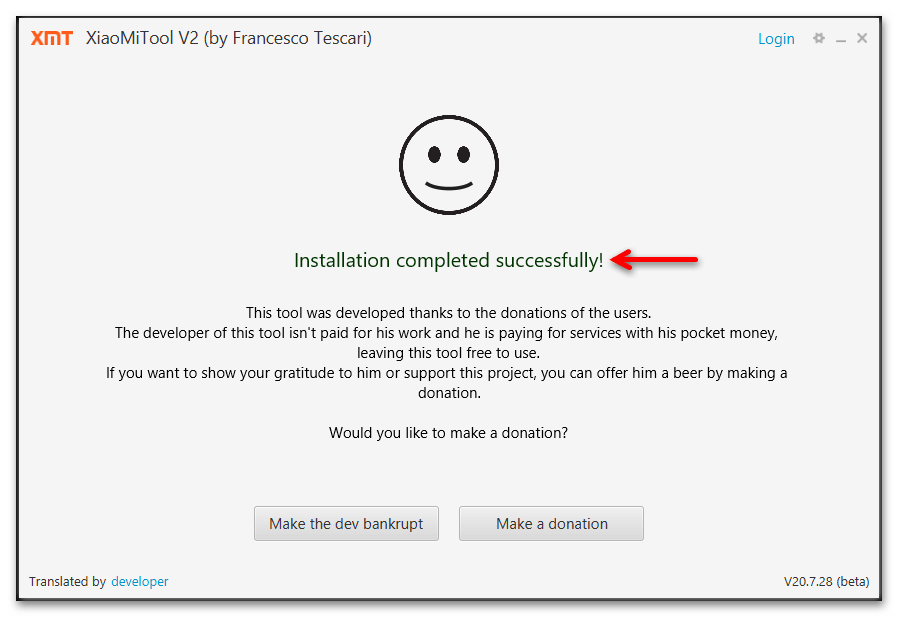
Установка модифікованого рекавери, отримання рут-прав
Навчившись інсталювати і відновлювати офіційну прошивку Redmi Note 4X від Xiaomi, ви можете приступити до модернізації системного ПЗ і реалізації першого, але при цьому головного кроку на шляху до оснащення моделі модифікованої MIUI або кастомной операційкою. Зазначене має на увазі інтеграцію в апарат неофіційного рекавери і активацію привілеїв суперкористувача – дані процедури взаємопов'язані, другу виконувати необов'язково, тільки якщо це дійсно необхідно для вирішення ваших завдань.
На момент створення цієї статті популярність і затребуваність серед користувачів RN4X демонструють два варіанти кастомного рекавери: TeamWin Recovery (TWRP) і OrangeFox Recovery . Насправді, за рахунок того, що функціональність і ефективність зазначених рішень практично однакова, вибір, яке середовище встановити, не принциповий, а скоріше продиктований рекомендаціями творців кастомной прошивки, яку ви плануєте інсталювати на девайс. Далі ми розглянемо інтеграцію обох рекавери по черзі, але при будь-якому варіанті спочатку і заздалегідь:
- Врахуйте, що інформація Користувача в процесі переходу на кастомную середу відновлення зі смартфона буде стерта, тому подбайте про створення резервної копії всіх важливих для Вас даних;
- Інсталюйте на девайс останню глобальну версію МІЮАЙ для Редмі НОТ 4X. або упевніться, що мобільна ОС актуалізована і скиньте її налаштування до заводських значень;
- Встановіть в смартфон карту пам'яті об'ємом від 4 ГБ (рекомендується 16 ГБ і вище). Помістіть на знімний накопичувач (в корінь для відповідності наступним інструкціям) викачані за наступними двома посиланнями архіви (пакет для забезпечення запуску офіційної MIUI після інсталяції кастомного рекавери і забезпечує отримання рут-прав zip-файл Magisk
).
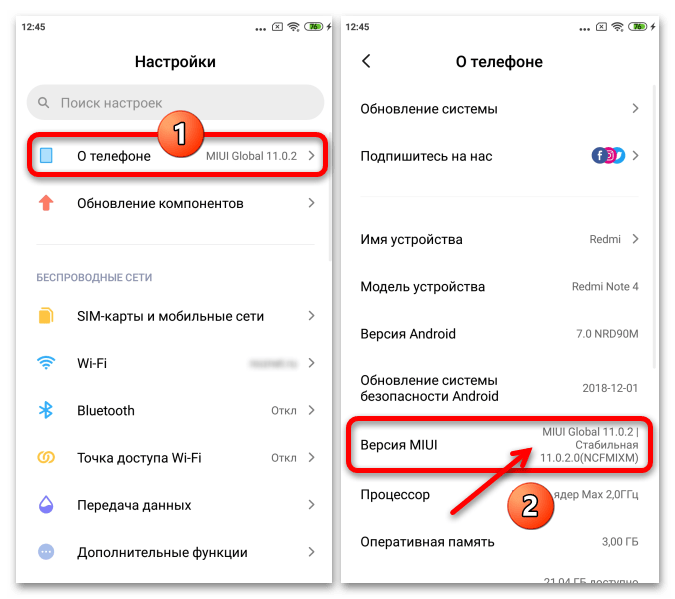
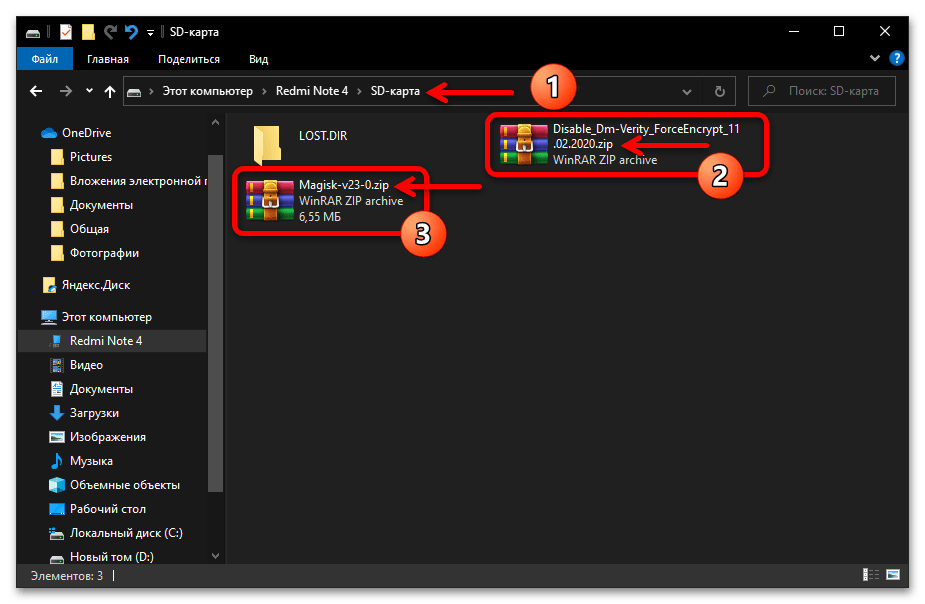
Інсталяція TWRP на девайс і налаштування середовища
- За представленої нижче посиланням завантажте на диск ПК образ TWRP версії 3.5.2_9-0
, який використовується в прикладах з цієї статті.
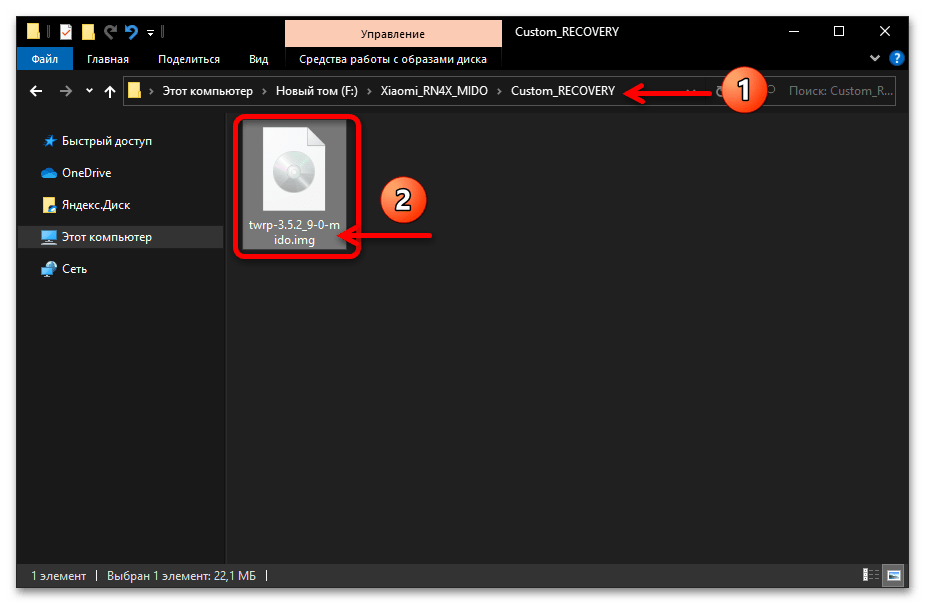
Якщо є бажання використовувати найновішу версію рекавери, ви можете перейти на веб-сторінку збірок середовища для MIDO на офіційному сайті її творців і завантажити образ звідти:
- Відкрийте програму Xiaomi ADB/Fastboot Tools.
- Переведіть смартфон в «ФАСТБУТ-режим» і підключіть його до ЮСБ-роз'єму комп'ютера. Після того як пристрій визначиться в Сяомі АДБ / Фастбут Тулс, перейдіть на вкладку «Fastboot» .
- В блоці «Flasher»
натисніть на кнопку
«Select image»
.
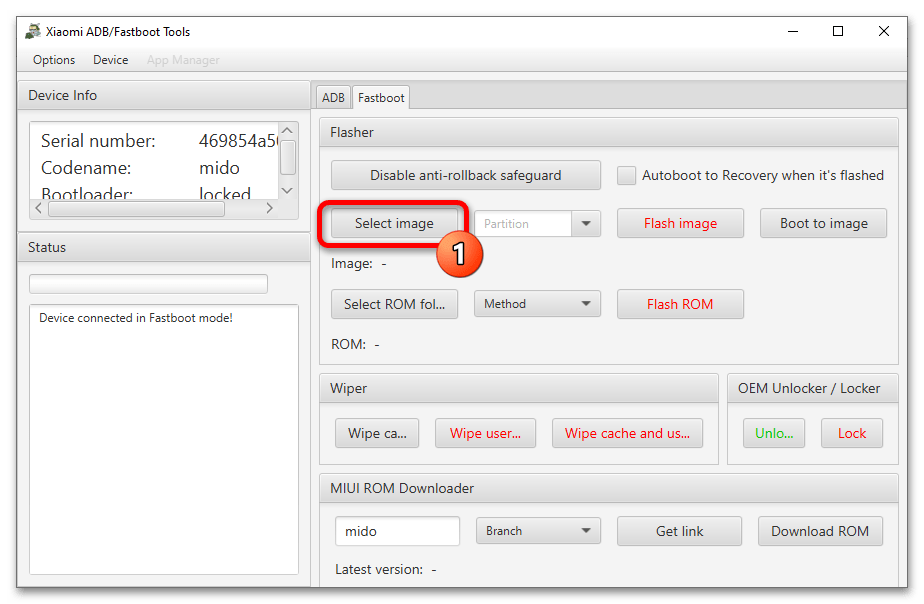
Через вікно Провідника Віндовс перемістіться в папку, де розташований образ рекавери, виділіть файл twrp-3.5.2_9-0-mido.img , клацніть »відкрити" .
- Клікніть по списку, що розкривається «Partition»
,
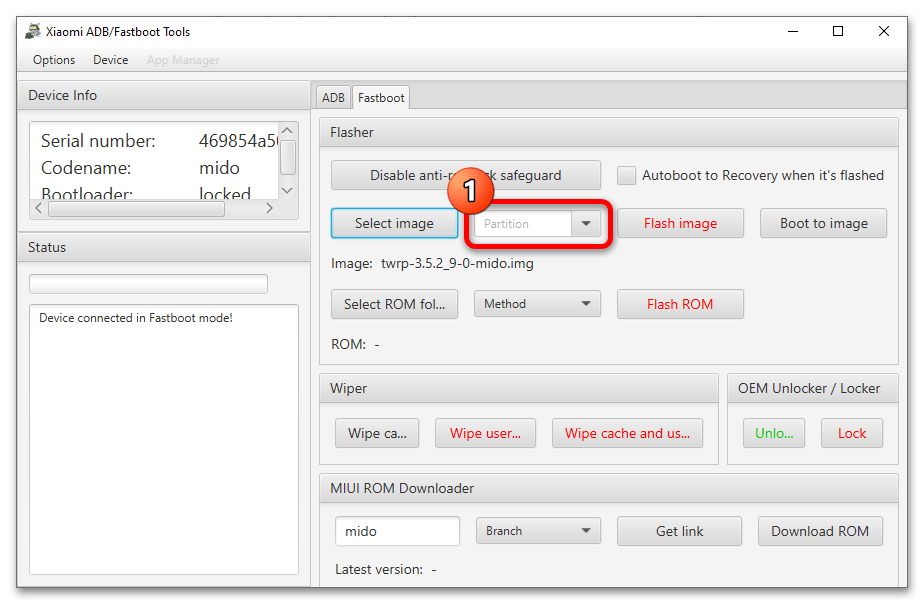
Виберіть в ньому пункт «recovery» .
- Встановіть позначку в активує опцію «Autoboot to Recovery when it’s flashed» чекбоксі.
- Тепер все готово до інтеграції кастомного рекавери в RN4X-клікніть «Flash image»
і,
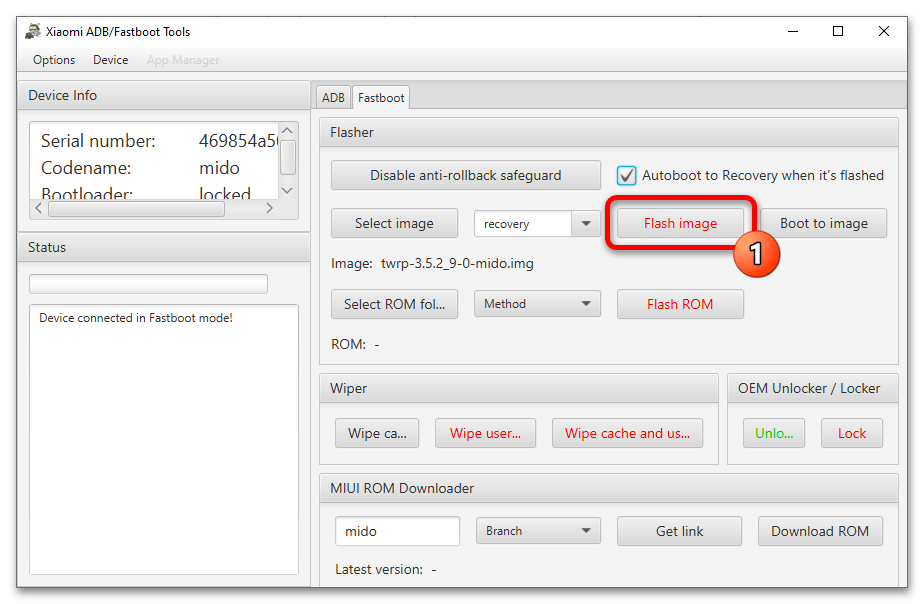
Натиснувши кнопку «Yes» , підтвердіть надійшов з програми запит.
- Зачекайте деякий час, поки процес перезапису розділу завершиться «recovery» пам'яті мобільного девайса - по його результату в поле логів софта ADB / Fastboot Tools з'явиться повідомлення «Finished» , А телефон автоматично запустить Модифіковане середовище відновлення.
- Перший запуск TWRP завершується вимогою введення пароля для розшифровки розділу «Data» (шифрується в процесі І результаті інсталяції кастомного рекавери). На даному етапі нічого не вводите, А натисніть на кнопку «Cancel» . Далі посуньте розташований внизу наступного екрану слайдер «Swipe to Allow Modifications» і потім тапніте «Wipe» .
- Натисніть «Format Data»
, напишіть
yesз відобразилася на екрані клавіатури, тапніте по кнопці з галочкою внизу праворуч. Трохи почекайте закінчення форматування поки що зашифрованого розділу пам'яті девайса.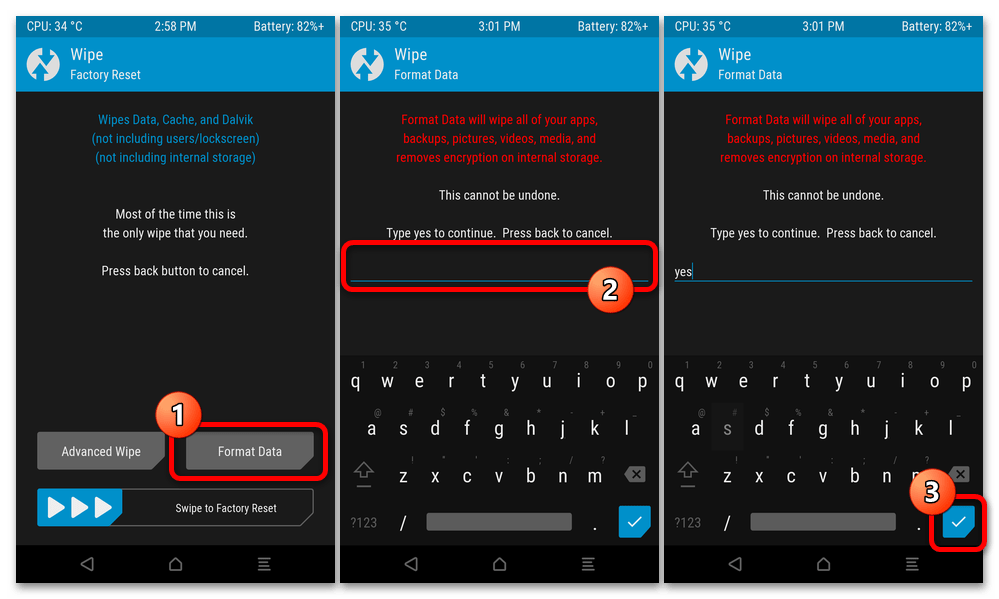
Отримавши у верхній частині екрана повідомлення «Data Format Complete Successful» , тапніте «Home» у нижньому доці з кнопками. Потім виберіть «Reboot» в основному меню середовища відновлення і натисніть на пункт «Recovery» у відображеному списку вибору стану.
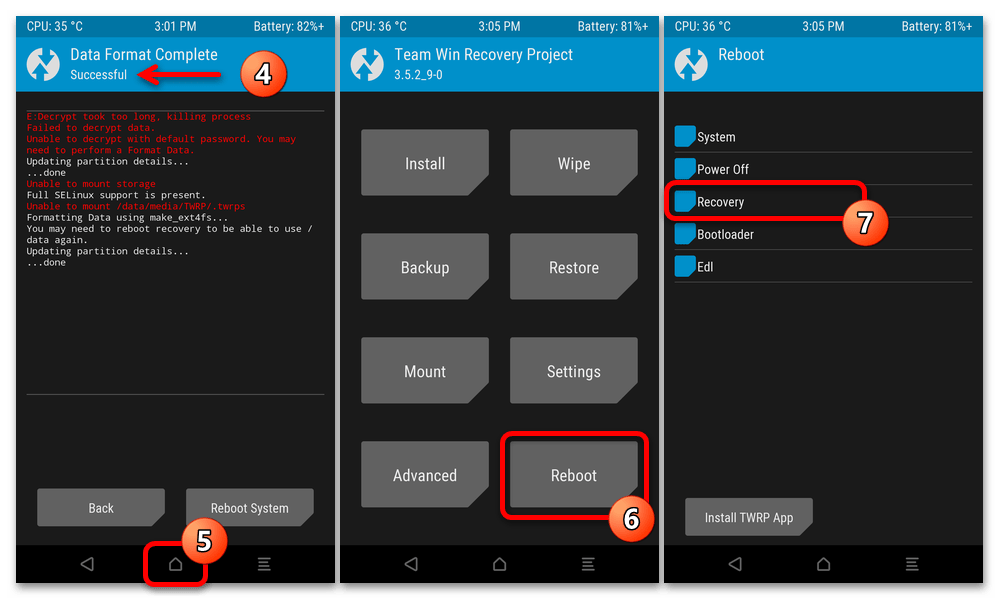
В результаті TWRP перезавантажиться. Після повторного відкриття середовища встановіть галочку «Never show this screen during boot again» , знову впливайте на слайдер «Swipe to Allow Modifications» і перейдіть до виконання наступного пункту цієї Інструкції.
- Тепер необхідно інтегрувати в систему компоненти з раніше поміщеного на карту пам'яті девайса архіву Disable_Dm-Verity_ForceEncrypt_11.02.2020.zip
, інакше офіційна ОС MIUI смартфона не запуститься:
- Тапніте «Install» на головному екрані TWRP. Далі торкніться «Select Storage» , виберіть «MicroSD» у списку доступних накопичувачів, натисніть «ОК» .
- Торкніться назви файлу Disable_Dm-Verity_ForceEncrypt_11.02.2020.zip , активуйте слайдер «Swipe to confirm Flash» а потім зачекайте, поки відновлення виконає необхідні маніпуляції.
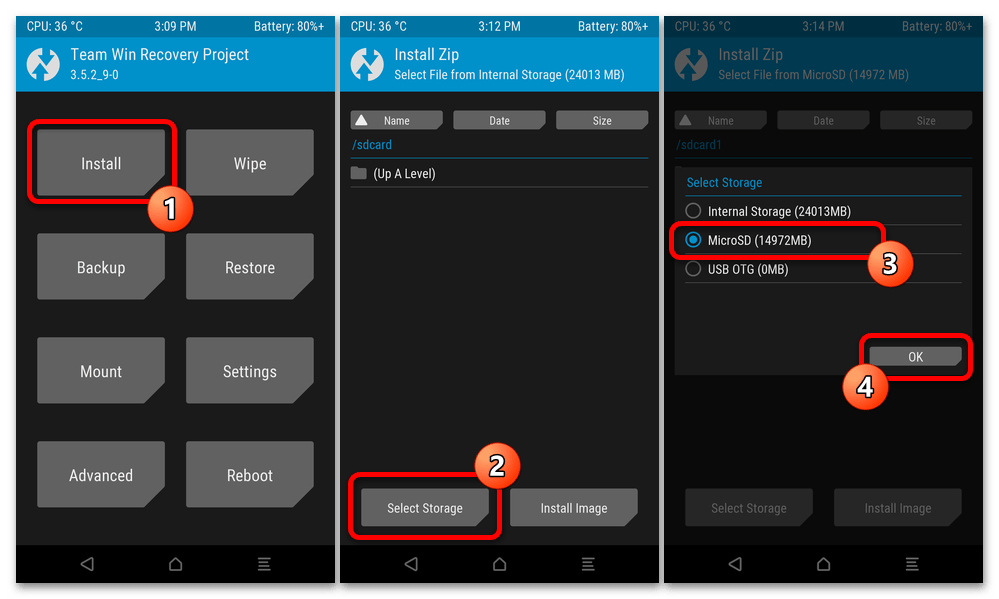
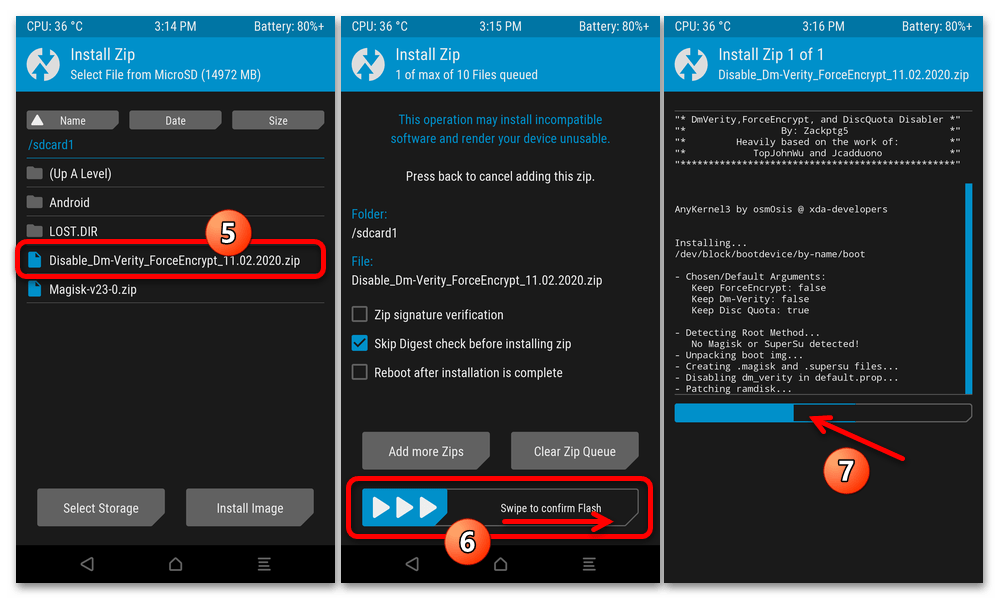
- Після установки зазначеного вище zip-пакета інсталяцію і основну настройку модифікованої середовища відновлення можна вважати остаточно завершеними. Натиснути «Reboot System» , щоб перезавантажити RN4X в операційну систему і виконати її основне конфігурування.
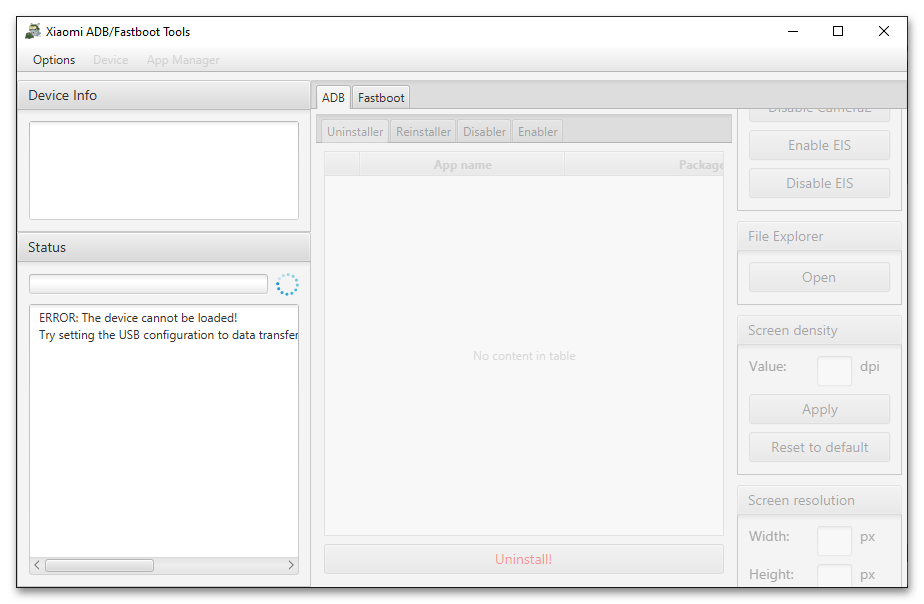
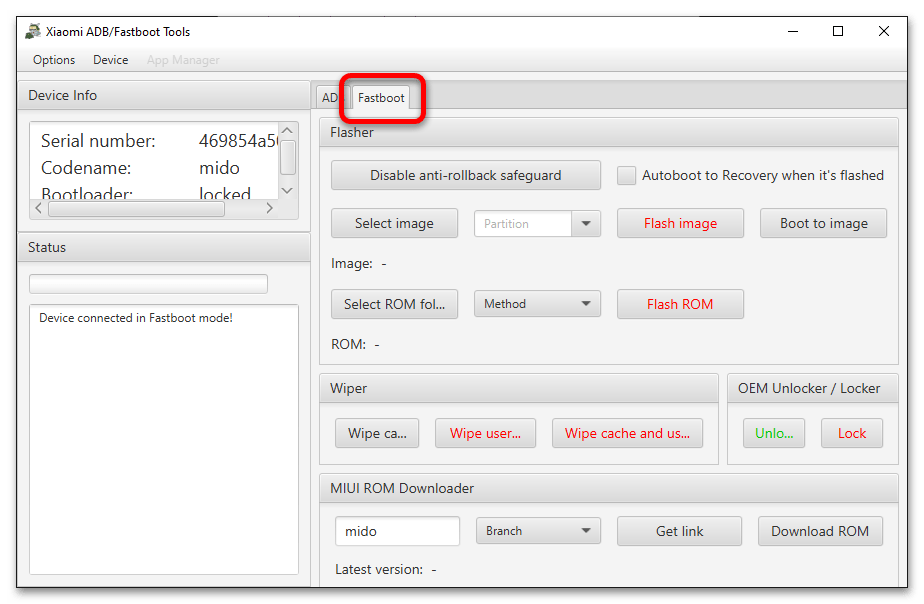
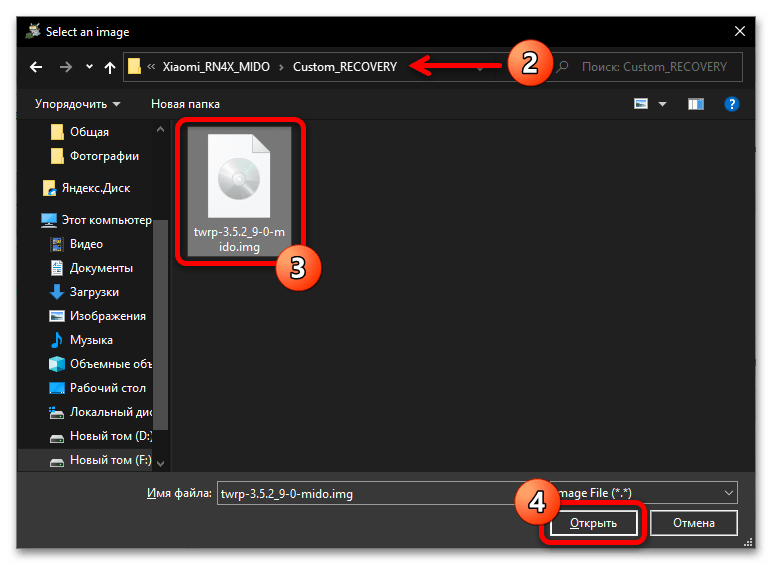
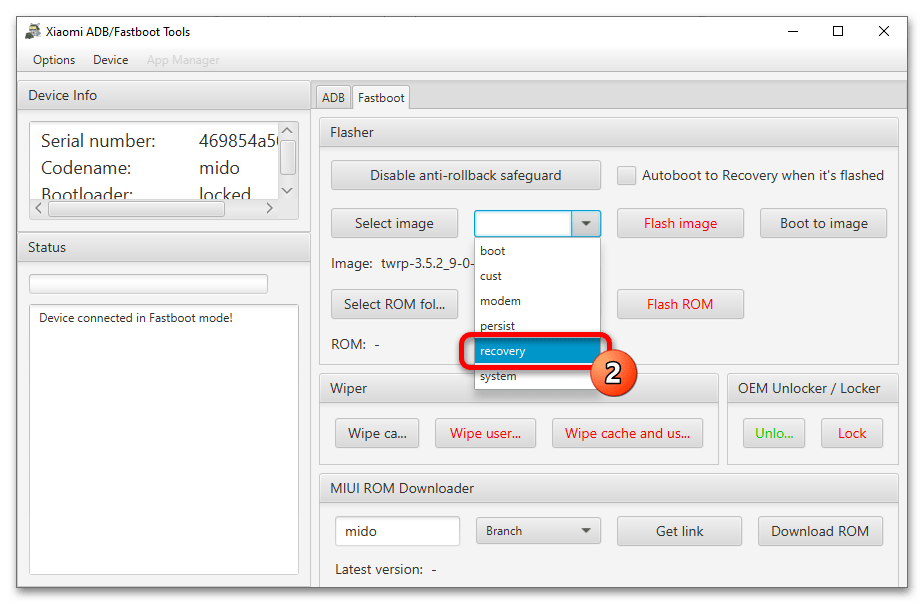
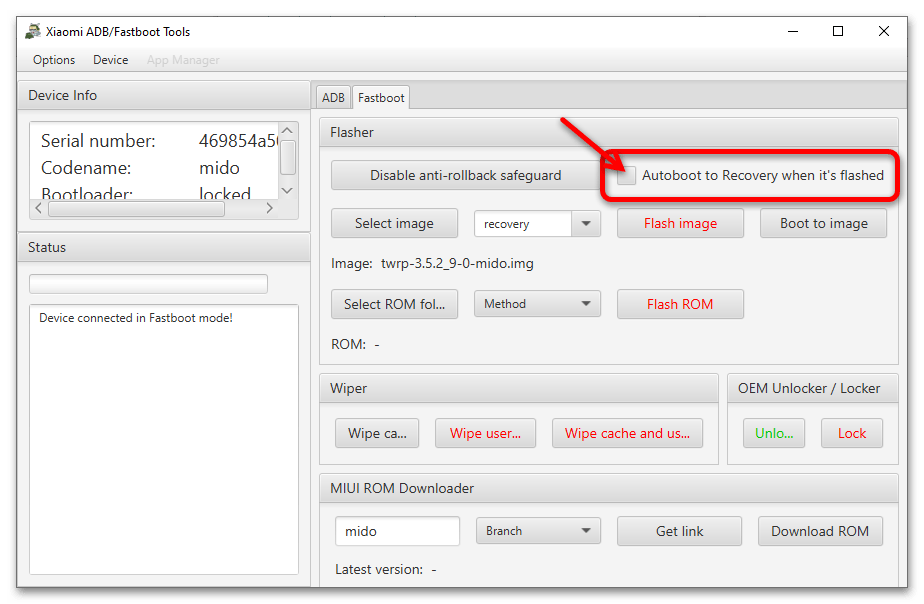
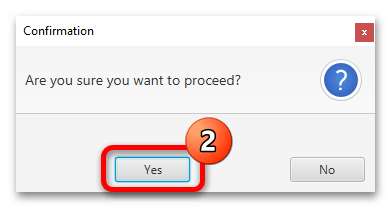
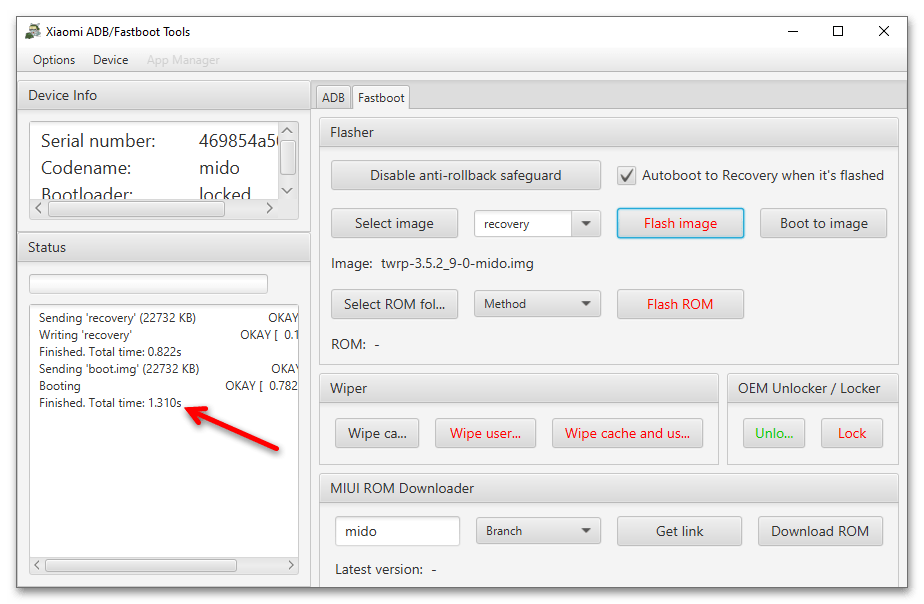
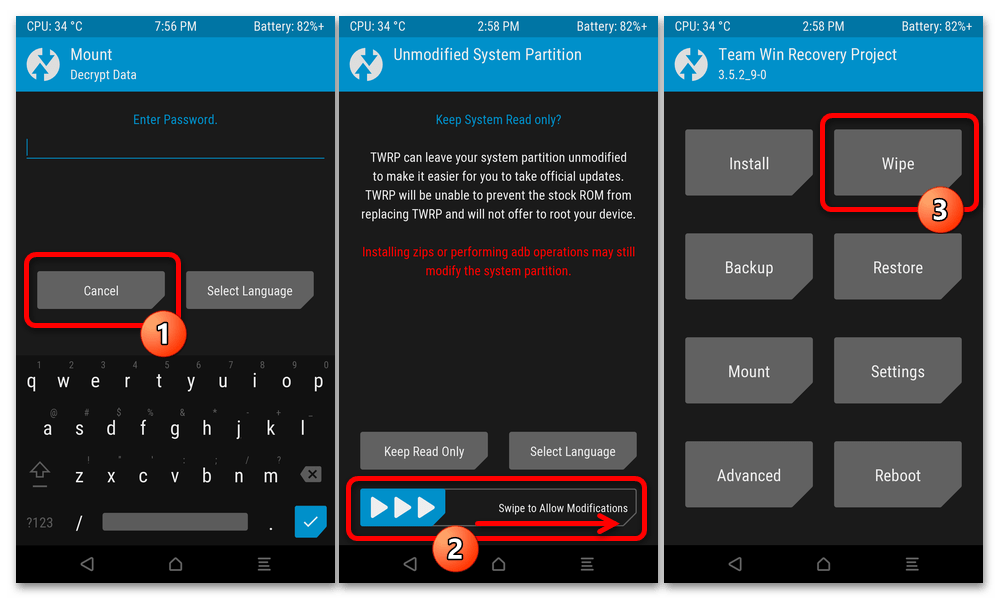
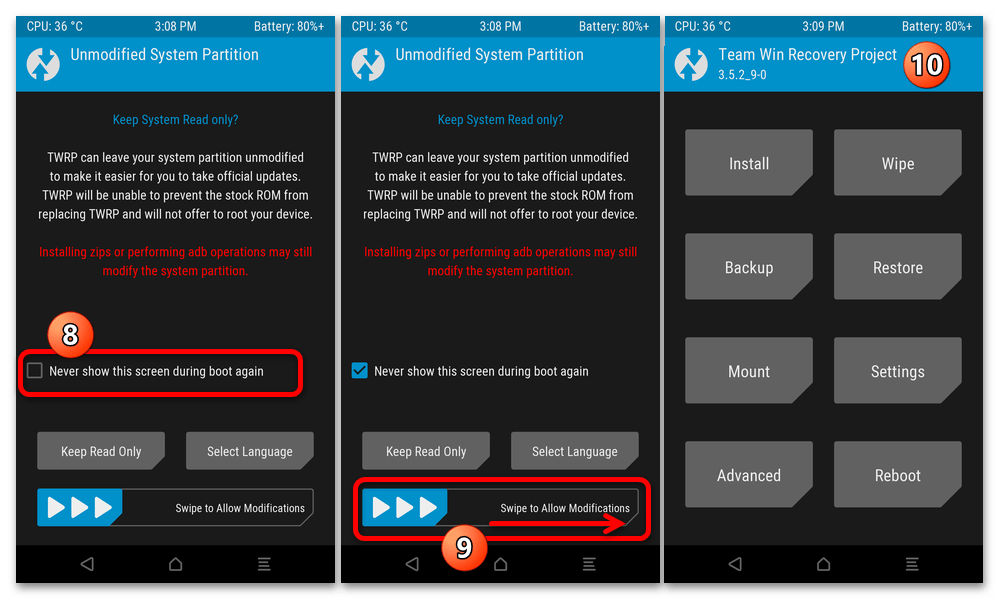
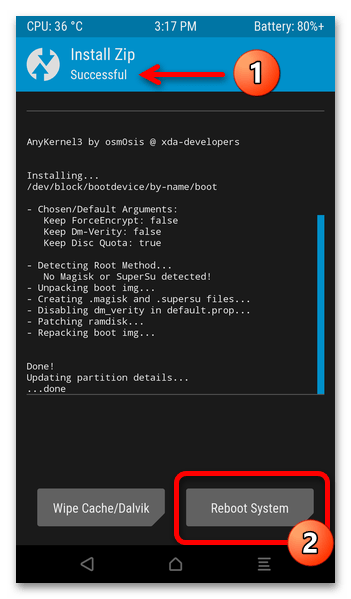
Активація кореневих привілеїв через TWRP
- Перейдіть до відновлення, натисніть «Install» в його основному меню. При необхідності і за допомогою функції «Select Storage» перейдіть на роботу з накопичувачем, куди помістили zip-файл Magisk.
- Знайдіть Magisk-v23-0.zip у списку доступних файлів і торкніться його назви. Ініціюйте інтеграцію компонентів із вибраного архіву в систему &8212; впливайте на бігунок «Swipe to confirm Flash» . Зачекайте завершення процедури.
- Отримавши вгорі екрану повідомлення «Install Zip Successful»
, торкніться кнопки
«Reboot System»
. Зачекайте закінчення запуску MIUI і перевірте фактор доступності привілеїв суперкористувача на девайсі.
Детальніше: як перевірити наявність кореневих прав на пристрої Android
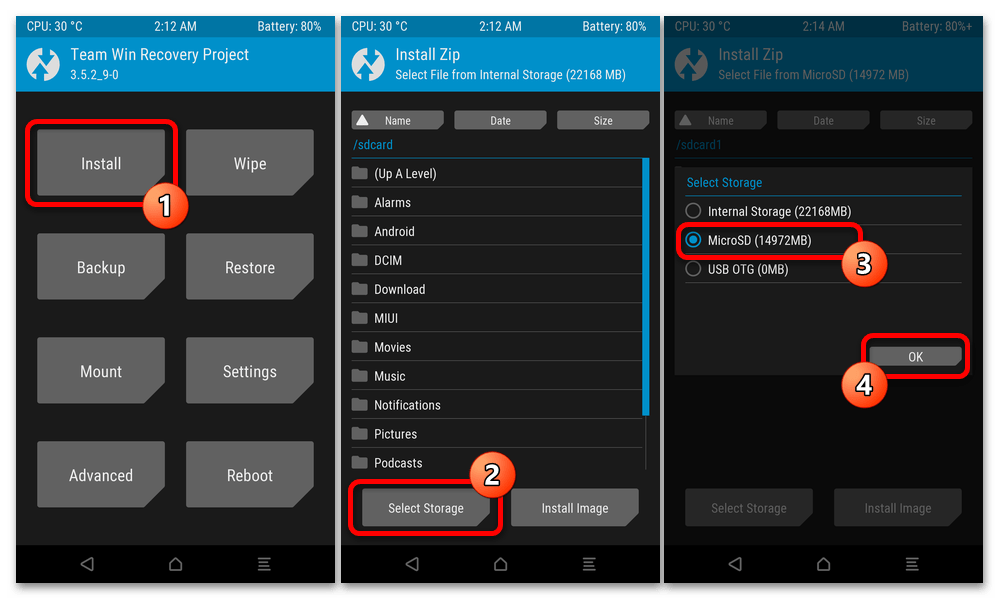
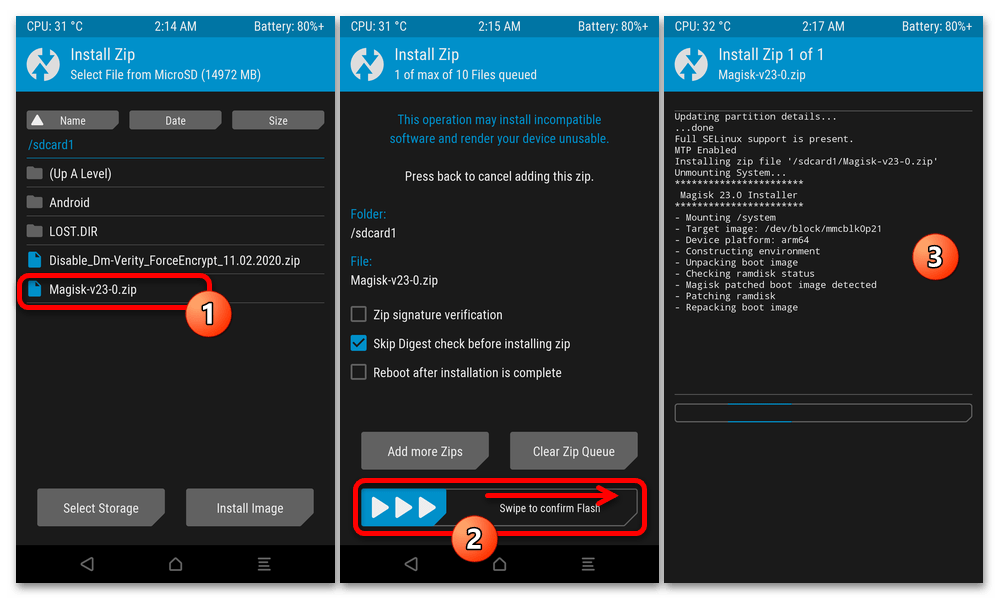
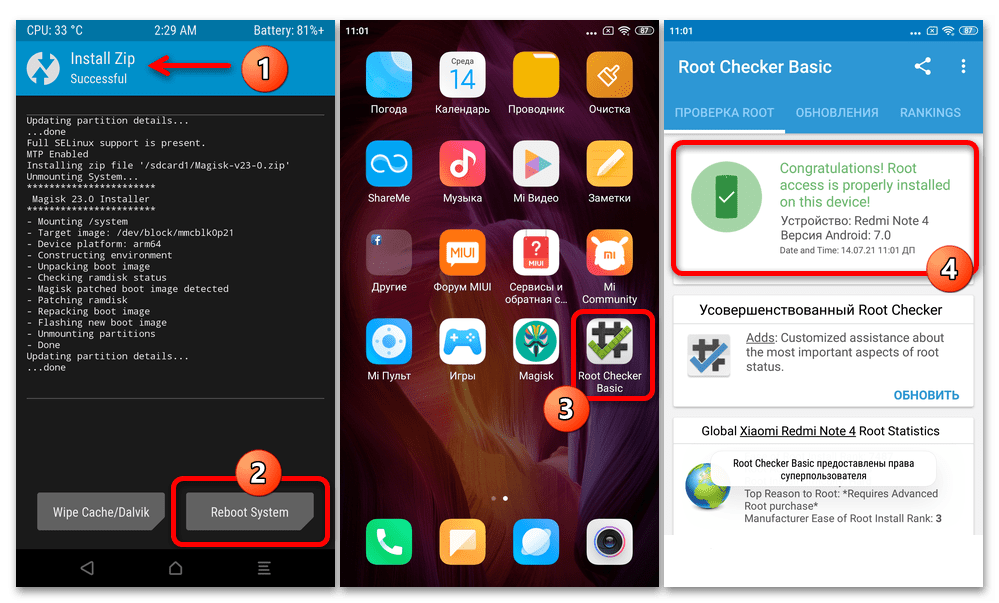
Інсталяція та конфігурація OrangeFox Recovery
- Перейшовши за наступним посиланням, скачайте на комп'ютер образ Orange Fox Recovery в форматі IMG.
- Встановіть рекавери на девайс і завантажитеся в нього. Для цього потрібно виконати пункти № № 1-9 представленої вище інструкції по інсталяції TWRP, але при виборі образу середовища (Крок 5) вказати файл OrangeFox-mido-stableR11.0.img .
- По завершенні першого після установки відкриття рекавери перемістіть вправо бігунок «Swipe to Allow Modifications» . Далі, торкнувшись трьох рисок в панелі розділів середовища внизу праворуч екрану, викличте меню. Потім, з метою переходу в «Налаштування» середовища натисніть на розташовану вгорі кнопку-шестерінку.
- Перейдіть до категорії параметрів «Regional»
, натисніть
«Language»
і переведіть радіокнопку на екрані, що відкрився в положення
«Russian»
. Це призведе до перемикання мови інтерфейсу OrangeFox на російську.
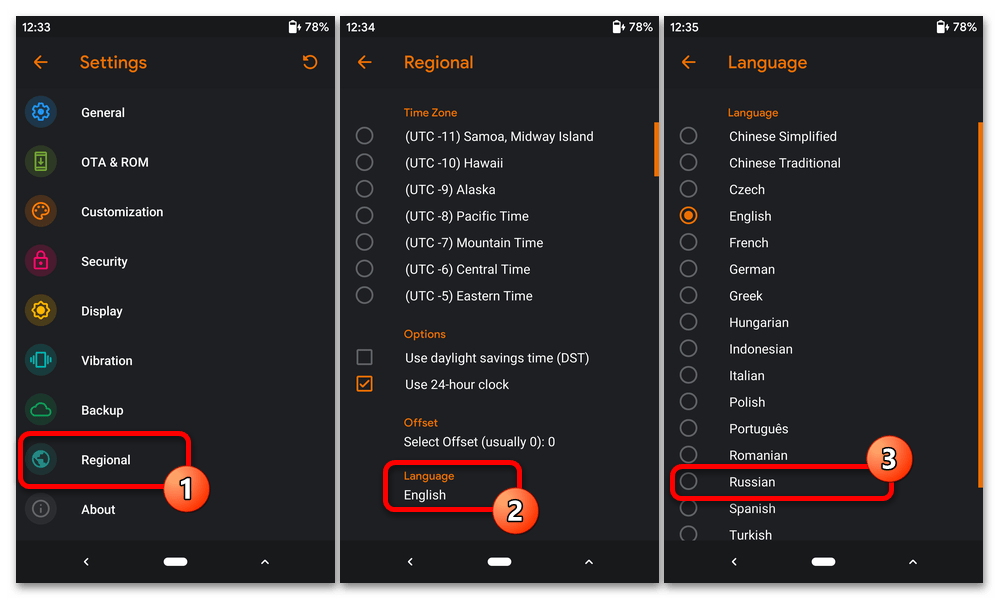
Поверніться до основного»Меню" рекавери, тричі тапнув по стрілці »Назад" .
- Тепер відформатуйте системний розділ девайса «Data»
:
- Натисніть " управління розділами» в «Меню» , дотиком виділіть пункти «Data» у списку " розділи» , тапніте по круглій кнопці з галочкою, що розташована внизу екрану праворуч.
- Тапніте по кнопці " Очистити Data»
, напишіть
yesу полі " підтвердьте очищення» , натисніть на галочку «OK» внизу праворуч. - Після завершення процедури форматування розділу поверніться»Назад" в «Меню» середовища відновлення.
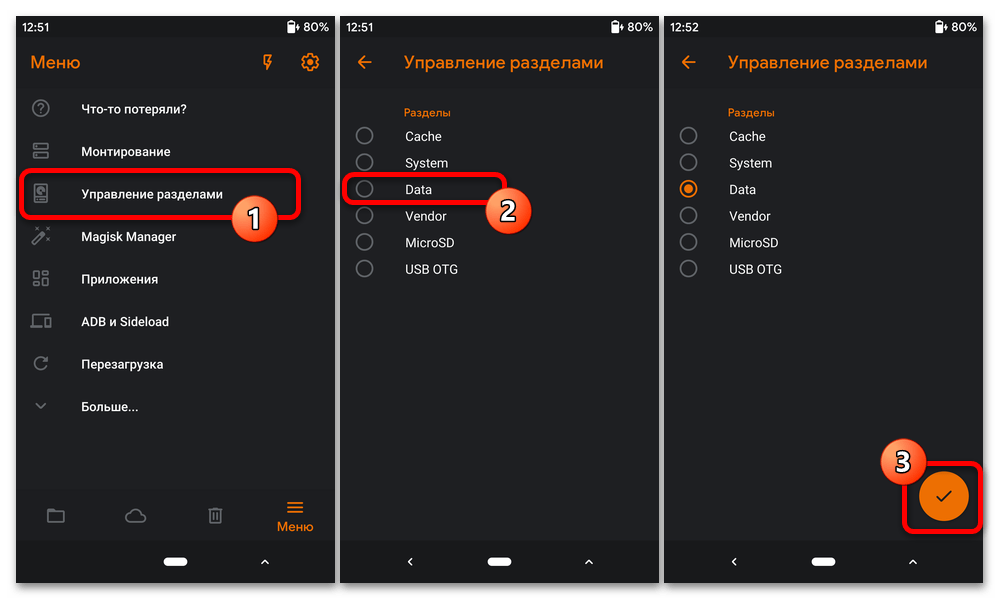
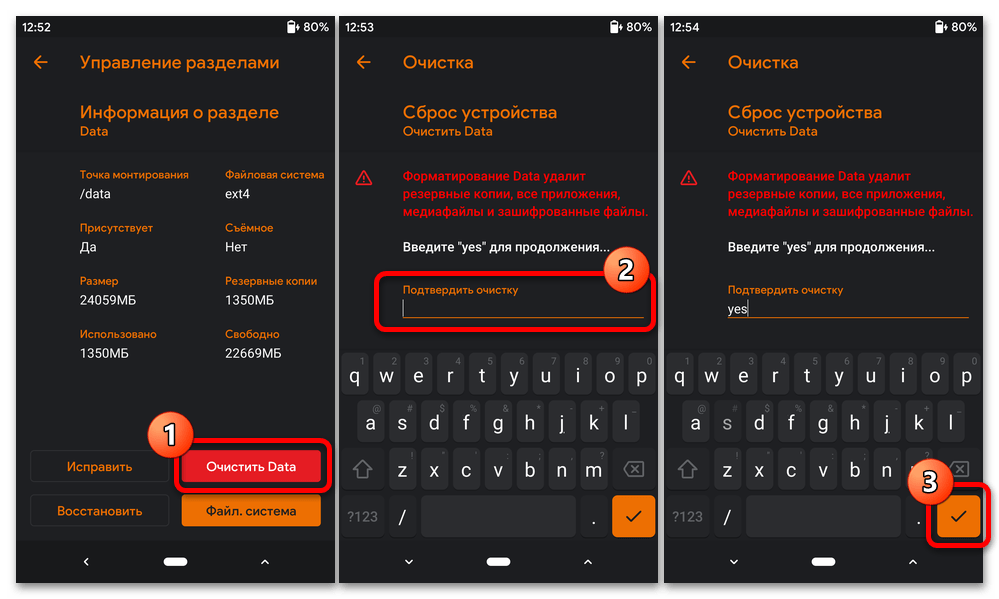
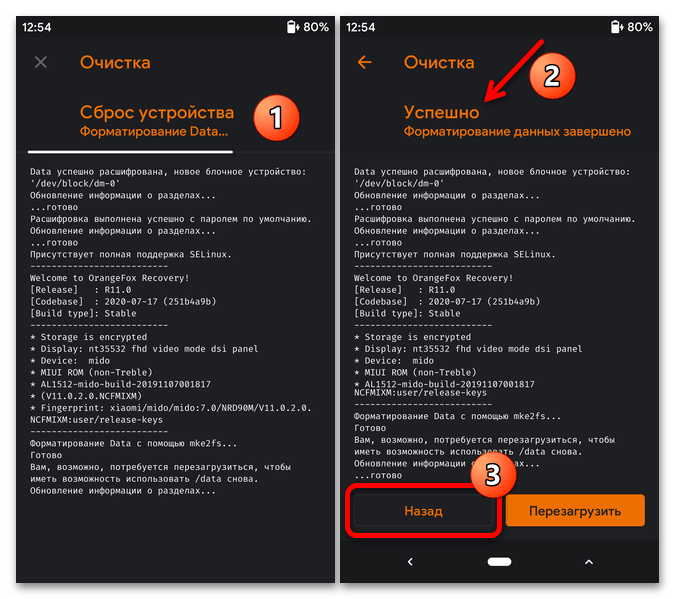
- Далі необхідно інтегрувати забезпечує можливість запуску офіційної ОС апарату після інсталяції кастомного рекавери zip-пакет:
- Перейдіть до розділу»файли" , натисніть на спрямовану вниз стрілку праворуч від його найменування вгорі екрану, виберіть «Карта MicroSD» в відображеному переліку.
- Торкніться імені файлу Disable_Dm-Verity_ForceEncrypt_11.02.2020.zip , потім активуйте елемент " Проведіть для установки» і зачекайте завершення процедури інтеграції компонентів з архіву в систему смартфона.
- Після успішного розгортання пакета натисніть»перезавантажити" внизу екрана праворуч.
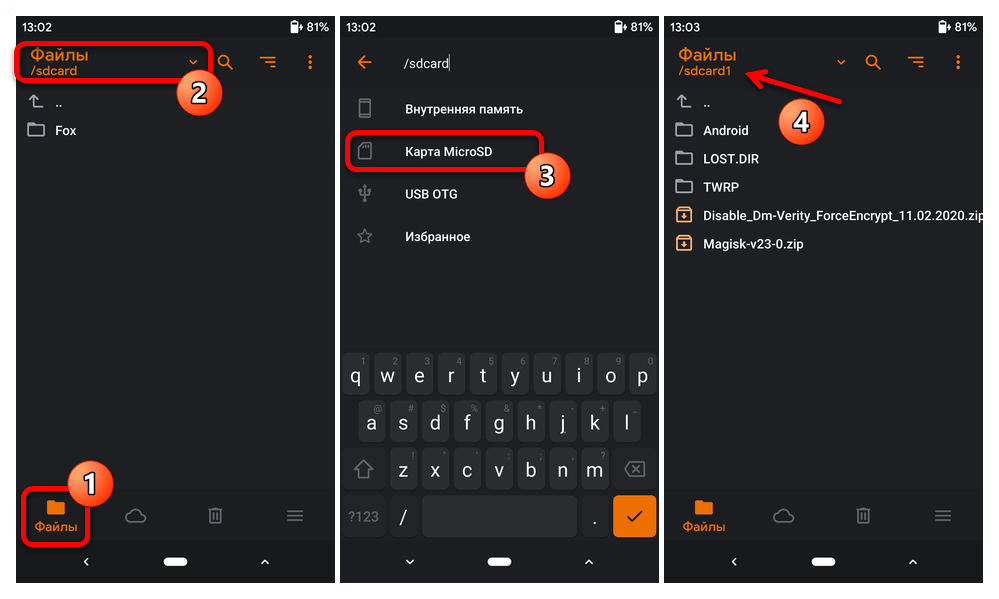
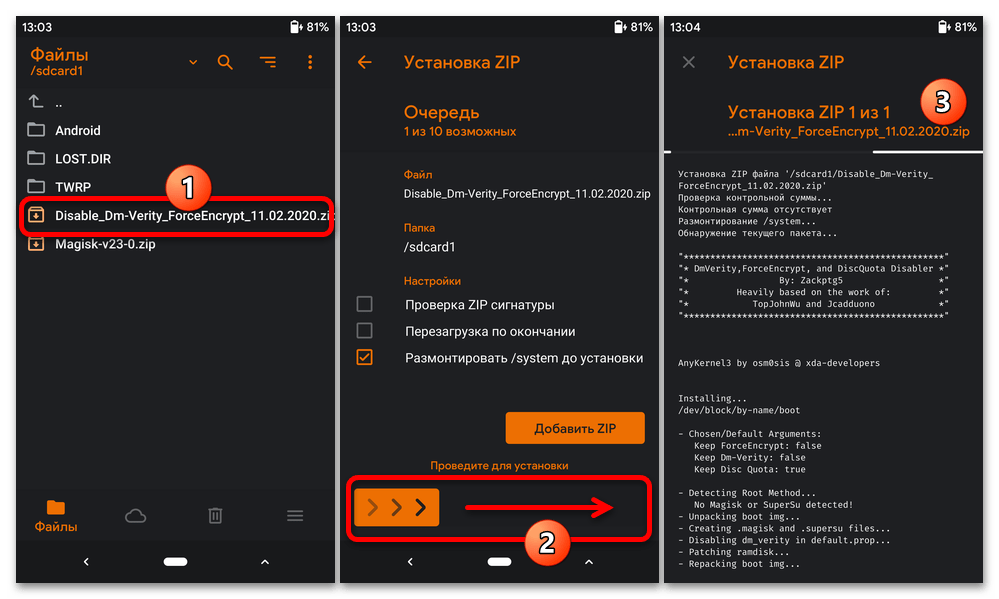
- На цьому інсталяція та налаштування ОранжФокс Рекавери на керованому офіційної ОС RN4X, по суті, вважається завершеною. Залишилося дочекатися запуску поверненої до заводських налаштувань MIUI, вибрати головні параметри роботи системи.
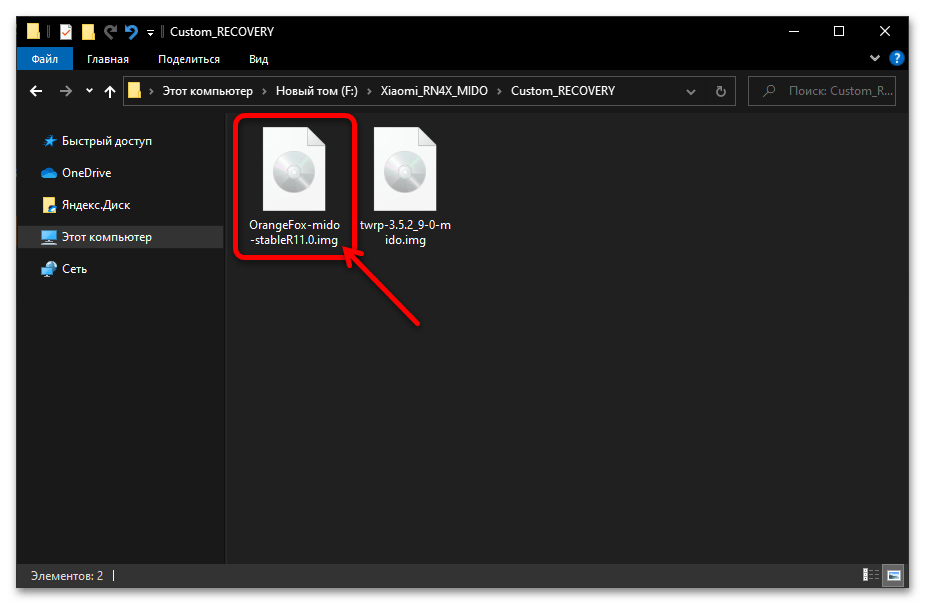
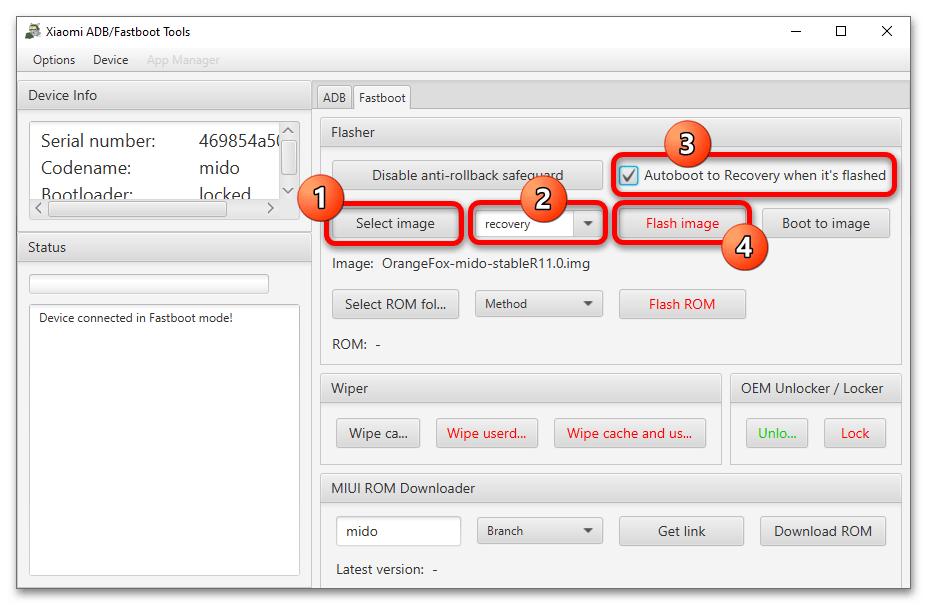
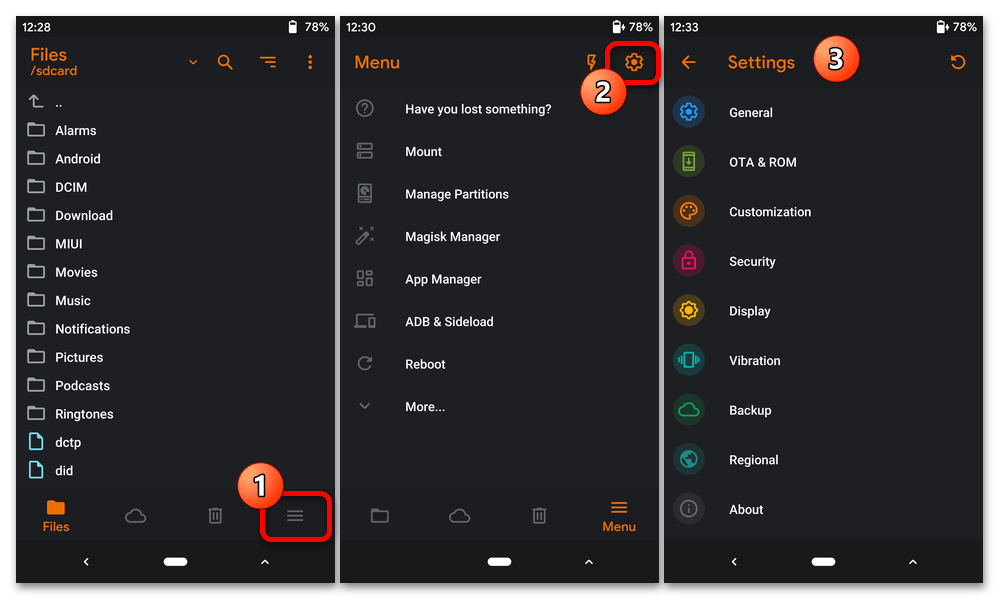
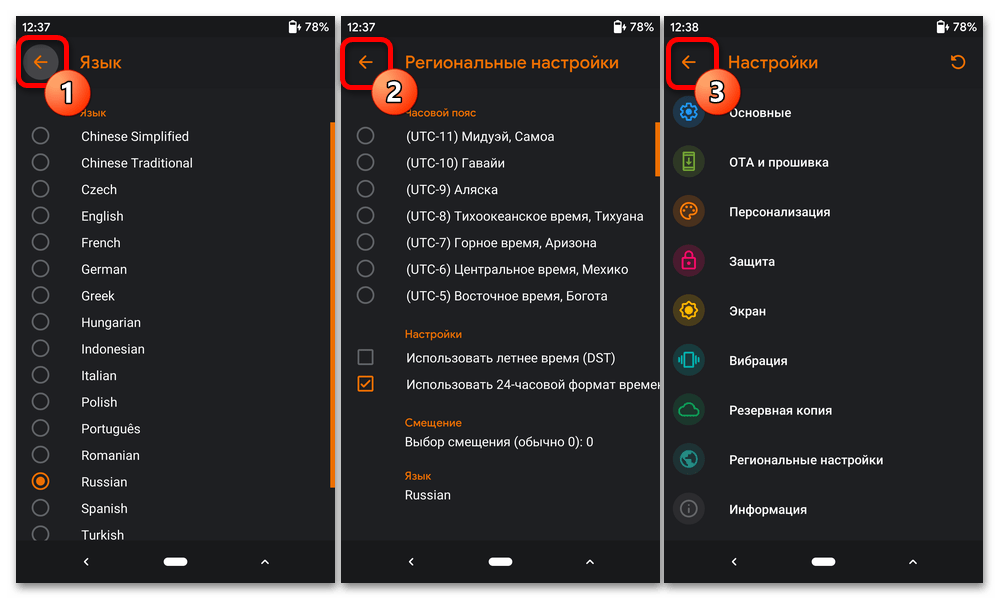
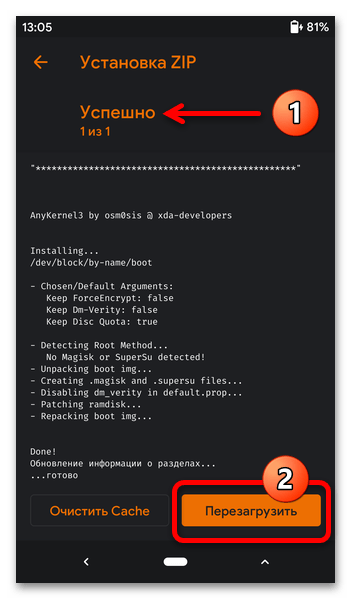
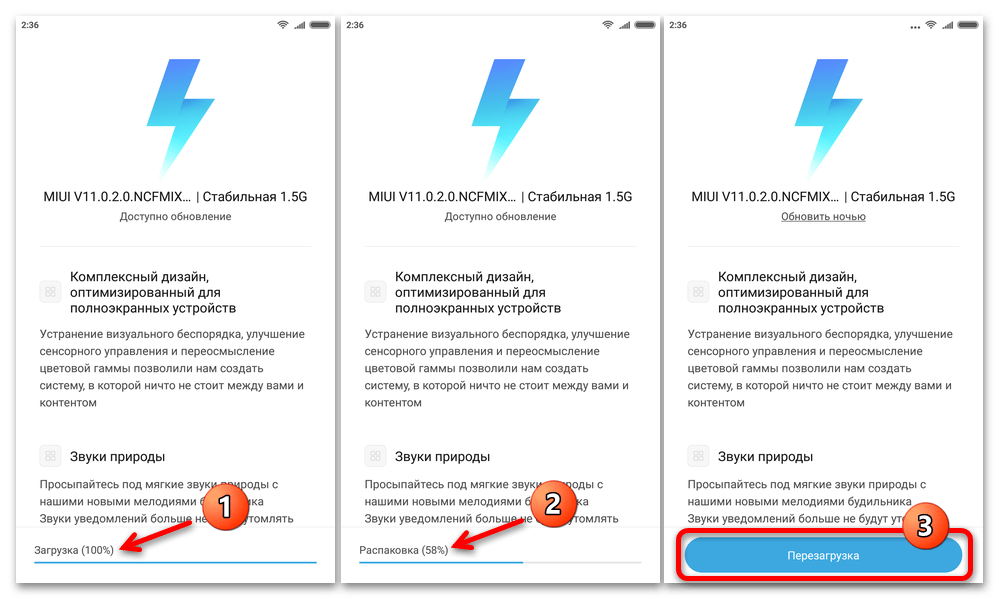
Отримання прав суперкористувача через OrangeFox Recovery
Щоб, використовуючи можливості ОранжФокс, активувати на Редми Нот 4х привілеї суперкористувача, діяти потрібно принципово так само, як у випадку з ТВРП. Тобто потрібно інтегрувати в смартфон через рекавери містяться в архіві Magisk-v23-0.zip програмні компоненти:
- Запустіть OrangeFox Recovery або перейдіть до розділу»файли" , якщо середовище вже відкрите. Перейдіть на перегляд вмісту сховища »карта Micro SD" .
- Тапніте по найменуванню Зіп-файлу Magisk, потім ініціюйте його інсталяцію за допомогою активації елемента " Проведіть для установки» . Чекайте, поки всі необхідні для функціонування рут-прав компоненти будуть скопійовані в пам'ять мобільного девайса.
- Отримання повідомлення»успішно" , натисніть " перезавантажити» . На цьому все, а коли MIUI запуститься, ви зможете переконатися в дієвості виконаної маніпуляції. Magisk Manager, швидше за все, буде потрібно оновити – запустіть додаток і виконайте з'являються на екрані вказівки.
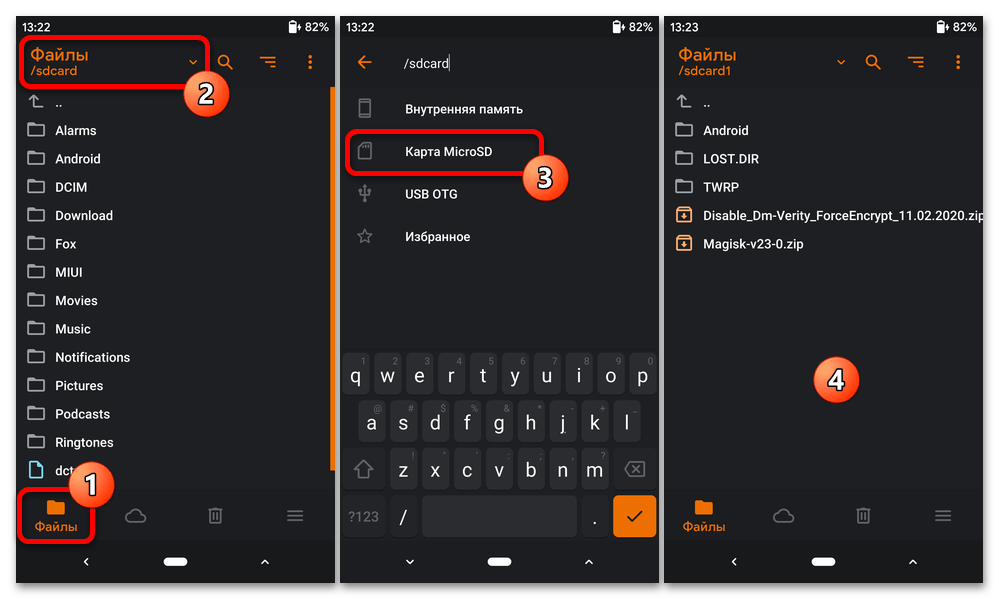
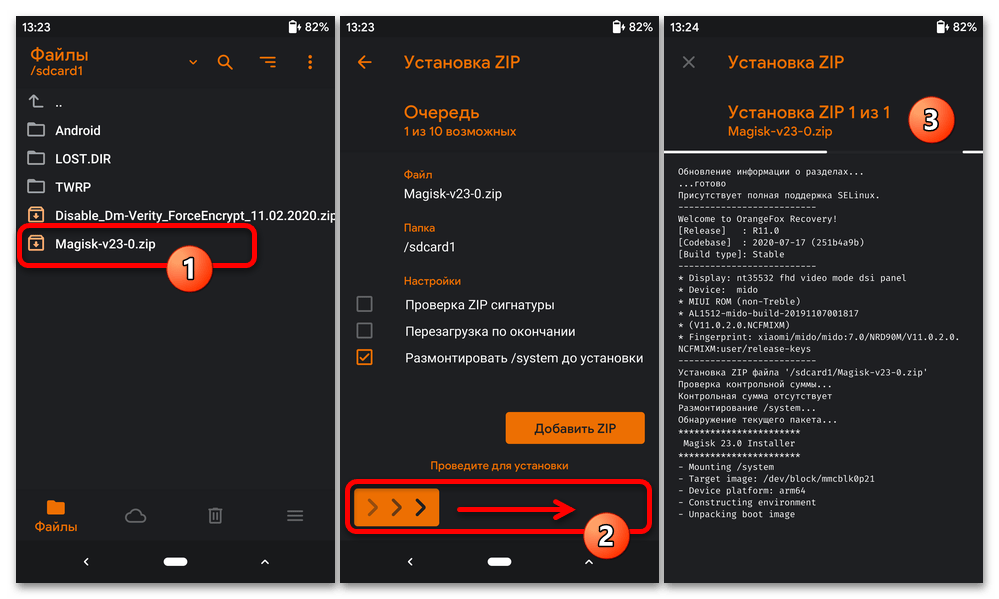
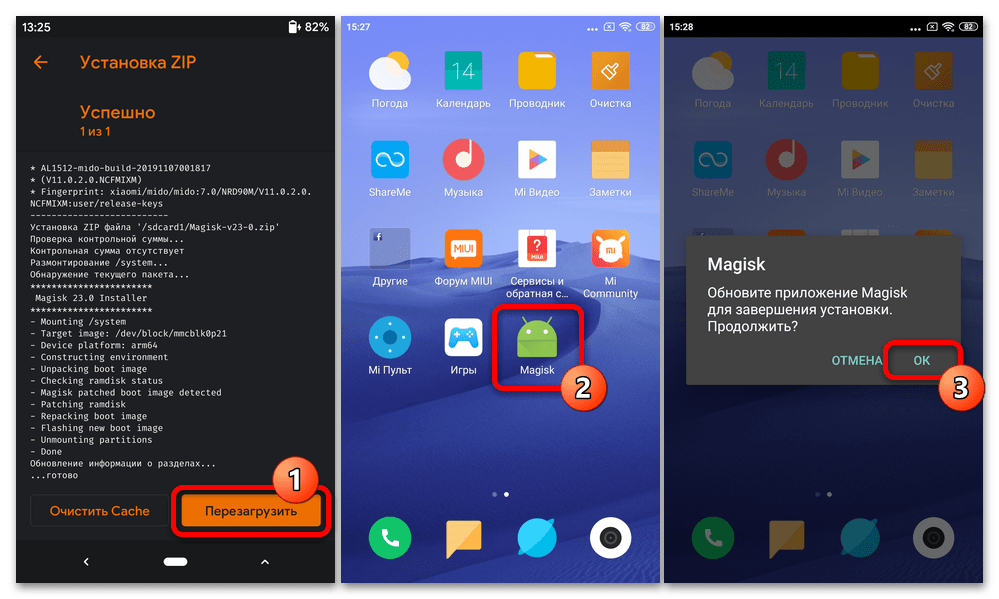
Спосіб 6: TeamWin Recovery
Установка на Xiaomi Redmi Note 4X фактично будь-яких модифікованих і кастомних систем через TWRP здійснюється за універсальним алгоритмом. Далі для прикладу ми продемонструємо, як отримати на девайсі адаптовану для моделі неофіційну збірку MIUI 12 - порт прошивки 20.6.18 від команди xiaomi.eu . Якщо ви плануєте інсталювати інші рішення, бажано ознайомитися і слідувати рекомендаціям по установці, що надаються їх творцями.
- Скачайте zip-файл планованої до розгортання на моделі неофіційної прошивки і помістіть його на встановлену в девайс карту пам'яті.
- Запустіть середовище відновлення TWRP на смартфоні.
- Насамперед наполегливо рекомендується зберегти на знімному накопичувачі Nandroid-бекап девайса (дампи системних розділів пам'яті):
- Натисніть «Backup» в головному меню рекавери. При необхідності виберіть «MicroSD» в якості кінцевого сховища резервної копії-це робиться шляхом натискання кнопки «Select Storage» і вибору накопичувача в списку.
- Відзначте галочками пункти переліку «Select Partitions to Backup» , потім посуньте вправо розташований внизу екрану слайдер «Swipe to Backup» .
- Очікуйте завершення віднімання та збереження дампів системних розділів RN4X. коли процедура буде закінчена, ви отримаєте повідомлення «Backup successfull» у верхній частині екрана. Далі натисніть «Home» для повернення до основного екрану рекавери і виконання подальших маніпуляцій.
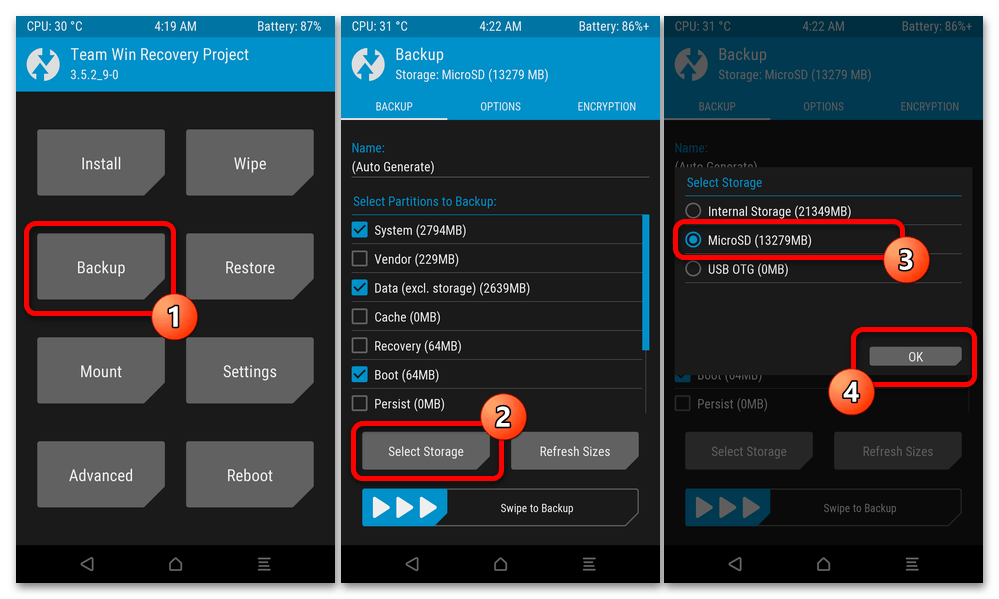
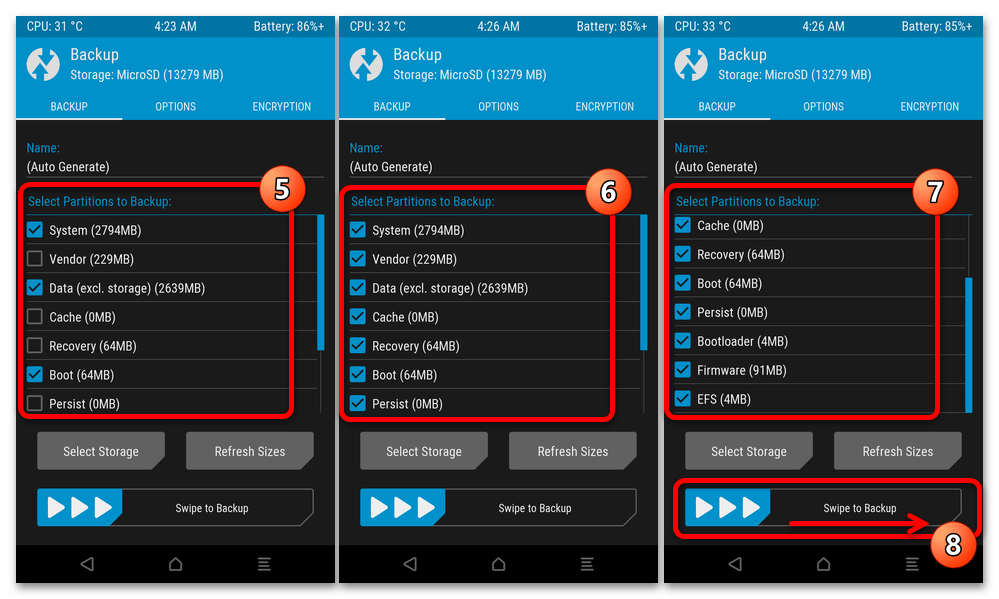

Додатково. Якщо коли - небудь вам буде потрібно відновити дані з отриманого вищеописаним чином бекапа, відкрийте TWRP і виберіть «Restore» . Далі торкніться найменування (дати створення) резервної копії, потім зніміть позначки з назв системних областей, які відновлювати не потрібно. Впливайте на «Swipe to Restore» ,
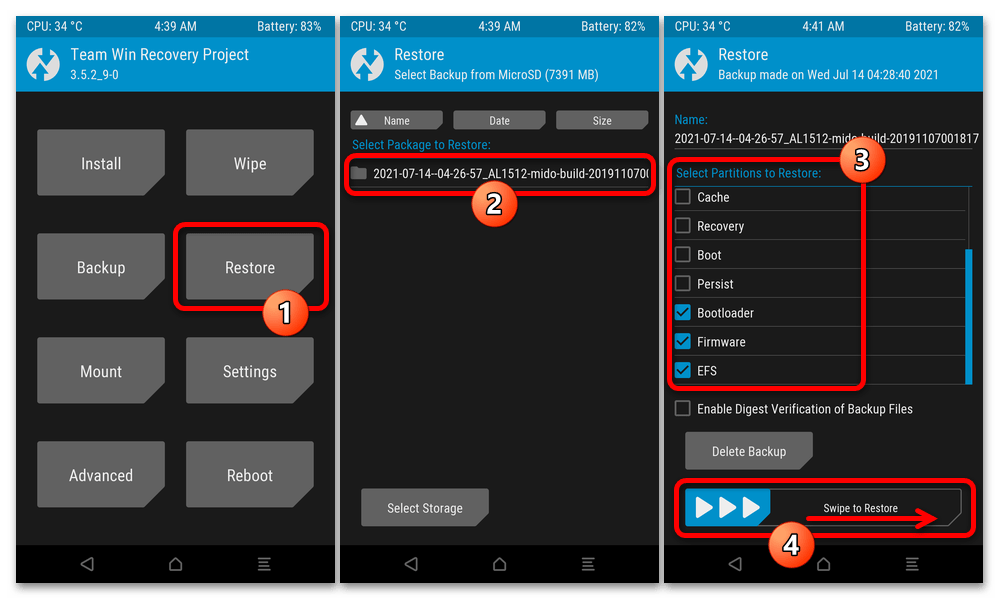
Зачекайте, поки відновлення даних буде завершено, а потім перезавантажтесь в операційну систему, торкнувшись кнопки «Reboot System» .
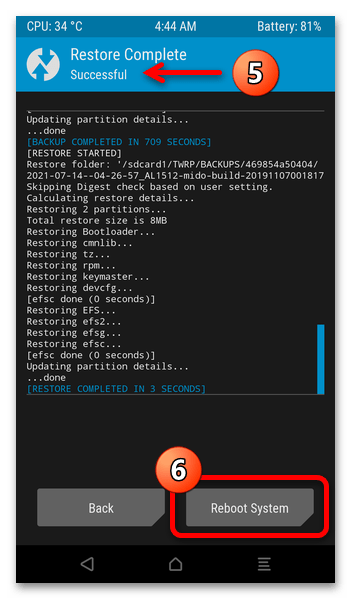
- Наступний крок-це повне очищення системних розділів пам'яті девайса з метою його правильної підготовки до установки операційки:
- Натисніть «Wipe» у списку розділів відновлення, потім торкніться «Advanced Wipe» .
- Встановіть позначки біля всіх пунктів списку «Select Partitions to Backup» , крім двох &8212; «MicroSD» і «USB OTG» . Активуйте слайдер «Swipe to Wipe» .
- Трохи почекайте закінчення форматування розділів (в результаті ви отримаєте повідомлення «Wipe Complete Successful» у верхній частині екрана), а потім поверніться до головного меню середовища.
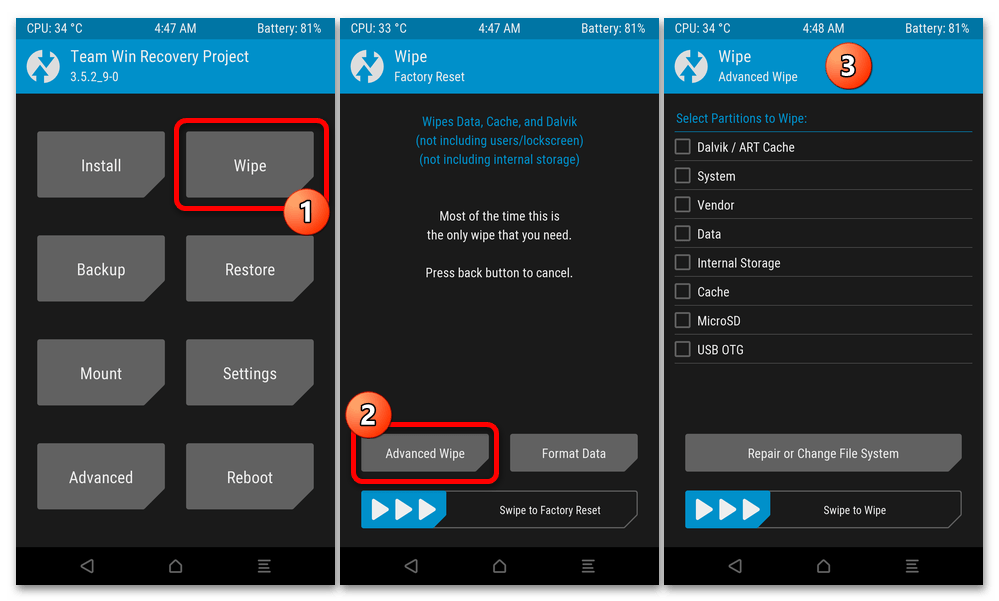
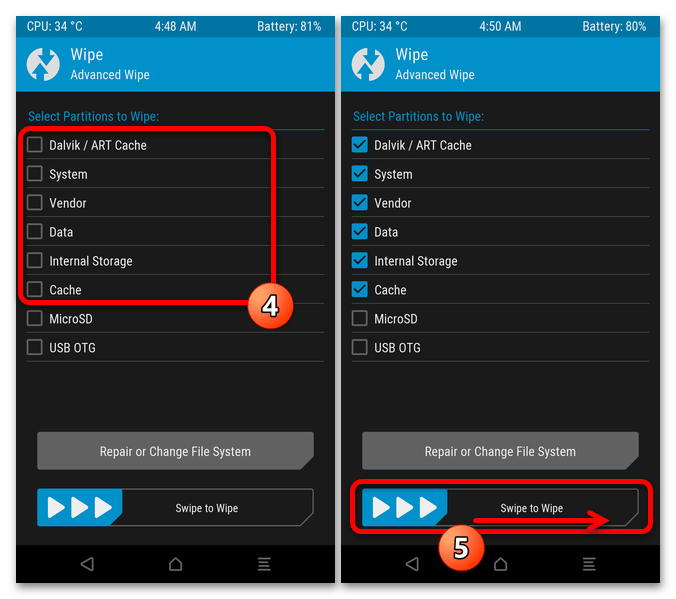
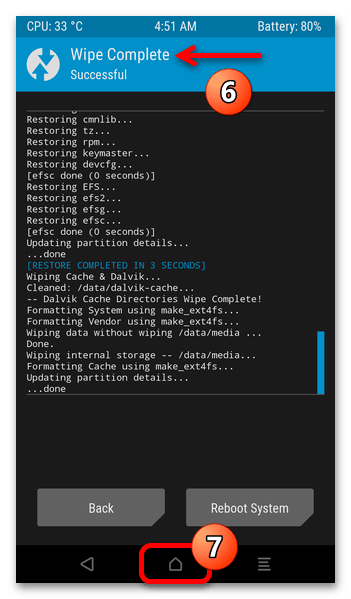
- Після форматування сховища (обов'язково) перезапустіть TWRP. Для цього натисніть «Reboot» , потім виберіть «Recovery» у списку режимів роботи RN4X.
- Тепер все готово до встановлення неофіційної ОС:
- Натисніть «Install» . Якщо є необхідність, перейдіть на перегляд вмісту картки пам'яті, а не внутрішнього сховища, потім тапніте по найменуванню zip-пакета прошивки.
- Посуньте «Select to confirm Flash» праворуч, очікуйте закінчення розгортання операційної системи на пристрої.
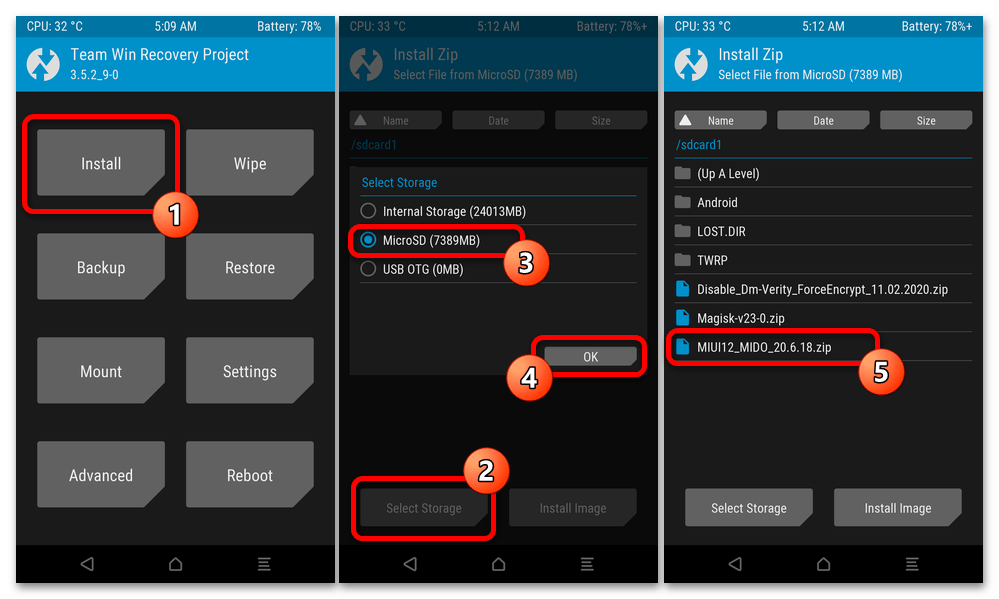
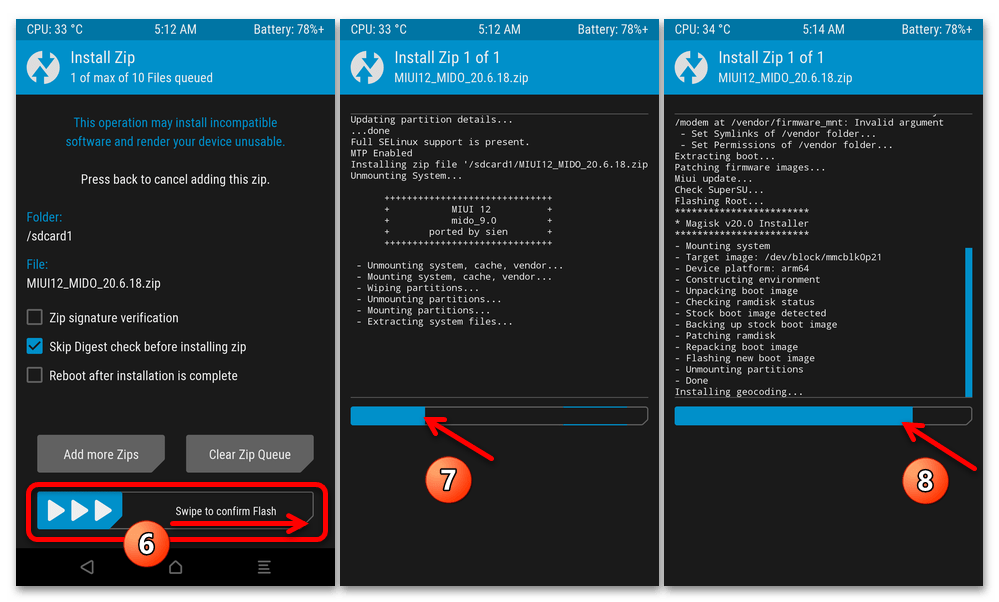
- Отримавши вгорі екрану TWRP повідомлення «Install Zip Successful» , натисніть на кнопку «Reboot System» . Далі дочекайтеся ініціалізації складових інстальованої прошивки, виконайте її початкове конфігурування, після чого отримаєте можливість оцінити всі переваги і недоліки неофіційної ОС.
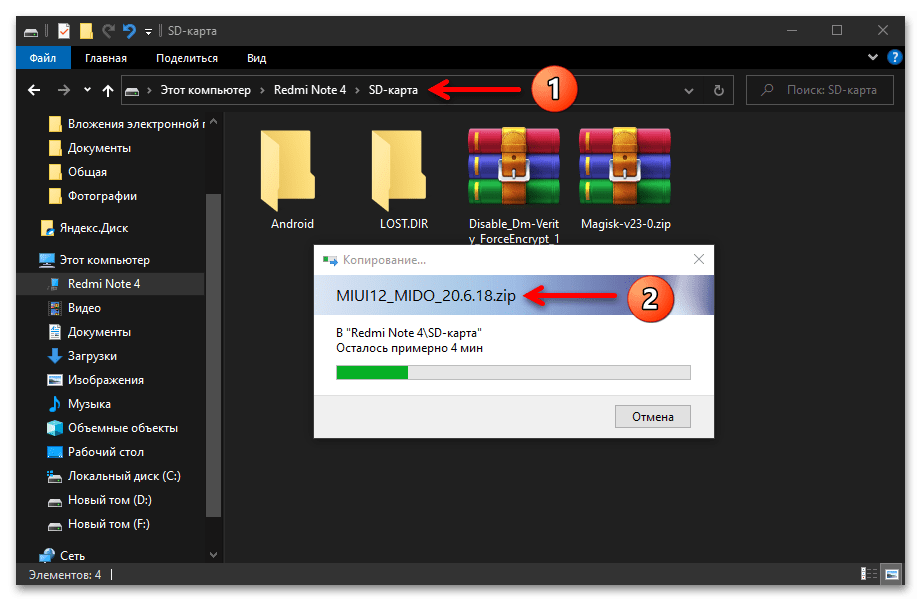
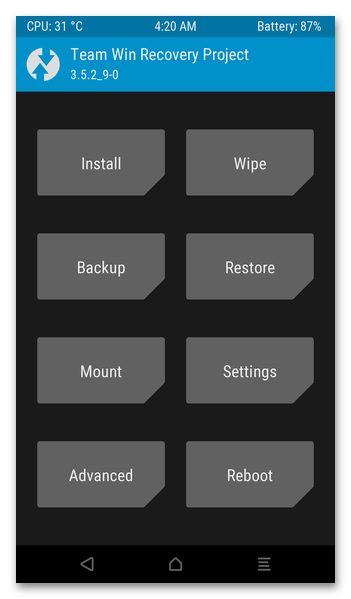
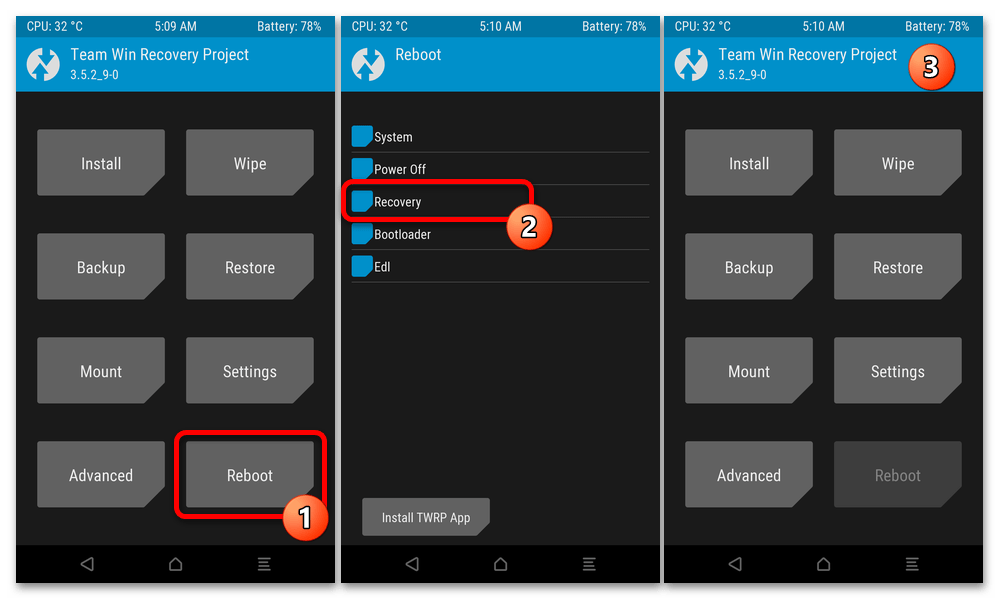
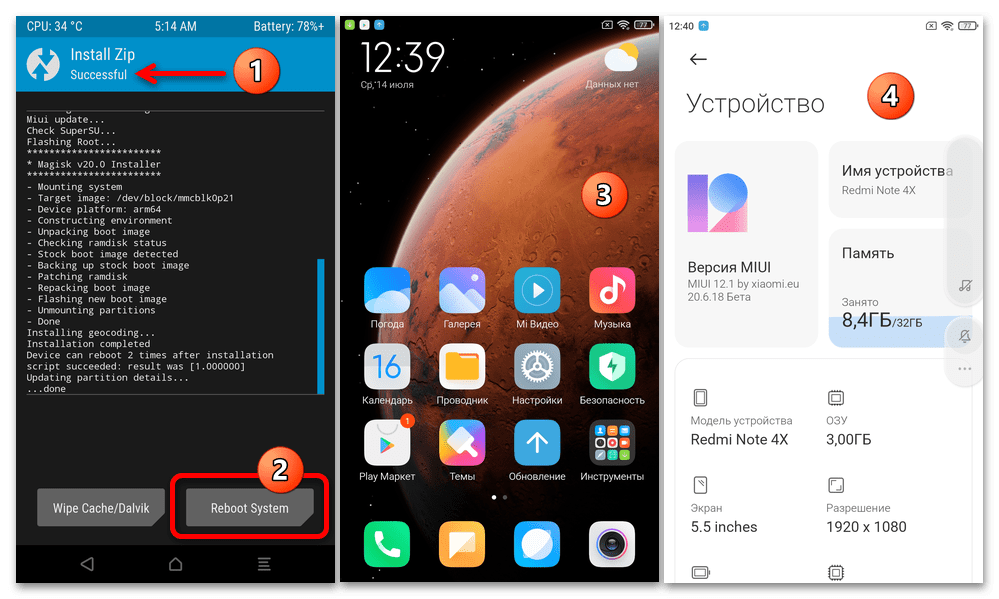
Спосіб 7: Відновлення Помаранчевої Лисиці
Алгоритм установки неофіційних прошивок на Редми Нот 4x через ОранжФокс Рекавери принципово не відрізняється від описаного вище шляху з використанням інструментарію ТВРП, розбіжності в інструкціях продиктовані, скоріше, відрізняються інтерфейсами середовищ відновлення. Як приклад далі ми встановимо одне з найсвіжіших і придатних для щоденного використання на моделі рішень & 8212; кастомную прошивку PixelExperience Plus на базі Android 11 . З метою інсталяції інших неофіційних систем, ви можете діяти аналогічно.
- Скачайте інсталяційний zip-архів кастомной ОС і, не розпаковуючи його, помістіть на зовнішню картку пам'яті RN4X. Перезавантажте в OrangeFox Recovery.
- Виконайте резервне копіювання системних областей пам'яті смартфона на знімний накопичувач:
- Перейдіть до " резервні копії» з меню розділів рекавери (кнопка у вигляді хмари). Натисніть на виконану у вигляді карти пам'яті кнопку в правому верхньому куті екрана, торкніться пункту «MicroSD» .
- Тапніте " нова копія» , потім позначте «розділи» , дані з яких будуть поміщені в бекап.
- Далі " Проведіть для створення копії» і чекайте завершення формування бекапа. Після отримання повідомлення »успішно" натисніть на кнопку »Назад" .
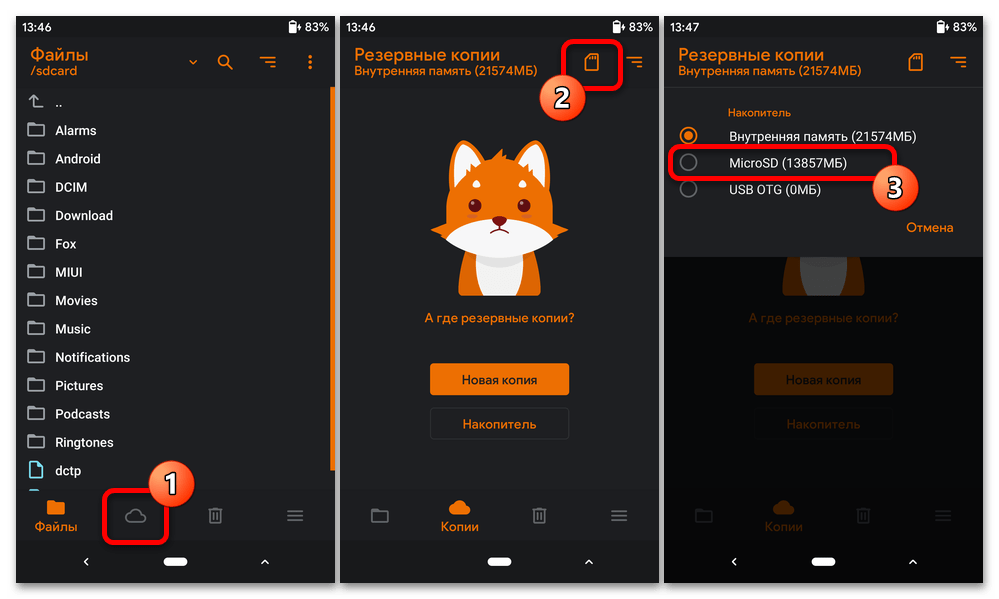
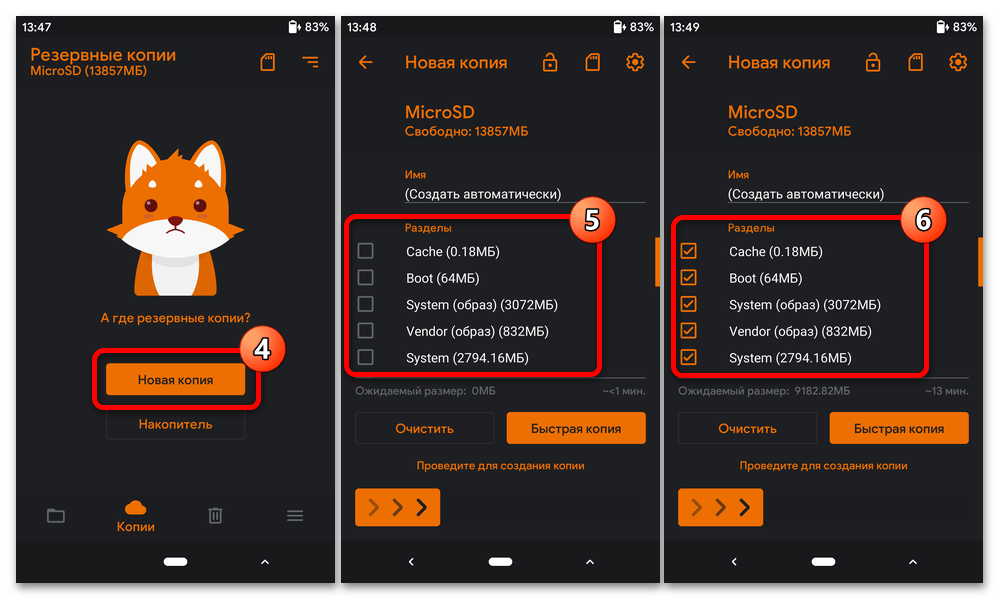

Додаткова інформація . Якщо коли - небудь вам буде потрібно відновити інформацію в розділах пам'яті девайса зі створеного за допомогою OrangeFox бекапа:
- Відкрийте рекавери, перемісити в його розділ & 171; резервні копії & 187; , переведіть середовище в режим роботи зі знімною картою пам'яті;
- Тапніте за назвою (датою створення) цільового бекапа, на екрані &171; відновити копію&187; зніміть позначки з найменувань системних областей, які відновлювати не потрібно;
- Далі скористайтеся слайдером & 171; Проведіть для відновлення&187; . Зачекайте, поки рекавери проведе процедуру розгортання резервної копії, а по її завершенні, щоб запустити ОС і перевірити дієвість виконаної операції, торкніться & 171; перезавантаження&187; .
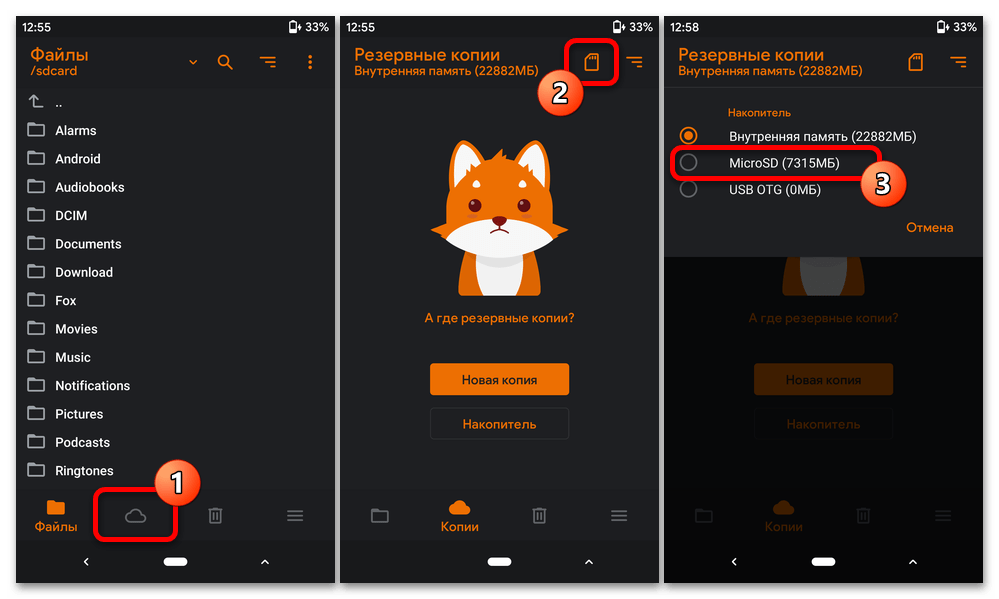
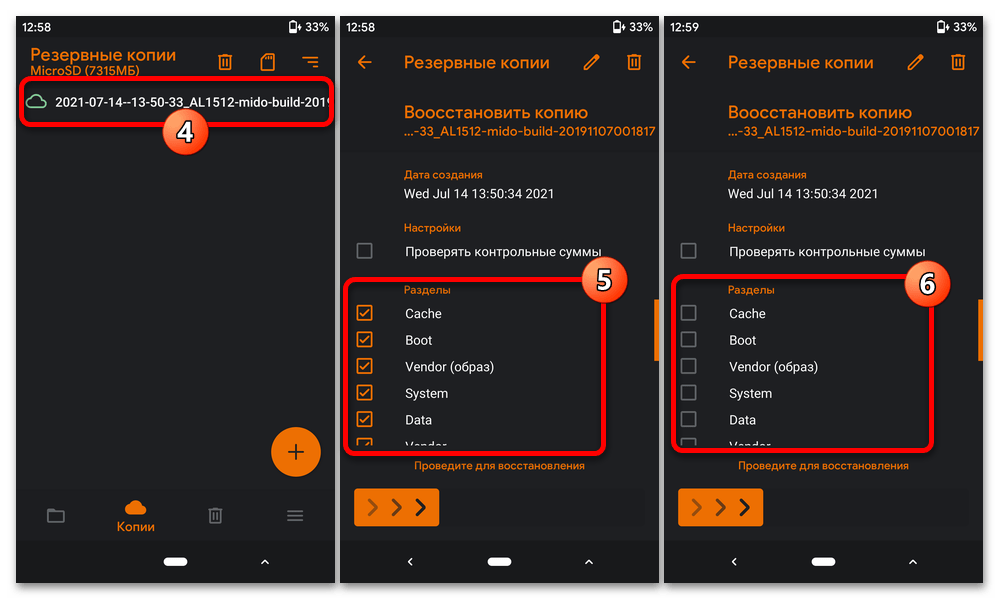
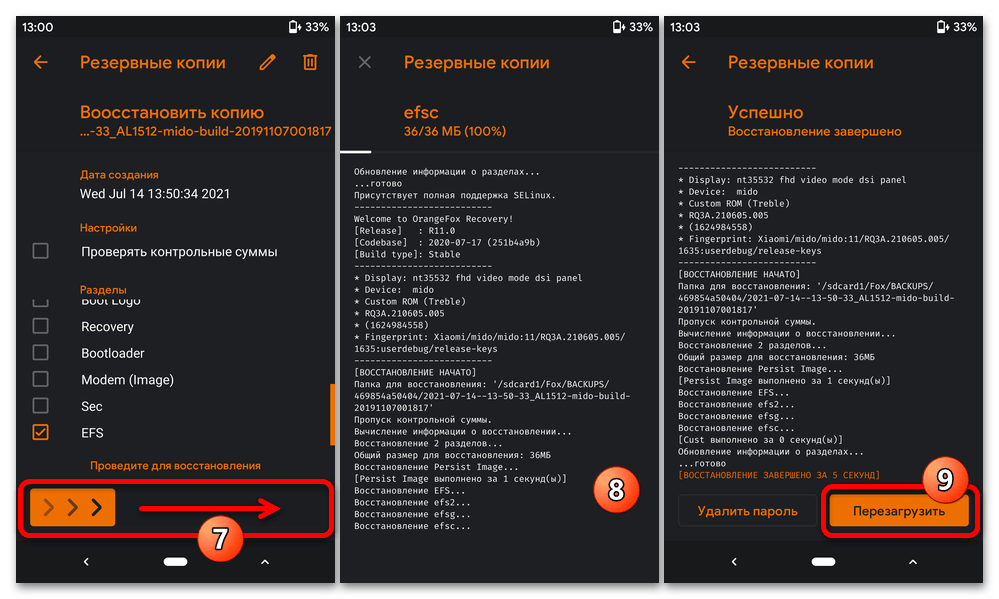
- Відформатуйте пам'ять девайса для підготовки до інсталяції кастома:
- Торкніться значка " кошик» на панелі розділів відновлення. На екрані »очищення" виділіть всі пункти списку " розділи» , за винятком «MicroSD» і «USB OTG» . Для початку форматування обраних областей впливайте на слайдер " Проведіть для очищення» .
- Зачекайте завершення видалення даних, а потім поверніться»Назад" .
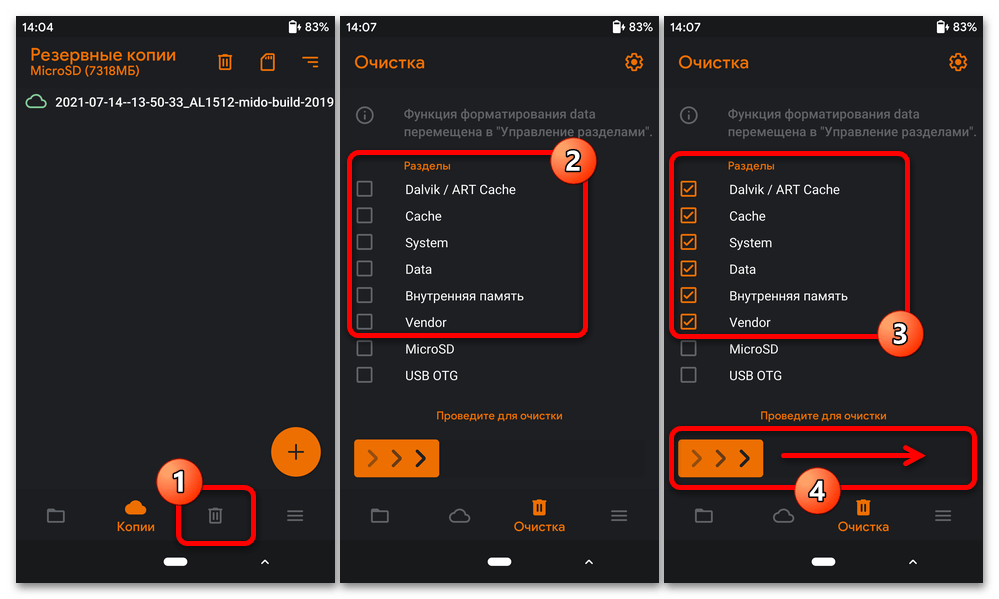
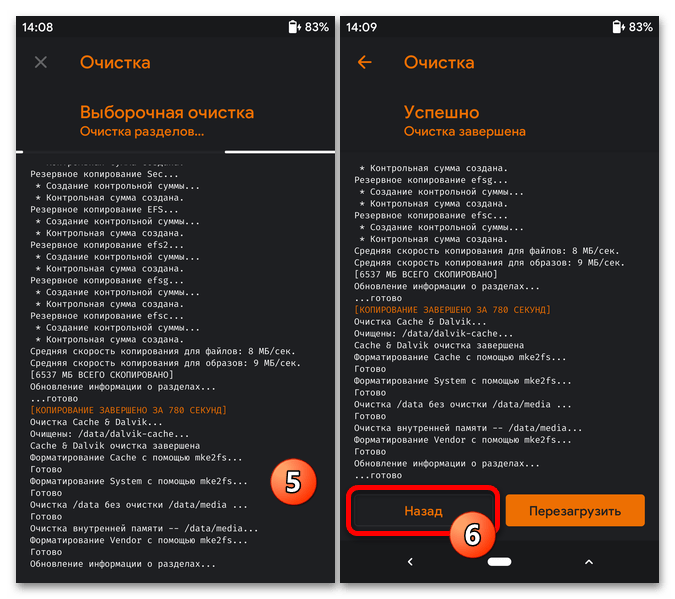
- Тепер все готово для розгортання кастомной прошивки на девайсі:
- Перейдіть до розділу»файли" середовища відновлення, викличте функцію перегляду вмісту " Картки MicroSD» .
- Тапніте по імені zip-файлу кастома, на наступному екрані задійте бігунок " Проведіть для установки» .
- Чекайте закінчення процесу інсталяції операційної системи, а по його завершенні торкніться кнопки " перезавантажити» .
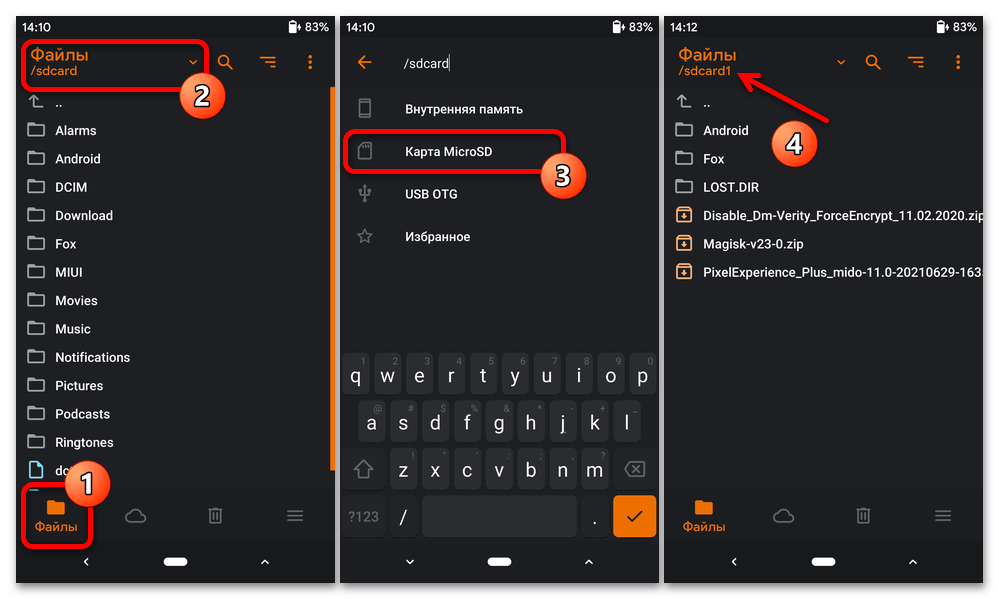
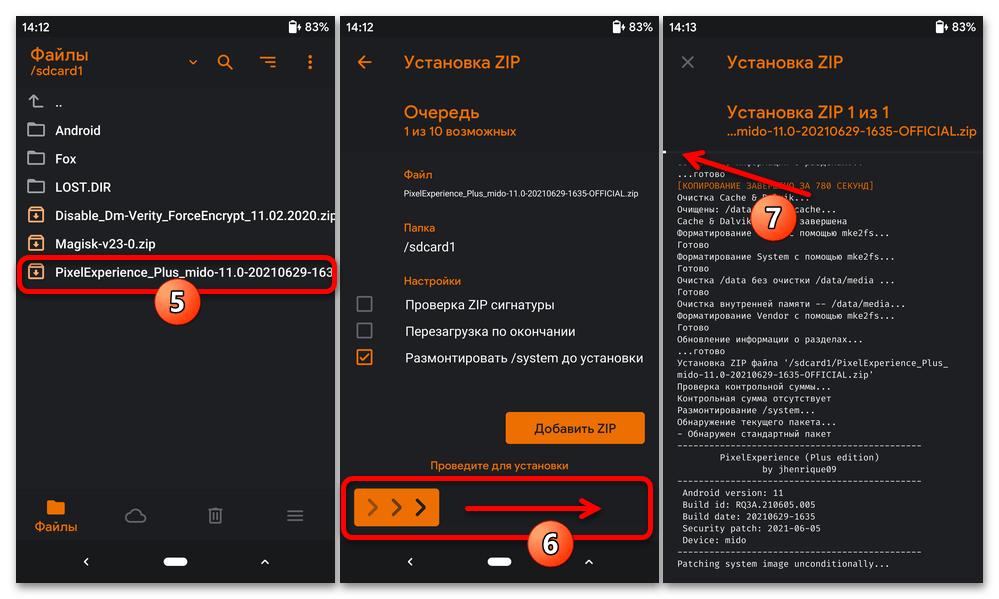
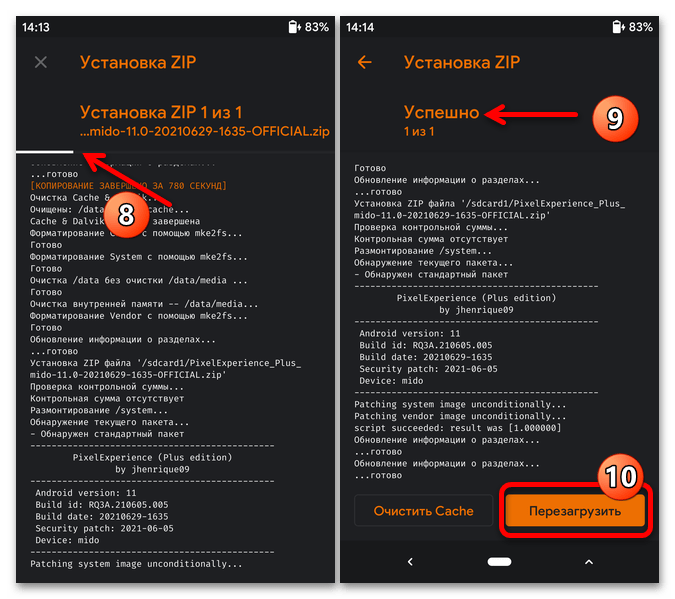
- На цьому інсталяція неофіційної системи через OrangeFox Recovery вважається завершеною. Дочекайтеся відображення вітального екрану встановленої операційки, виберіть основні настройки її функціонування,
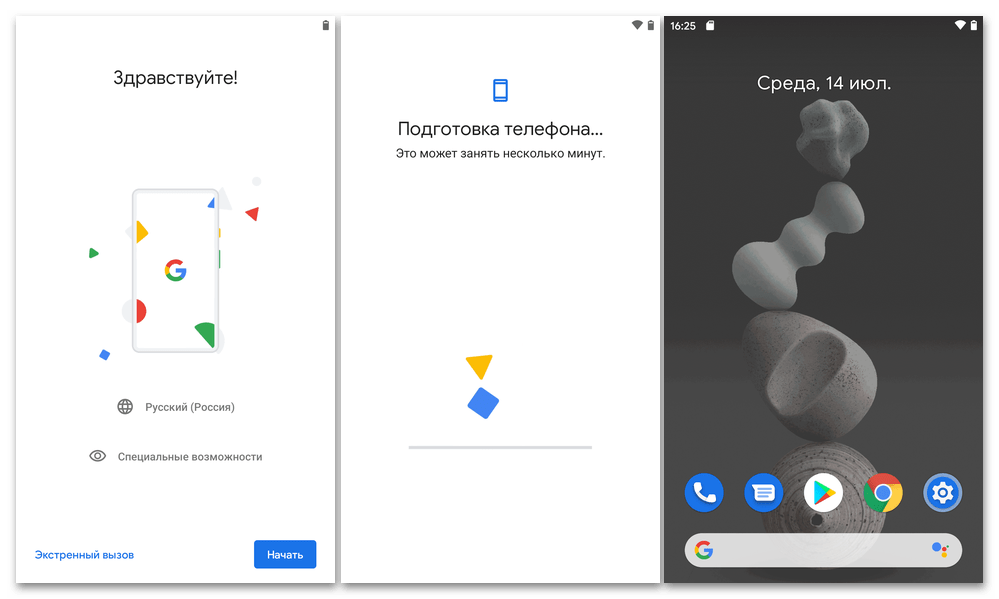
Приступайте до отримання абсолютно нового досвіду експлуатації Xiaomi Redmi Note 4X.